Page 1
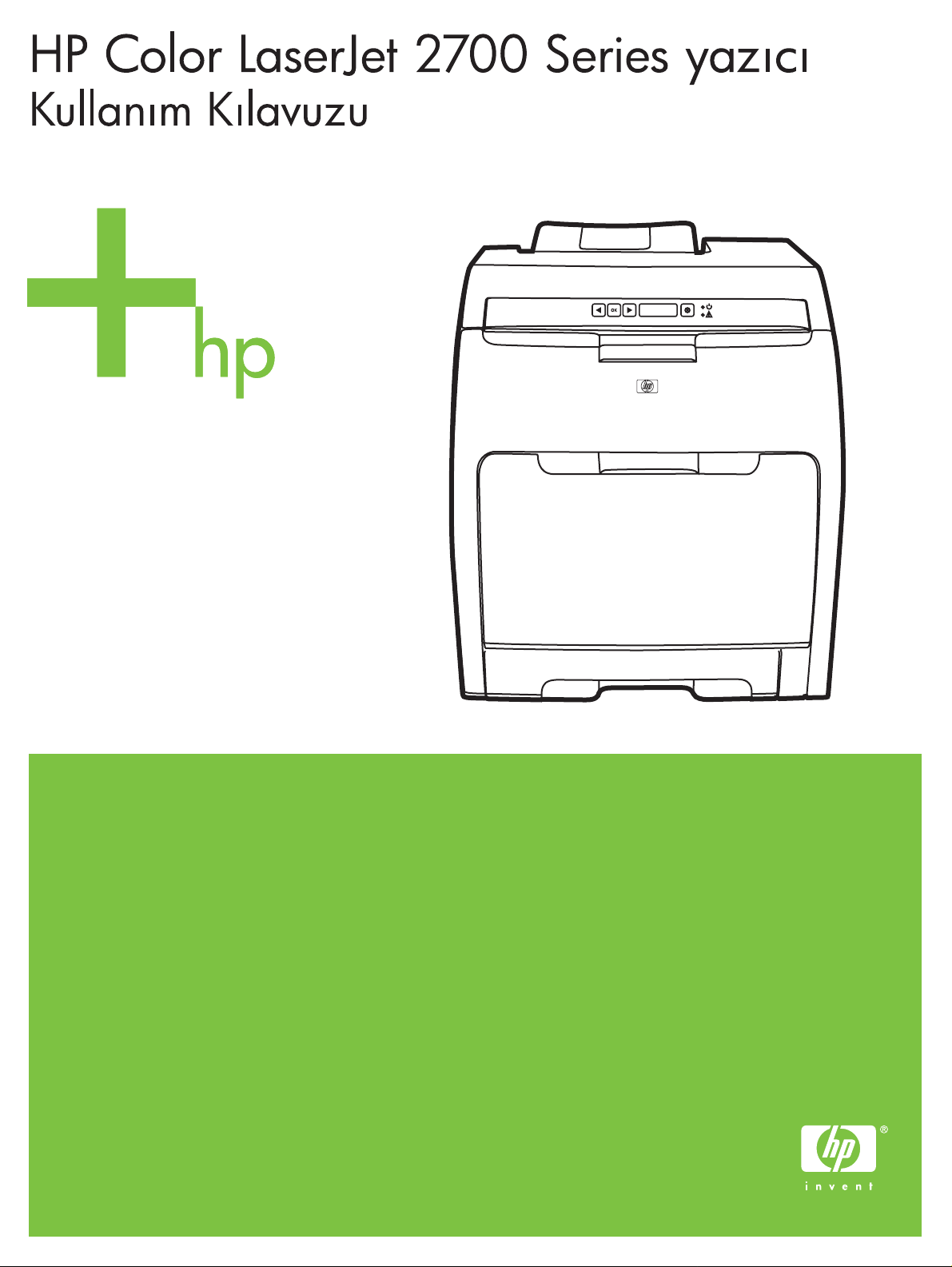
Page 2
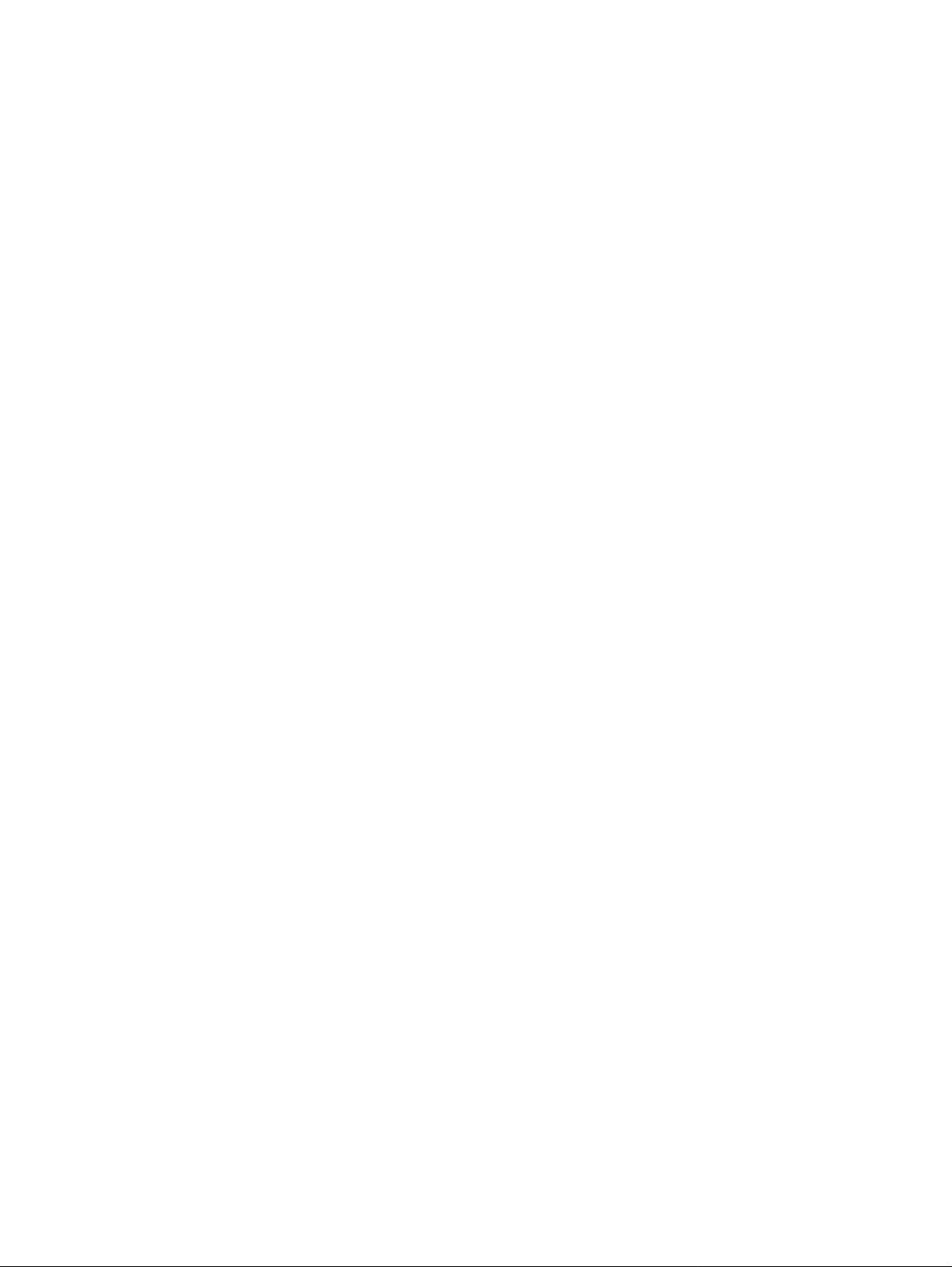
Page 3
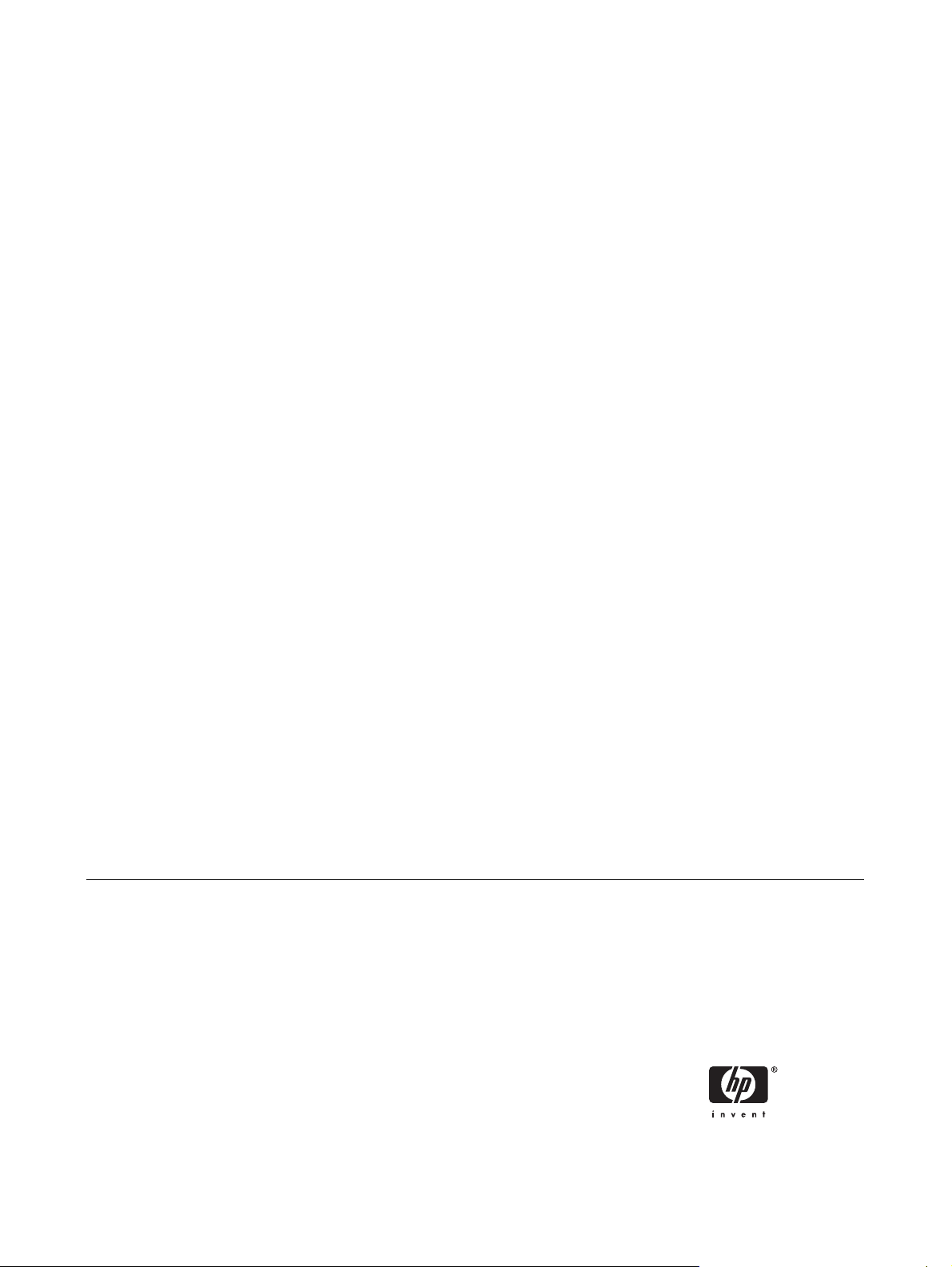
HP Color LaserJet 2700 Series yazıcı
Kullanım Kılavuzu
Page 4
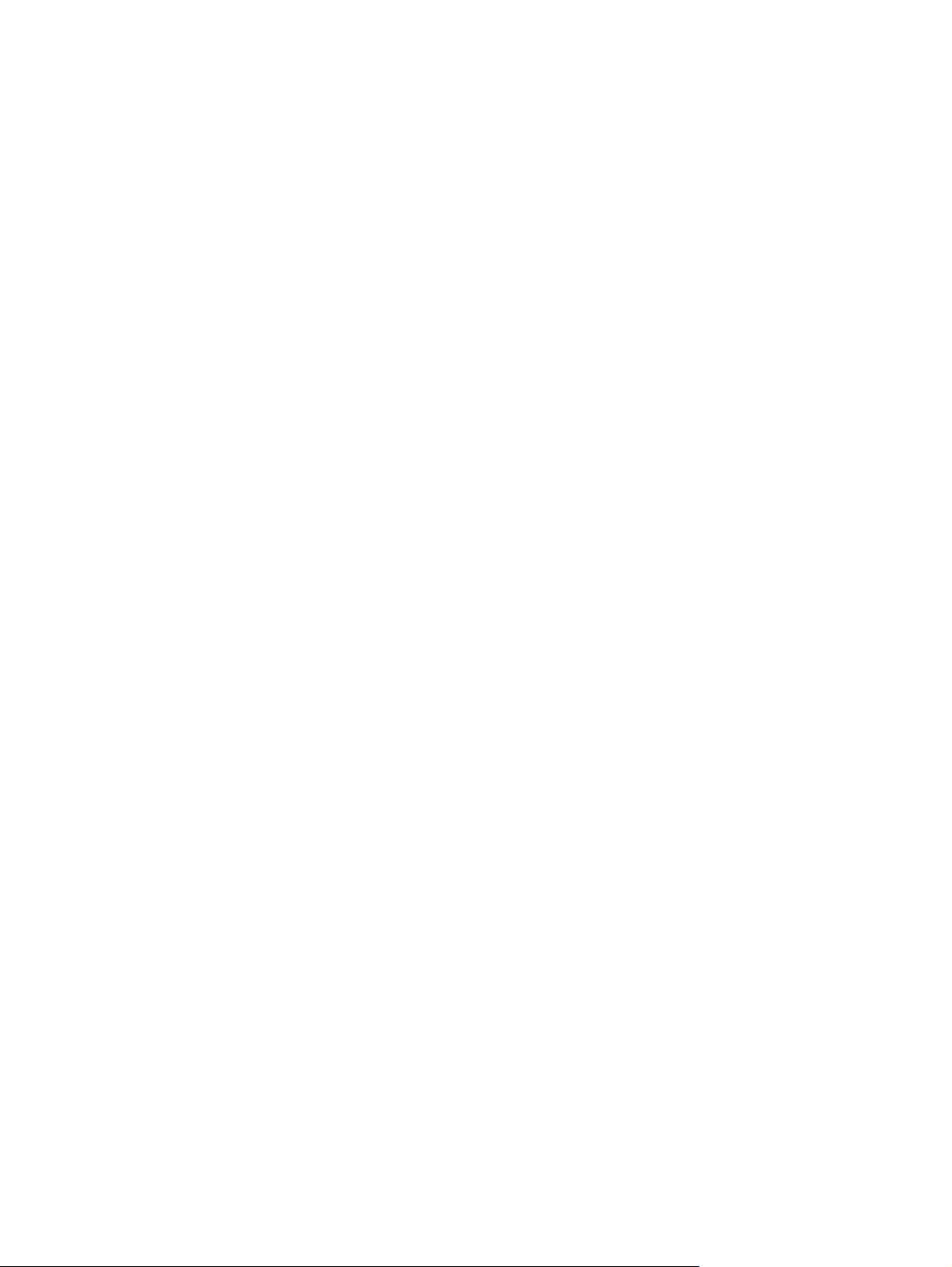
Telif Hakkı ve Lisans
Ticari Marka Onayları
© 2006 Copyright Hewlett-Packard
Development Company, L.P.
Telif hakkı yasalarının izin verdiği durumlar
dışında, önceden yazılı izin alınmadan
çoğaltılması, uyarlanması veya çevrilmesi
yasaktır.
Burada yer alan bilgiler, önceden haber
verilmeksizin değiştirilebilir.
HP ürünleri ve hizmetleri için verilen yegane
garantiler, bu ürün ve hizmetlerle birlikte
verilen özel garanti bildirimlerinde açık olarak
belirtilir. Burada yer alan hiçbir ifade ek
garanti olarak yorumlanmamalıdır. HP, bu
belgedeki teknik hatalardan, baskı ve yazım
hatalarından veya eksikliklerden sorumlu
tutulamaz.
Edition 1, 10/2006
Q7824-90960
Adobe®, AdobePhotoShop® ve
PostScript®; Adobe Systems Incorporated
kuruluşunun ticari markalarıdır.
Bluetooth kendi sahibine ait ticari bir
markadır ve Hewlett-Packard Company
tarafından lisanslı olarak kullanılmaktadır.
Corel®, Corel Corporation veya Corel
Corporation Limited'in ticari markası veya
tescilli ticari markasıdır.
Microsoft®, Windows® ve Windows®XP;
Microsoft Corporation kuruluşunun ABD'de
tescilli ticari markalar
UNIX®, The Open Group'un tescilli ticari
markasıdır.
ıdır.
Page 5
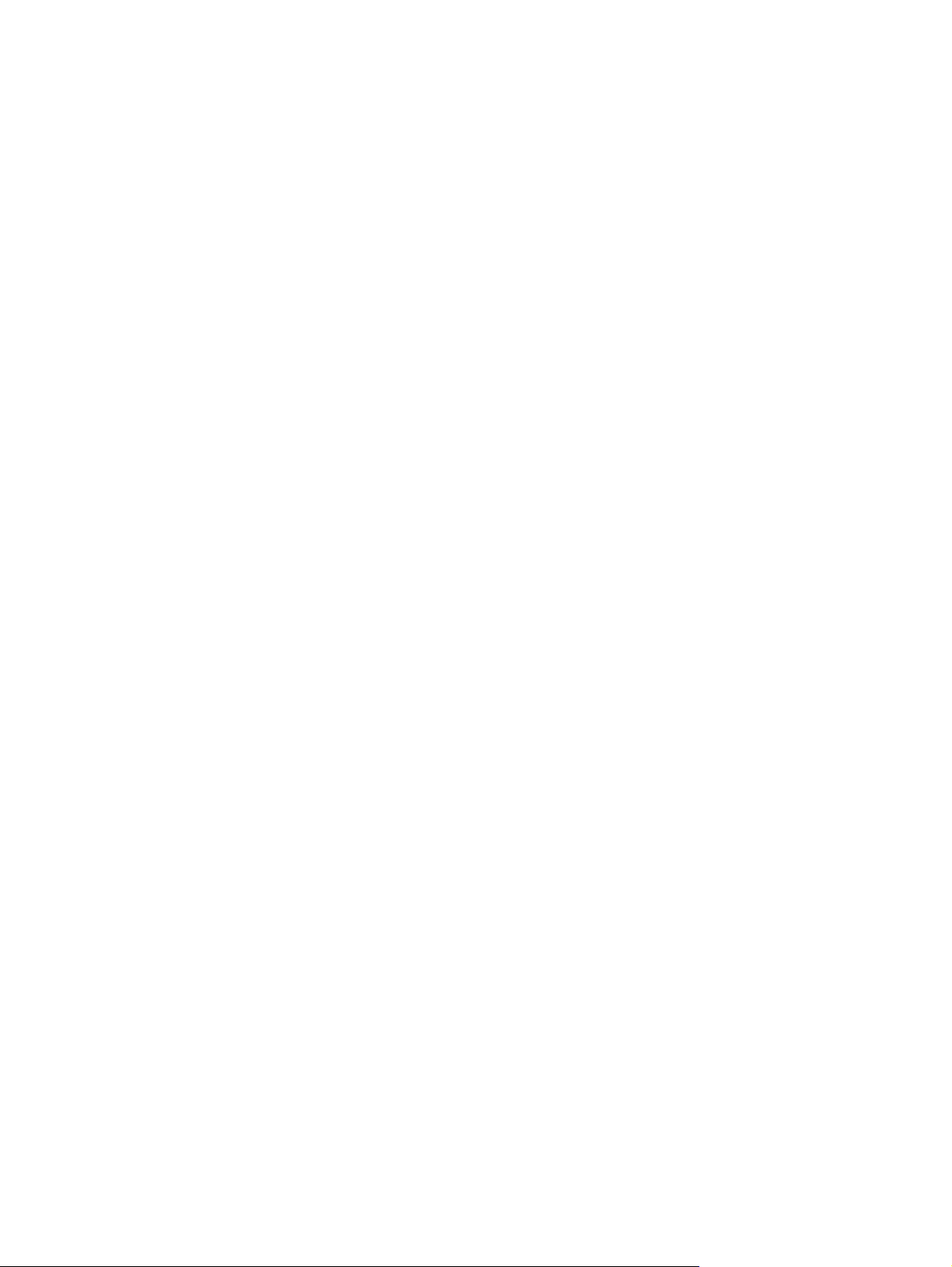
İçindekiler
1 Yazıcınız hakkında temel bilgiler
Yazıcılara genel bakış .......................................................................................................................... 2
Özelliklere genel bakış ......................................................................................................................... 3
Aygıta Genel Bakış ............................................................................................................................... 4
Yazıcı yazılımı ...................................................................................................................................... 6
Desteklenen işletim sistemleri ve yazıcı sürücüleri .............................................................. 6
Ek sürücüler ......................................................................................................................... 6
Yazıcı sürücülerini açma ...................................................................................................... 7
Windows Yazılımları ............................................................................................................ 7
HP ToolboxFX ..................................................................................................... 7
Macintosh Yazılımı .............................................................................................................. 8
PostScript Yazıcı Açıklama (PPD) dosyaları ....................................................... 8
Macintosh Configure Device ............................................................................... 8
Ağ yazılımları ....................................................................................................................... 8
HP Web Jetadmin ............................................................................................... 8
UNIX .................................................................................................................... 9
Linux .................................................................................................................... 9
Katıştırılmış Web sunucusu ................................................................................ 9
Baskı ortamı özellikleri ....................................................................................................................... 10
Tepsi 1 ve tepsi 2 .............................................................................................................. 10
İsteğe bağlı tepsi 3 ............................................................................................................. 10
Yazdırma ortamını seçme .................................................................................................................. 12
Kullanılmaması gereken kağıtlar ....................................................................................... 12
Yazıcıya zarar verebilecek kağıtlar .................................................................................... 12
Yazdırma ve saklama ortamı .............................................................................................................. 13
Özel ortama yazdırma ........................................................................................................................ 14
Asetatlar ............................................................................................................................. 14
Parlak kağıt ........................................................................................................................ 14
Renkli kağıt ........................................................................................................................ 14
Zarflar ................................................................................................................................ 14
Etiketler .............................................................................................................................. 15
Ağır kağıt ........................................................................................................................... 15
Basılı formlar ve antetli kağıt ............................................................................................. 15
Geri dönüşümlü kağıt ......................................................................................................... 16
HP LaserJet ortamı ............................................................................................................ 16
2 Kontrol paneli
Kontrol paneli özelliklerini anlama ...................................................................................................... 18
Kontrol paneli menülerini kullanma .................................................................................................... 19
TRWW iii
Page 6
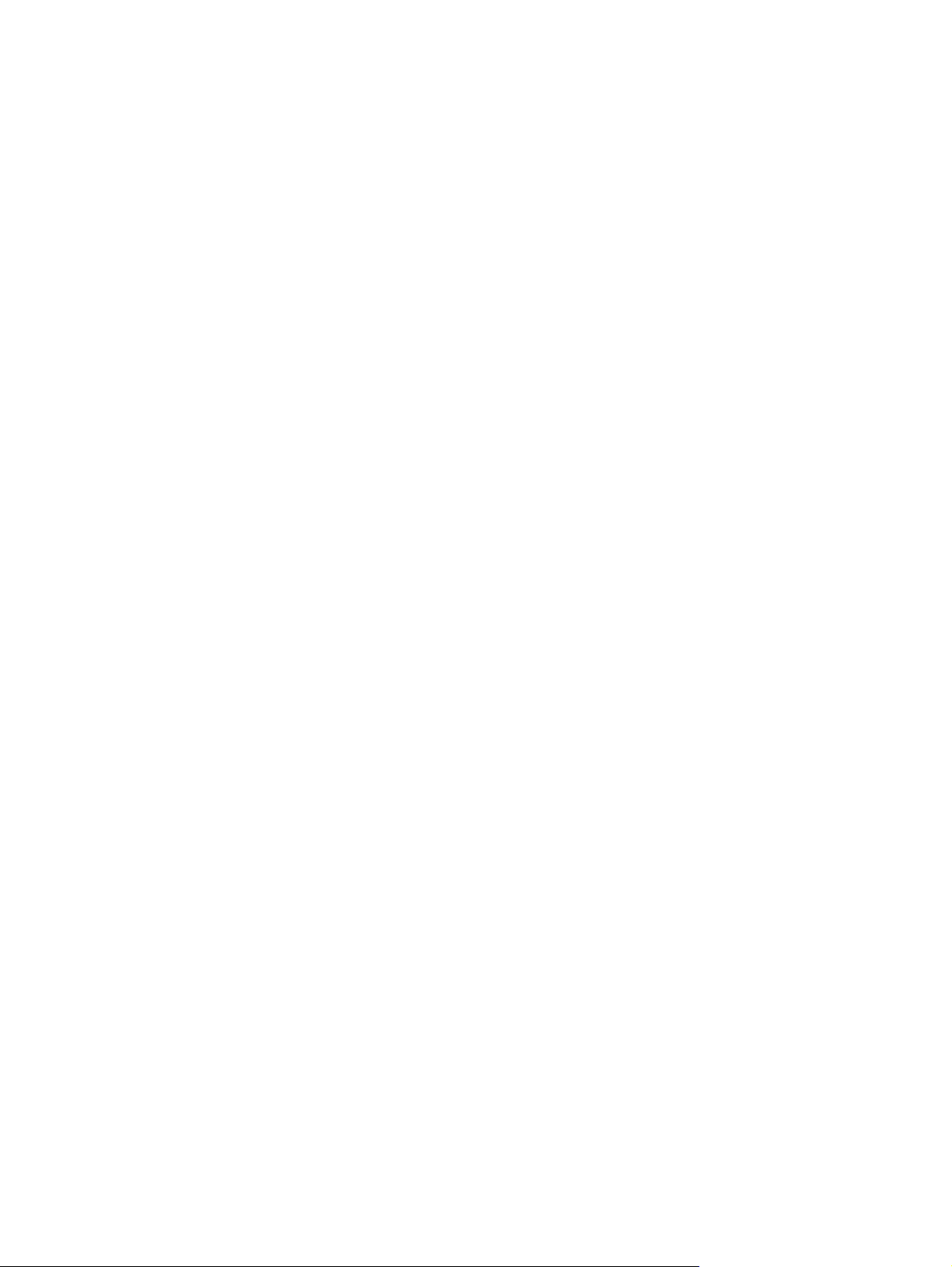
Menüleri kullanmak için ..................................................................................................... 19
Raporlar menüsü ............................................................................................................... 19
Sistem Kurulumu menüsü .................................................................................................. 20
Ağ Yapılandırms menüsü (yalnızca HP Color LaserJet 2700n yazıcı) .............................. 21
Servis menüsü ................................................................................................................... 22
Yazıcı kontrol panelini paylaşılan ortamlarda kullanma ..................................................................... 23
3 G/Ç yapılandırması
USB yapılandırması ........................................................................................................................... 26
USB kablosunu bağlama ................................................................................................... 26
Ağ yapılandırması (yalnızca HP Color LaserJet 2700n) .................................................................... 27
Yazıcıyı kurma ve ağ üzerinde kullanma ........................................................................... 27
Katıştırılmış Web sunucusunu veya HP ToolboxFX aracın
Sistem parolası ayarlama .................................................................................................. 28
Yazıcı kontrol panelini kullanma ........................................................................................ 28
Desteklenen ağ iletişim kuralları ........................................................................................ 30
TCP/IP ............................................................................................................................... 31
Ağ bağlantı noktasına bağlı bir yapılandırma kurmak için (doğrudan mod veya
eşdüzeyli baskı) ................................................................................................ 27
ı kullanma ............................... 28
IP yapılandırması .............................................................................................. 28
El ile yapılandırma ............................................................................ 28
Otomatik yapılandırma ..................................................................... 29
Bağlantı hızı ve bağlantı dupleks ayarları ......................................................... 29
Internet İletişim Kuralı (IP) ................................................................................. 31
İletim Denetimi İletişim Kuralı (TCP) ................................................................. 31
IP adresi ............................................................................................................ 31
IP parametrelerini yapılandırma ........................................................................ 31
Dinamik Ana Bilgisayar Yapılandırma İletişim Kuralı (DHCP) .......... 32
BOOTP ............................................................................................. 32
Alt ağlar ............................................................................................................. 32
Alt ağ maskesi .................................................................................. 32
Ağ geçitleri ........................................................................................................ 32
Varsayılan ağ geçidi ......................................................................... 32
4 Yazdırma görevleri
Baskı işlerini denetleme ..................................................................................................................... 34
Kaynak ............................................................................................................................... 34
Tür ve Boyut ...................................................................................................................... 34
Yazdırma ayarlarının önceliği ............................................................................................ 34
Tepsileri yapılandırma ........................................................................................................................ 36
Boyutu yapılandırma .......................................................................................................... 36
Türü yapılandırma .............................................................................................................. 36
Tepsileri özel kağıtlar için yapılandırma ............................................................................. 36
Tepsi 1'den yazdırma (100 sayfalık çok maçlı tepsi) ......................................................... 36
Tepsi 1'e ortam yerleştirme ............................................................................... 36
Tepsi 2 veya isteğe bağlı tepsi 3’ten yazdırma .................................................................. 38
Tepsi 2'ye ortam yerleştirme ............................................................................. 39
İsteğe bağlı tepsi 3'e ortam yerleştirme ............................................................. 41
Özel ortam yerleştirme ....................................................................................................... 43
Windows yazıcı sürücüsündeki özellikleri kullanma ........................................................................... 45
iv TRWW
Page 7
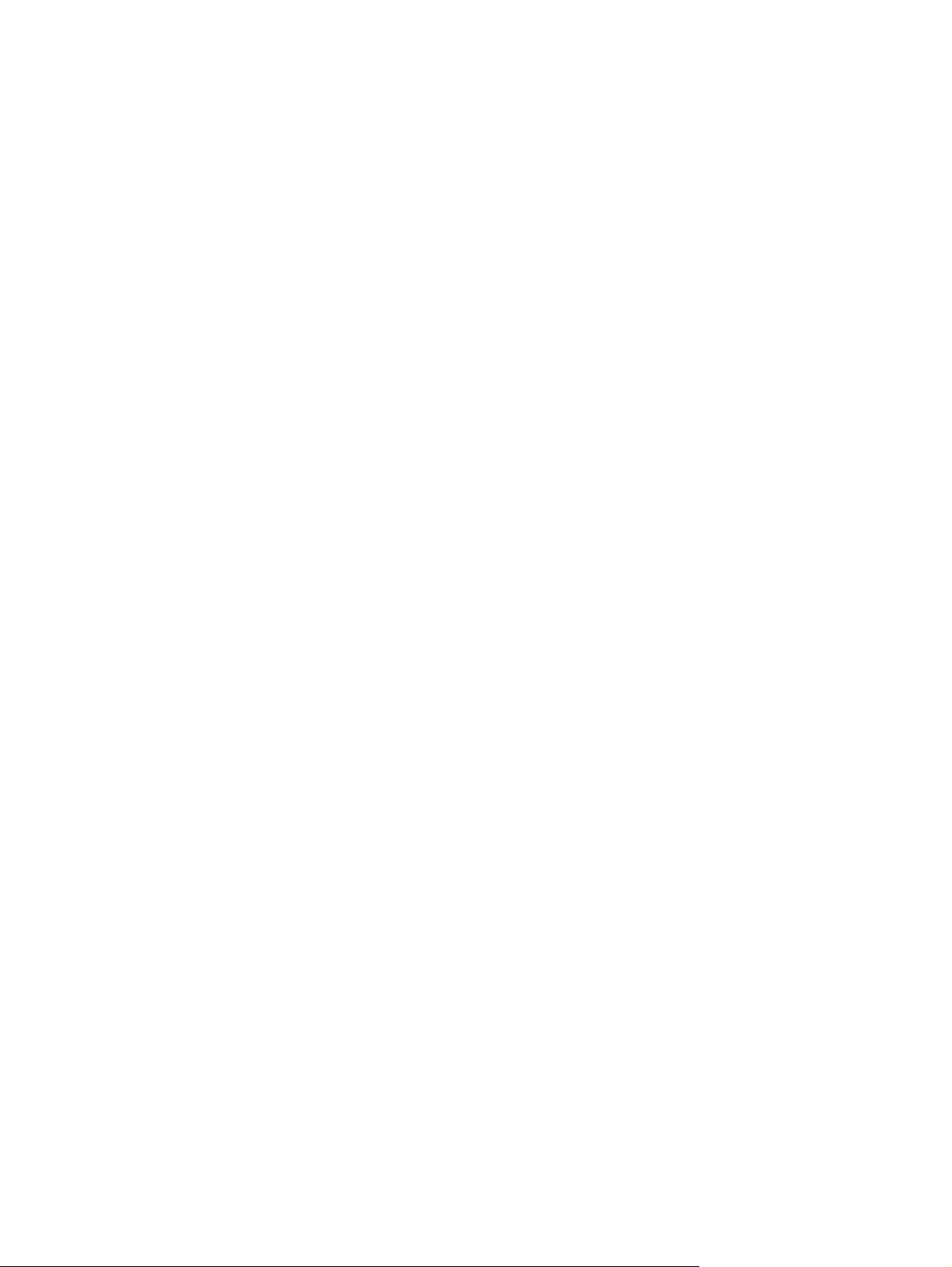
Macintosh yazıcı sürücüsündeki özellikleri kullanma ......................................................................... 50
İki yüze (dupleks) yazdırmayı kullanma ............................................................................................. 52
Yazdırma isteğini durdurma ............................................................................................................... 54
5 Yazıcıyı yönetme
Yazıcı bilgi sayfalarını kullanma ......................................................................................................... 56
Katıştırılmış Web sunucusunu kullanma ............................................................................................ 58
HP ToolboxFX kullanımı .................................................................................................................... 61
Macintosh Configure Device Yazılımını Kullanma ............................................................................. 67
Hızlı ayarlar oluşturma ve kullanma ................................................................................... 45
Filigran kullanma ................................................................................................................ 46
Belgeleri yeniden boyutlandırma ....................................................................................... 46
Yazıcı sürücüsünden özel kağıt boyutu ayarlama ............................................................. 46
Farklı kağıt ve yazdırma kapakları kullanma ..................................................................... 47
Boş ilk sayfa yazdırma ....................................................................................................... 47
Bir kağıda birden fazla sayfa yazdırma .............................................................................. 47
Renk seçeneklerini ayarlama ............................................................................................. 48
HP Dijital Görüntüleme Seçenekleri iletişim kutusunu kullanma ....................................... 48
Servisler sekmesini kullanma ............................................................................................ 49
Mac OS X'te ön ayar oluşturma ve kullanma ..................................................................... 50
Kapak sayfası yazdırma .................................................................................................... 50
Bir kağıda birden fazla sayfa yazdırma .............................................................................. 51
Renk seçeneklerini ayarlama ............................................................................................. 51
El ile iki yüze yazdırma ...................................................................................................... 52
Geçerli yazdırma işini yazıcının kontrol panelinden durdurmak için .................................. 54
Yazdırılmakta olan işi yazılı
Ağ bağlantısını kullanarak katıştırılmış Web sunucusuna erişmek için ............................. 58
Katıştırılmış Web sunucusu bölümleri ............................................................................... 58
HP ToolboxFX görüntülemek için ...................................................................................... 61
Durum ................................................................................................................................ 61
Olay günlüğü ..................................................................................................... 62
Uyarılar .............................................................................................................................. 62
Durum uyarılarını ayarla .................................................................................... 62
E-posta uyarıları ayarlama ................................................................................ 62
Yardım ............................................................................................................................... 63
Aygıt ayarları ...................................................................................................................... 63
Aygı
t bilgileri ...................................................................................................... 64
Kağıt işleme ...................................................................................................... 64
Yazdırma ........................................................................................................... 64
PCL ................................................................................................................... 64
PostScript .......................................................................................................... 64
Baskı kalitesi ..................................................................................................... 65
Baskı yoğunluğu ................................................................................................ 65
Kağıt türleri ........................................................................................................ 65
Sistem kurulumu ............................................................................................... 65
Servis ................................................................................................................ 66
Ağ ayarları ......................................................................................................................... 66
m programından durdurmak için ............................................ 54
6 Renk
Renk kullanma .................................................................................................................................... 70
TRWW v
Page 8
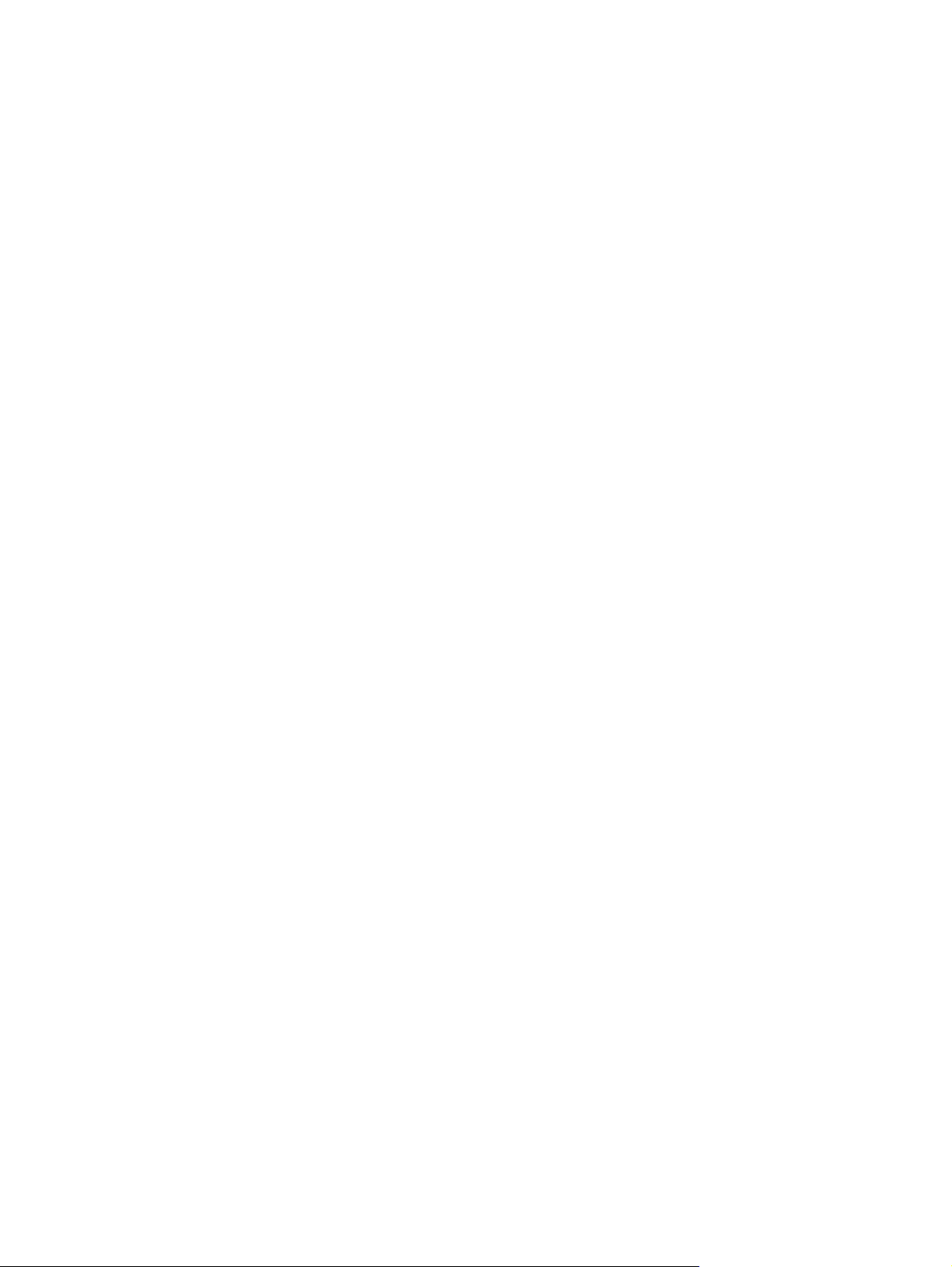
7 Bakım
HP ImageREt ..................................................................................................................... 70
Ortam seçimi ...................................................................................................................... 70
Renk seçenekleri ............................................................................................................... 70
Standart kırmızı-yeşil-mavi (sRGB) ................................................................................... 70
Dört renkli yazdırma (CMYK) ............................................................................................. 70
Renk yönetme .................................................................................................................................... 71
Gri Tonlarında Yazdırma ................................................................................................... 71
Otomatik veya elle renk ayarlama ..................................................................................... 71
El ile ayarlanan renk seçenekleri ...................................................................... 71
Renkli yazdırmayı sınırlama .............................................................................................. 72
Renkleri eşleme .................................................................................................................................. 74
HP ToolboxFX kullanarak Microsoft Office Temel Renkler paletini yazdırma ................... 74
Numune kataloğu renk eşlemesi ....................................................................................... 74
Sarf malzemelerini yönetme ............................................................................................................... 78
Sarf malzemelerinin ömrü .................................................................................................. 78
Yazıcı kartuşu yaklaşık değiştirme aralıkları ...................................................................... 78
Baskı kartuşunun kullanım ömrünü denetleme .................................................................. 78
Baskı kartuşunu saklama ................................................................................................... 79
HP baskı kartuşları ............................................................................................................ 79
HP olmayan baskı kartuşları .............................................................................................. 79
Baskı kartuş
HP ihbar hattı ve Web sitesi .............................................................................................. 80
Sarf malzemelerini ve parçaları değiştirme ........................................................................................ 81
Sarf malzemeleri değiştirme yönergeleri ........................................................................... 81
Baskı kartuşlarını değiştirme ............................................................................................. 81
Yazıcıyı temizleme ............................................................................................................................. 84
Yazıcıyı yazıcının kontrol panelini kullanarak temizlemek için .......................................... 84
Yazıcıyı HP ToolboxFX kullanarak temizlemek için ........................................................... 84
u kimlik doğrulaması ...................................................................................... 80
Yazıcı kartuşunu değiştirmek için ...................................................................... 81
8 Sorun çözme
Temel sorun giderme denetim listesi .................................................................................................. 86
Yazıcının performansını etkileyen faktörler ....................................................................... 86
Kontrol paneli iletileri .......................................................................................................................... 87
Sıkışmalar .......................................................................................................................................... 93
Sık rastlanan sıkı
Sıkışmaları giderme ........................................................................................................... 94
Kağıt sorunları .................................................................................................................................. 106
Yazıcı yanıt sorunları ........................................................................................................................ 110
Yazıcı kontrol paneli ile ilgili sorunlar ............................................................................................... 112
Renkli yazdırma sorunları ................................................................................................................. 113
Hatalı yazıcı çıktısı ........................................................................................................................... 115
Yazıcı çıktı sorunları ........................................................................................................ 115
Farklı yazı tipleri ile yazdırmak için yönergeler ................................................................ 116
Macintosh sorunları .......................................................................................................................... 117
Mac OS X ile ilgili sorunları giderme ................................................................................ 117
Yazılım programı sorunları ............................................................................................................... 120
Baskı kalitesi sorunlarını giderme .................................................................................................... 121
vi TRWW
şma nedenleri ......................................................................................... 93
Page 9
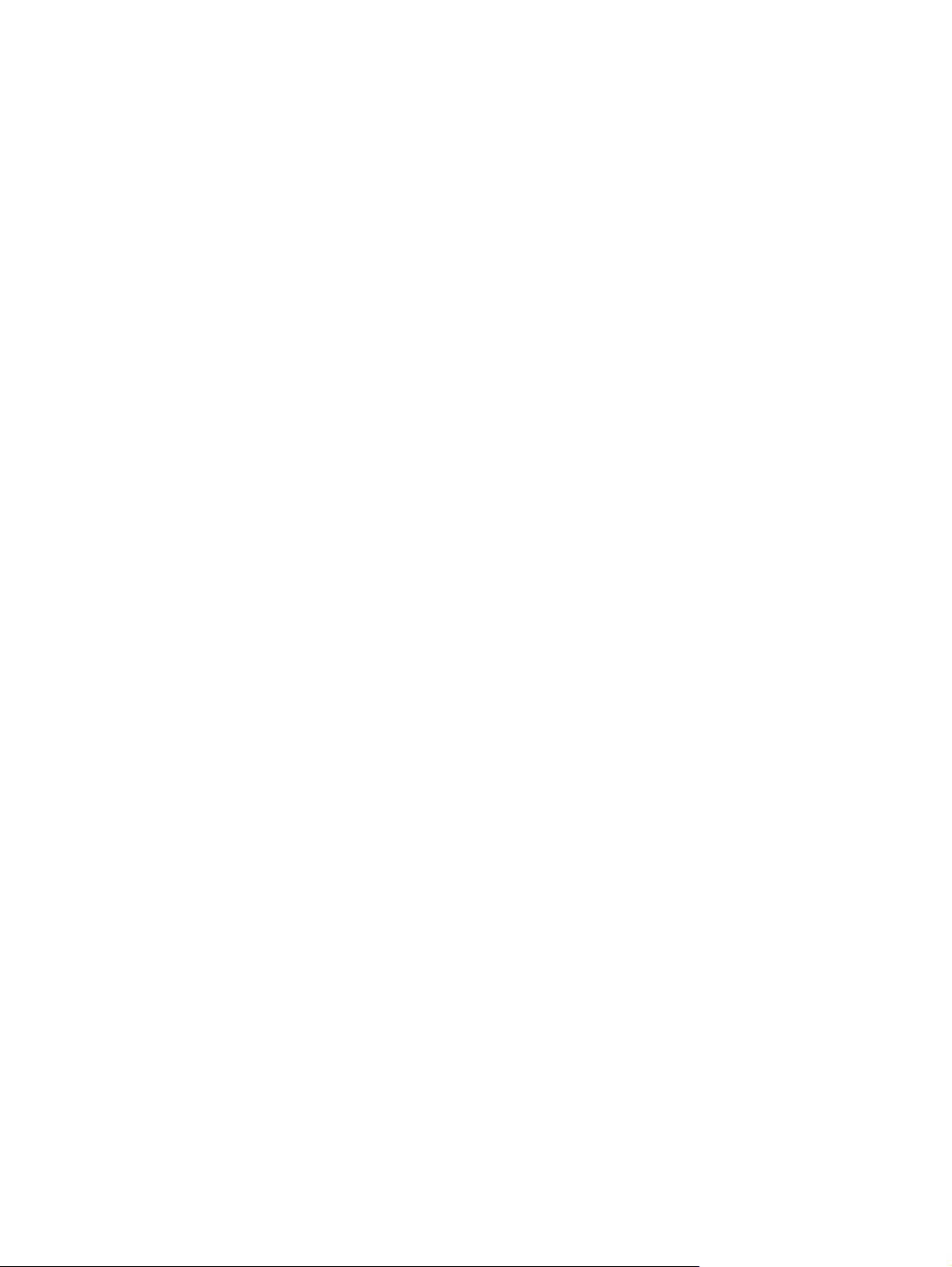
Ortamla ilişkili baskı kalitesi sorunları .............................................................................. 121
Tepegöz asetat hataları ................................................................................................... 121
Yazıcının kullanım ortamı ile ilişkili baskı kalitesi sorunları .............................................. 122
Sıkışmalarla ilgili baskı kalitesi sorunları ......................................................................... 122
Yazıcının iç kısmında toner birikmesi ile ilişkili baskı kalitesi sorunları ............................ 122
Baskı kalitesi sorunlarını gidermek için HP ToolboxFX kullanma ................................... 122
Yazıcıyı ayarlama ............................................................................................................ 123
Ağ sorunları (yalnızca HP Color LaserJet 2700n) ............................................................................ 124
Ek A Sarf malzemeleri ve aksesuarlar
Parçalar ve sarf malzemeleri ............................................................................................................ 128
Katıştırılmış Web sunucusunu kullanarak sipariş etme .................................................................... 131
HP ToolboxFX ile sipariş verme ....................................................................................................... 132
Ek B Servis ve destek
Hewlett-Packard sınırlı
Baskı kartuşu, aktarım birimi ve füzer sınırlı garanti bildirimi ........................................................... 135
HP Müşteri Hizmetleri ....................................................................................................................... 136
Çevrimiçi Hizmetler .......................................................................................................... 136
Telefonla destek .............................................................................................................. 136
Yazılım yardımcı programları, sürücüler ve elektronik bilgiler ......................................... 136
Aksesuarlar ve sarf malzemeleri için HP doğrudan sipariş .............................................. 136
HP servis bilgileri ............................................................................................................. 136
HP servis sözleşmeleri .................................................................................................... 136
HP ToolboxFX ................................................................................................................. 137
Macintosh bilgisayarlar için HP desteği ve bilgiler ........................................................... 137
HP bakım anlaşmaları ...................................................................................................................... 138
Yerinde servis sözleşmeleri ............................................................................................. 138
Genişletilmiş garanti ........................................................................................................ 138
Yazıcının yeniden paketlenmesi ....................................................................................................... 139
garanti bildirimi ............................................................................................ 134
Ertesi gün iş yerinde servis ............................................................................. 138
Haftalık (toplu) yerinde servis .......................................................................... 138
Ek C Yazıcı özellikleri
Fiziksel özellikler .............................................................................................................................. 142
Elektrikle ilgili özellikler ..................................................................................................................... 143
Güç tüketim özellikleri ...................................................................................................................... 144
Akustik yayılma ................................................................................................................................ 145
İşletim ortamı özellikleri .................................................................................................................... 146
Ek D Düzenleme bilgileri
FCC mevzuatı ..............................................................................................................................
Çevre korumaya yönelik ürün yönetim programı .............................................................................. 149
Çevreyi koruma ................................................................................................................ 149
Ozon üretimi .................................................................................................................... 149
Enerji tüketimi .................................................................................................................. 149
Kağıt kullanımı ................................................................................................................. 149
Plastik Parçalar ................................................................................................................ 149
HP LaserJet baskı sarf malzemeleri ................................................................................ 149
TRWW vii
.... 148
Page 10
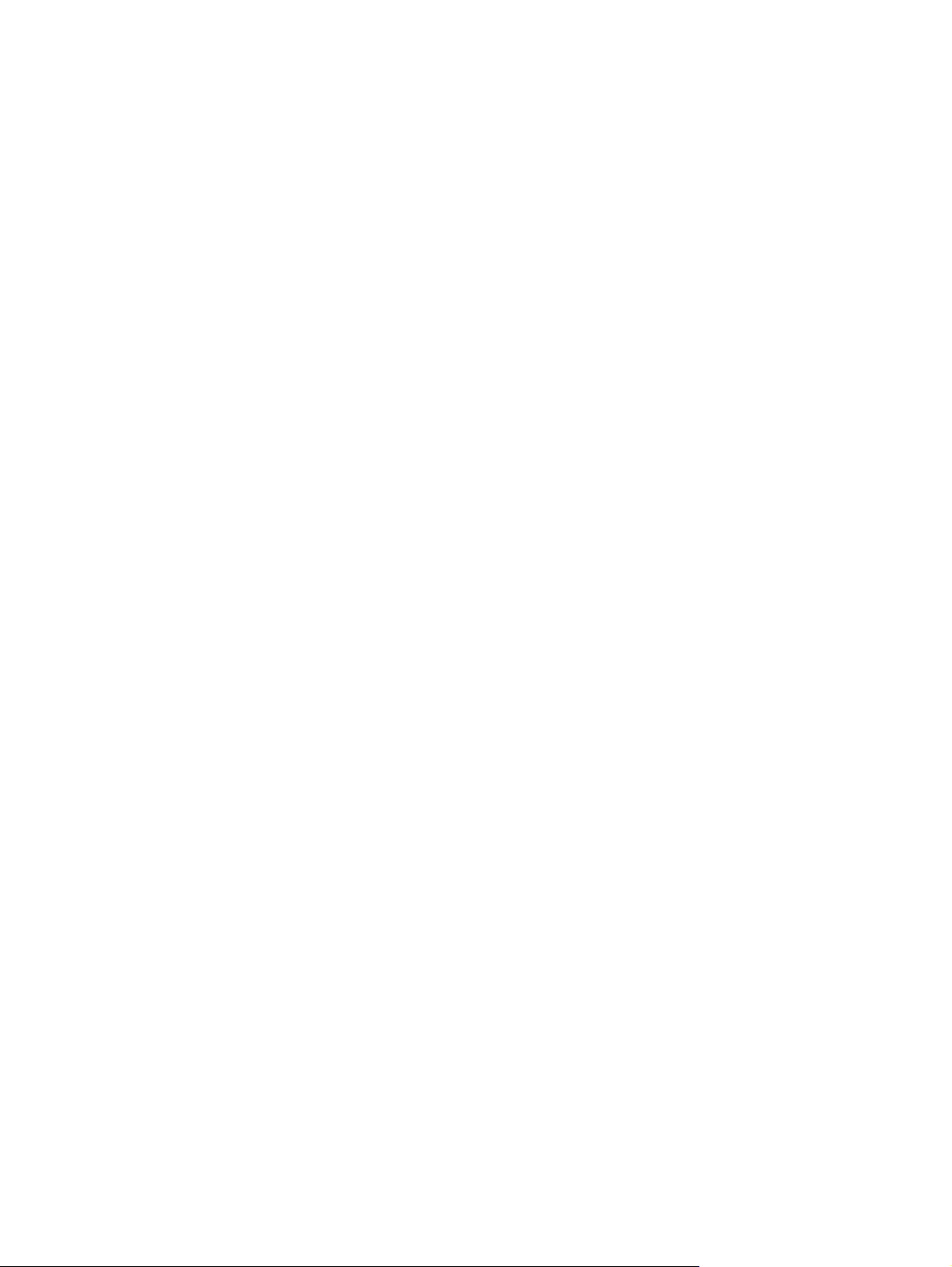
HP yazdırma sarf malzemeleri iade ve geri dönüşüm programı hakkında bilgi ............... 149
Kağıt ................................................................................................................................ 150
Malzeme kısıtlamaları ...................................................................................................... 150
Avrupa Birliği'nde atık donanımların özel konutlardaki kullanıcılar tarafından elden
çıkarılması ....................................................................................................................... 150
Malzeme Güvenliği Veri Sayfası (MSDS) ........................................................................ 150
Uzun süreli garanti ........................................................................................................... 151
Aşağıdakiler dahil ............................................................................................................ 151
Uyumluluk bildirimi .......................................................................................................................... 152
Güvenlik beyanları ............................................................................................................................ 153
Lazer güvenliği ................................................................................................................. 153
Kanada DOC düzenlemeleri ............................................................................................ 153
EMI beyanı (Kore) ............................................................................................................ 153
VCCI beyanı (Japonya) ................................................................................................... 153
Güç kablosu beyanı (Japonya) ........................................................................................ 153
Finlandiya için lazer beyanı .............................................................................................................. 154
Ek E Bellekle çalışma
Yazıcı belleği .................................................................................................................................... 155
Bellek DIMM birimi takma ................................................................................................................. 156
Bellek ve yazı tipi DIMM'lerini takmak için ....................................................................... 156
Belleği etkinleştirme ......................................................................................................... 158
DIMM takılışını denetleme ............................................................................................... 159
Windows'da bellek etkinleş
DIMM takılışını denetlemek için ...................................................................... 159
tirme ..................................................................... 158
Sözlük .............................................................................................................................................................. 161
Dizin ................................................................................................................................................................. 165
viii TRWW
Page 11
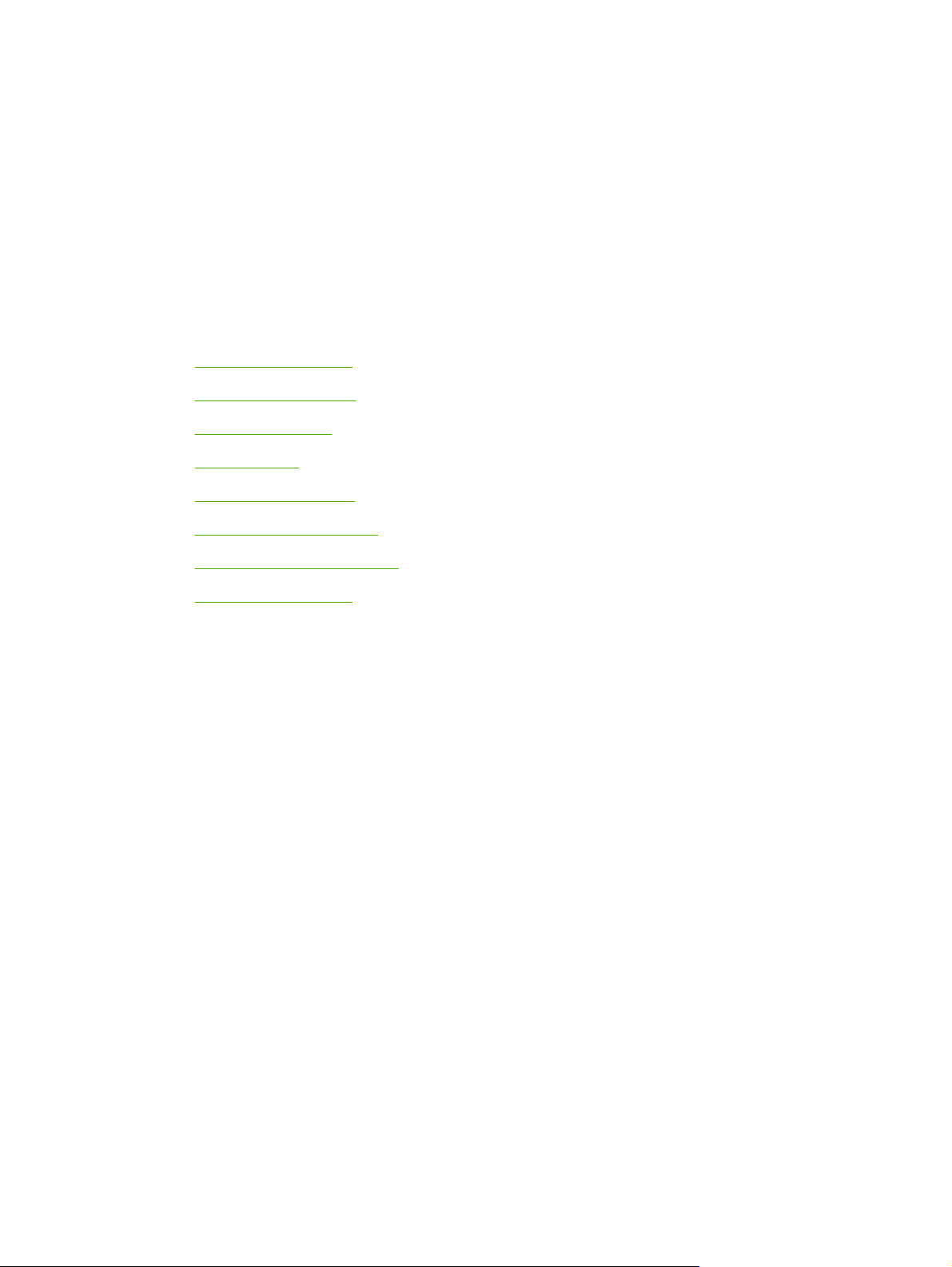
1Yazıcınız hakkında temel bilgiler
Bu bölüm, yazıcı özellikleri hakkında temel bilgi içermektedir:
Yazıcılara genel bakış
●
Özelliklere genel bakış
●
Aygıta Genel Bakış
●
Yazıcı yazılımı
●
Baskı ortamı özellikleri
●
Yazdırma ortamını seçme
●
Yazdırma ve saklama ortamı
●
Özel ortama yazdırma
●
TRWW 1
Page 12
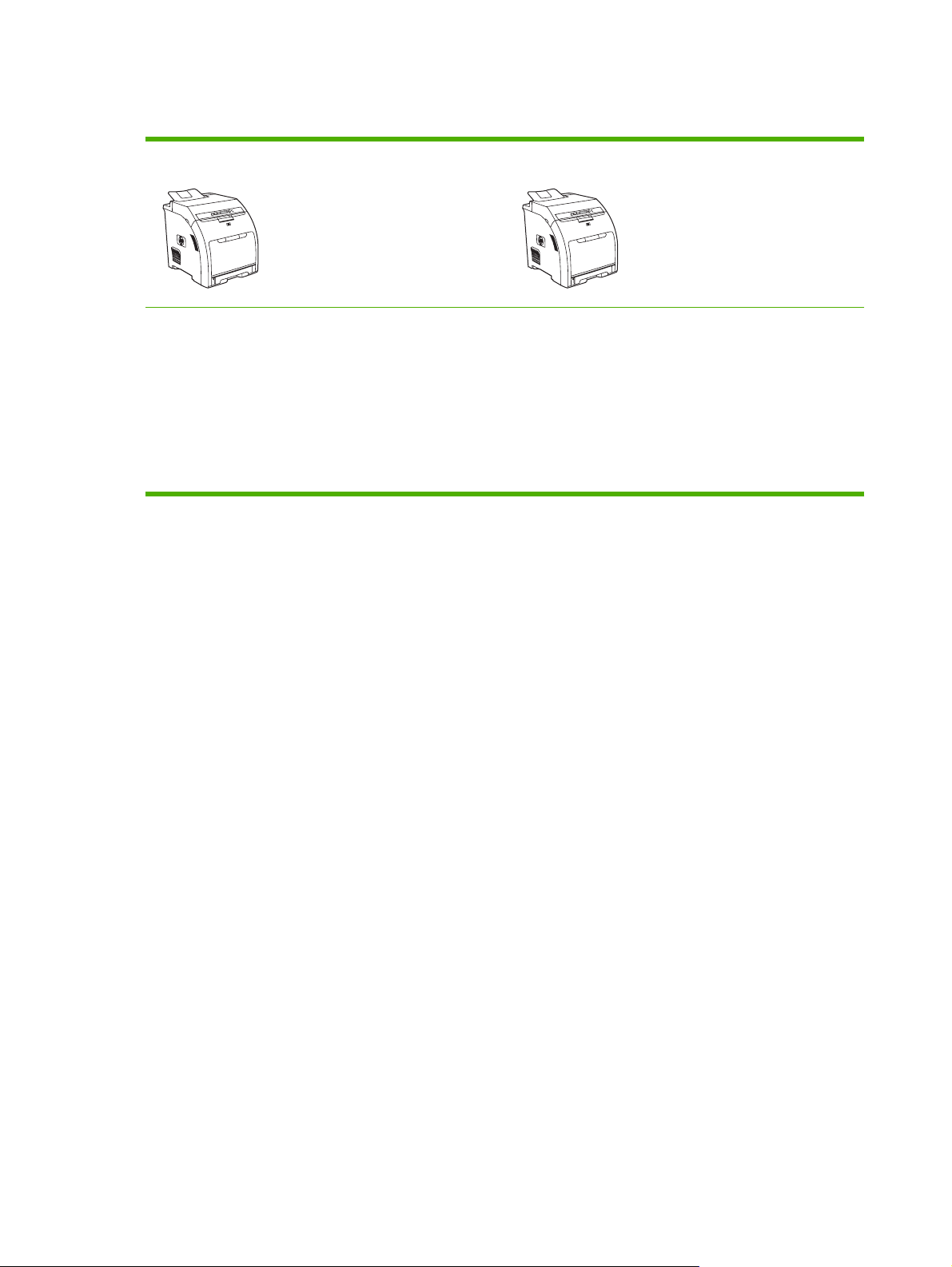
Yazıcılara genel bakış
HP Color LaserJet 2700 yazıcı HP Color LaserJet 2700n yazıcı
Letter boyutunda ortama 20 sayfa/dakika (ppm) veya A4
●
boyutunda ortama 20 ppm hızında tek renk (siyah beyaz)
ve 15 ppm hızında renkli yazdırır
100 sayfalık çok amaçlı tepsi (tepsi 1) ve 250 sayfalık giriş
●
tepsisi (tepsi 2)
Yüksek hızlı evrensel seri veri yolu (USB) 2.0 bağlantı
●
noktası
64 megabayt (MB) rasgele erişim belleği (RAM)
●
HP Color LaserJet 2700 yazıcı ve ek olarak:
10Base-T/100Base-TX ağlara bağlanmak için yerleşik ağ
●
özellikleri
2 Bölüm 1 Yazıcınız hakkında temel bilgiler TRWW
Page 13
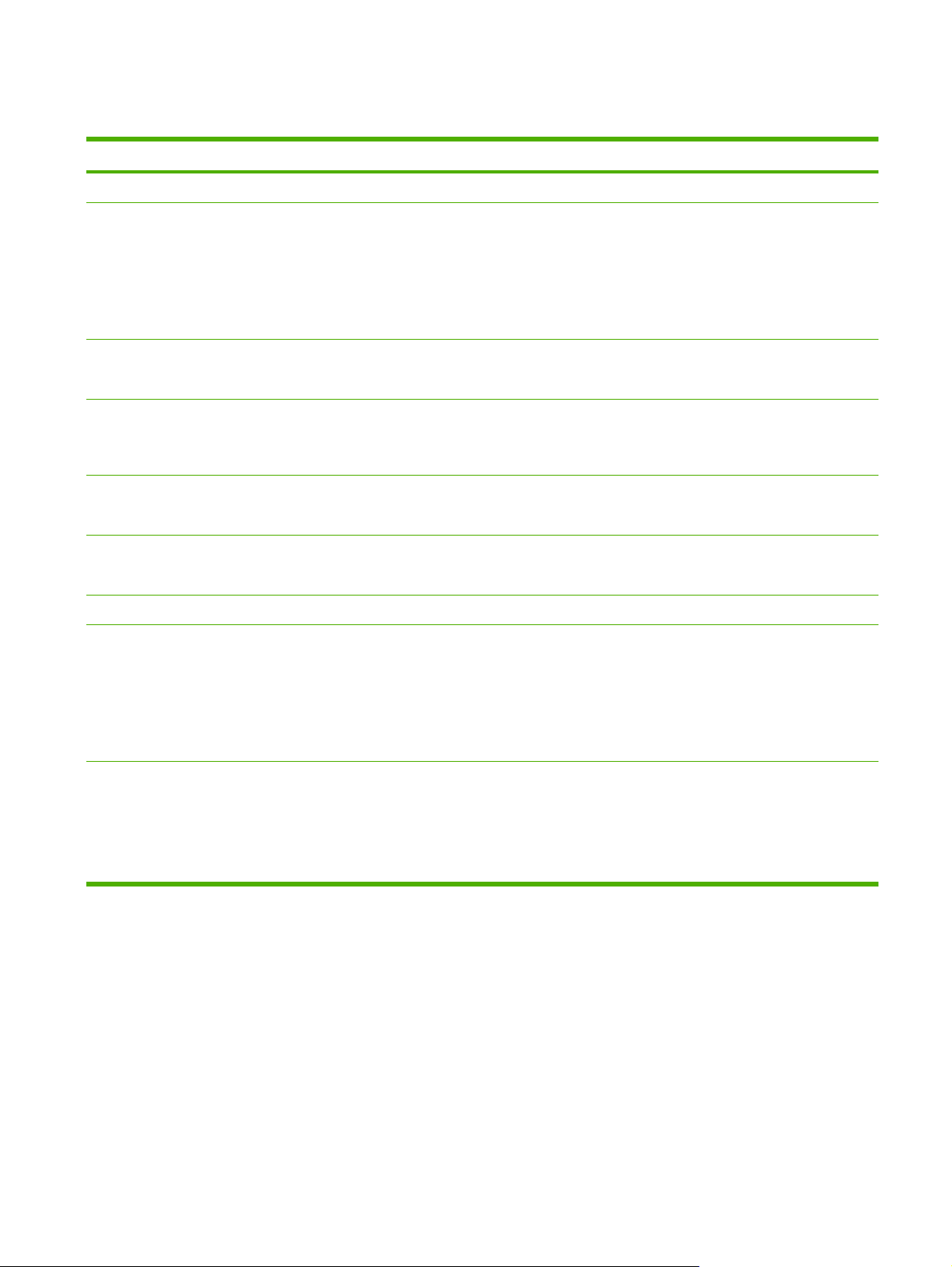
Özelliklere genel bakış
Özellik HP Color LaserJet 2700 Series yazıcı
Performans
Kullanıcı arabirimi
Yazıcı sürücüleri
Yazı tipleri
Aksesuarlar
Bağlantı kapasitesi
Çevresel özellikler
Sarf malzemeleri
300 MHz işlemci
●
Çift hatlı LCD ekran
●
HP ToolboxFX (durum ve sorun giderme aracı)
●
Windows® ve Macintosh yazıcı sürücüleri
●
Destek erişimi ve sarf malzemesi siparişi için katıştırılmış web sunucusu (yalnızca ağa bağlanan
●
modeller için yönetim aracı)
HP PCL 6
●
HP Postscript düzey 3 öykünmesi
●
PCL ve PostScript 3 öykünmesi için 80 dahili yazı tipi bulunmaktadır
●
Yazılım çözümüyle birlikte TrueType biçiminde 80 yazıcı eşleştirmeli ekran yazı tipi
●
bulunmaktadır
İsteğe bağlı 500 sayfalık giriş tepsisi (tepsi 3)
●
İkili doğrudan bellek modülü (DIMM)
●
Yüksek hızlı USB 2.0 kablo arabirimi
●
Yerleşik ağ özellikleri (yalnızca HP Color LaserJet 2700n yazıcı)
●
Yüksek oranda geri dönüşümlü bileşen ve malzemeler
●
Sarf malzemeleri durumu sayfası, toner düzeyi, sayfa sayısı ve kalan yaklaşık sayfa sayısı hakkında
●
bilgi içerir.
Erişilebilirlik
Sallama gerektirmeyen kartuş tasarımı
●
Yazıcı, orijinal HP baskı kartuşu takılıp takılmadığını denetler.
●
Internet üzerinden sarf malzemesi siparişi verme özelliği (HP ToolboxFX kullanarak)
●
Çevrimiçi kullanım kılavuzu, metin ekranı okuyucularla uyumludur.
●
Baskı kartuşları tek elle takılabilir ve çıkarılabilir.
●
Tüm kapılar ve kapaklar tek elle açılabilir.
●
Ortam Tepsi 1’e tek elle yerleştirilebilir.
●
TRWW Özelliklere genel bakış 3
Page 14
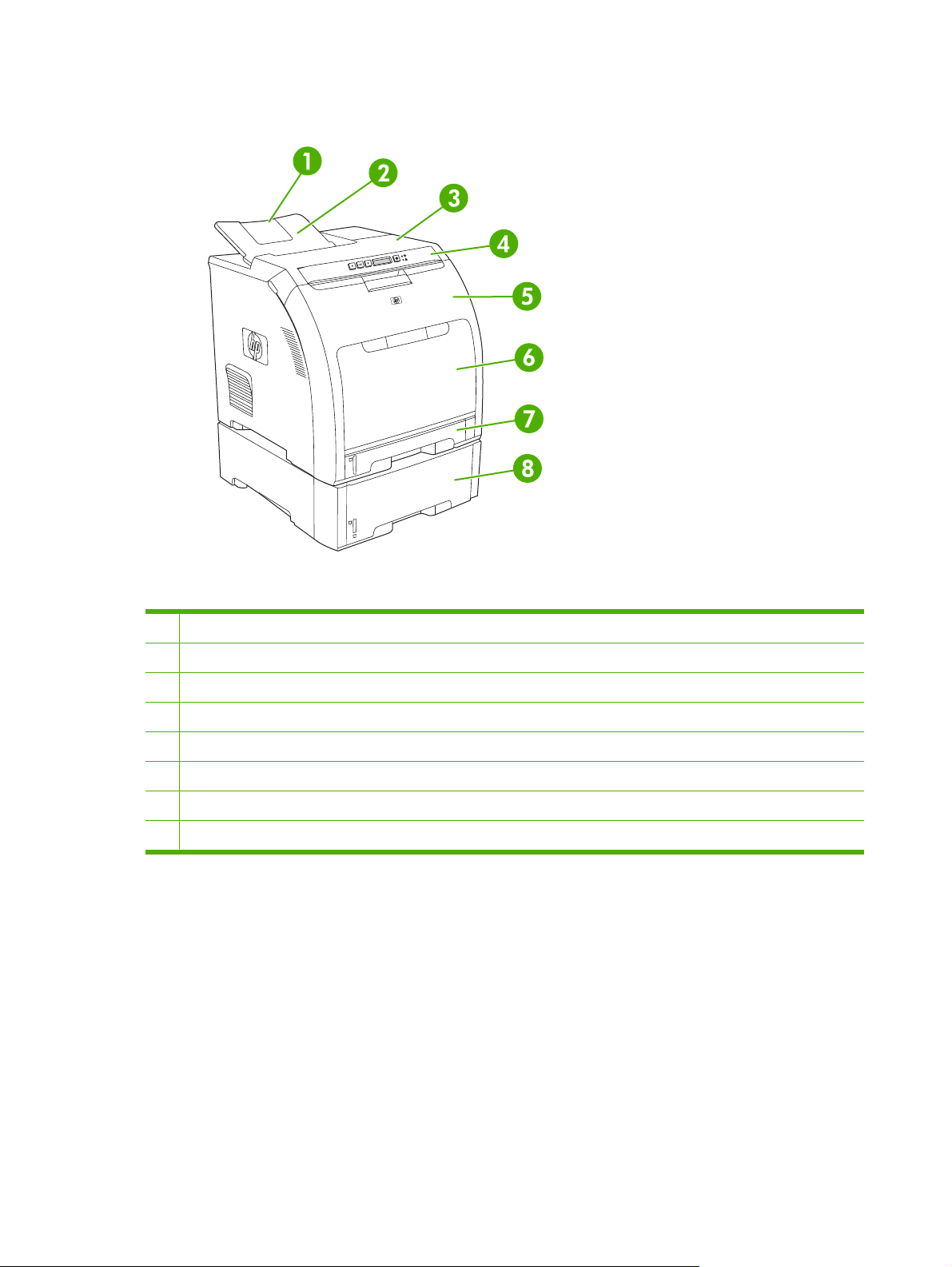
Aygıta Genel Bakış
Şekil 1-1 Önden görünüş (isteğe bağlı 500 sayfalık giriş tepsisi ile gösterilmektedir)
1 Çıkış bölmesi genişletici
2 Çıkış bölmesi
3 Üst kapak
4 Yazıcı kontrol paneli
5 Ön kapak
6 Tepsi 1 (100 sayfa standart kağıt alır)
7 Tepsi 2 (250 sayfa standart kağıt alır)
8 Tepsi 3 (isteğe bağlı, 500 sayfa standart kağı t alır)
4 Bölüm 1 Yazıcınız hakkında temel bilgiler TRWW
Page 15
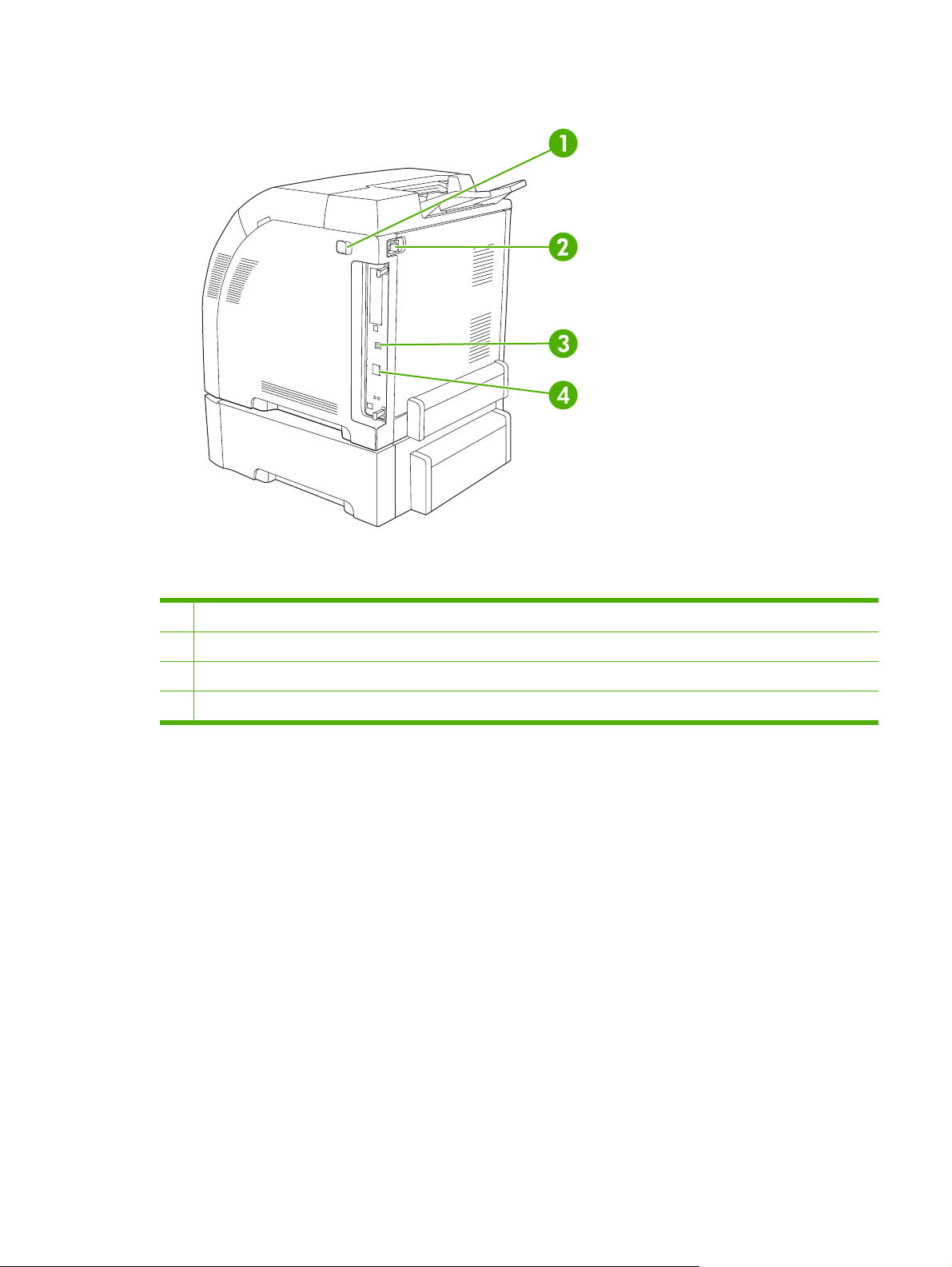
Şekil 1-2 Arkadan ve yandan görünüş
1 Açma/kapatma (güç) düğmesi
2 Güç bağlantısı
3 Yüksek hızlı USB 2.0 bağlantı noktası
4 Ağ bağlantı noktası (yalnızca HP Color LaserJet 2700n yazıcıda bulunur)
TRWW Aygıta Genel Bakış 5
Page 16
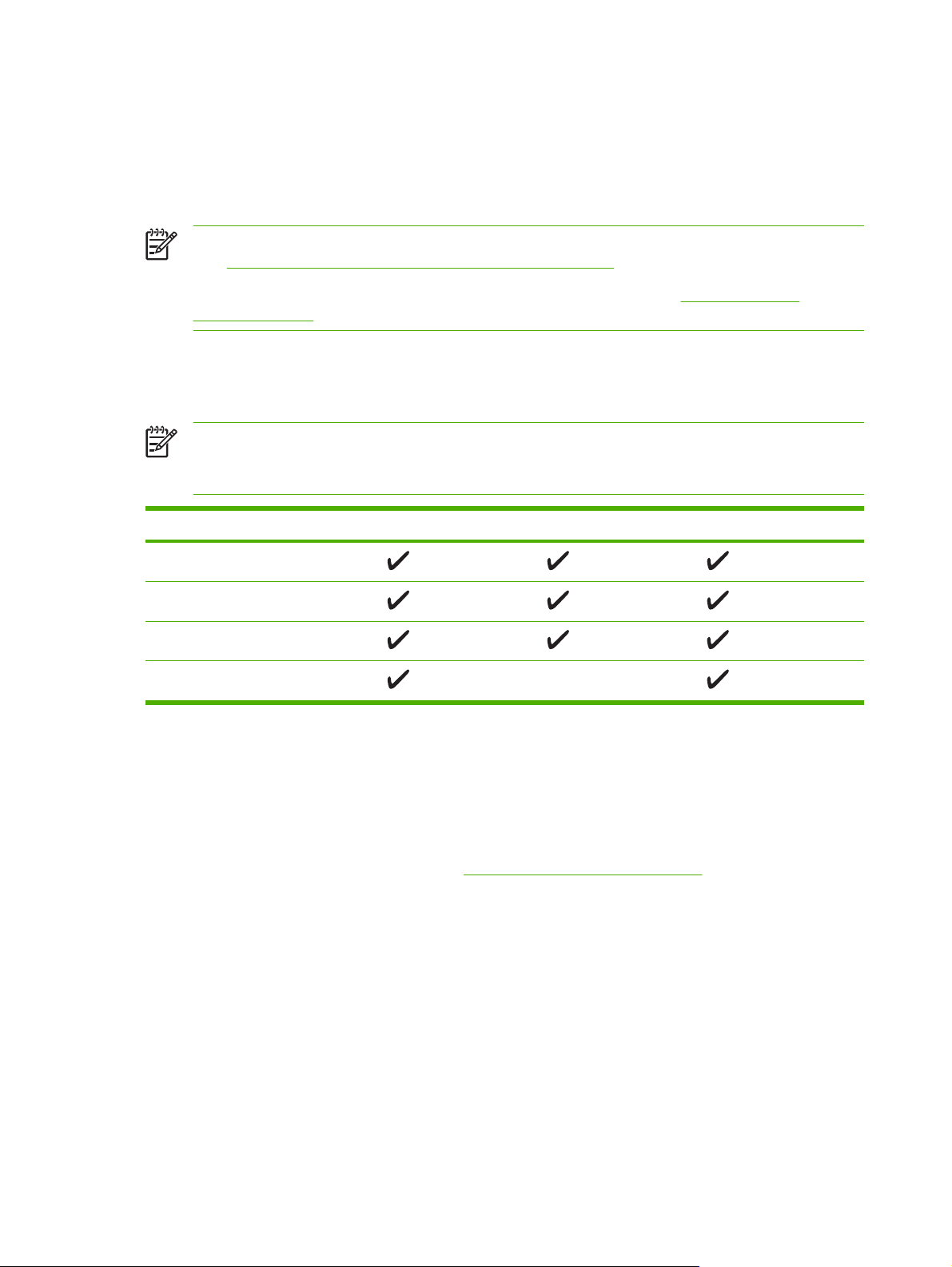
Yazıcı yazılımı
Yazdırma sistemi yazılımı yazıcıda bulunur. Yükleme yönergeleri için başlangıç kılavuzuna başvurun.
Yazdırma sistemi, son kullanıcılar ve ağ yöneticileri için yazılımlarla, yazıcı özelliklerine erişim ve
bilgisayarla iletişim için kullanılan yazıcı sürücüleri içerir.
Not Ağ yöneticisi yazılım bileşenleri tarafından desteklenen ağ ortamlarının bir listesi için
Ağ yapılandırması (yalnızca HP Color LaserJet 2700n).
bkz:
Yazıcı sürücülerinin listesi ve güncelleştirilmiş HP yazıcı yazılımı için
clj2700_software adresini ziyaret edin.
Desteklenen işletim sistemleri ve yazıcı sürücüleri
Yazıcı PCL 6 ve PostScript 3 öykünme PDL sürücülerini kullanır.
Not Windows 2000, Windows XP ve Windows Server 2003 işletim sistemleri için yazıcı,
yalnızca siyah beyaz yazdırma işleri yapan kullanıcılar için yüklenebilecek tek renkli bir PCL 6
sürücüsü içerir.
İşletim sistemi
Windows 2000
Windows XP Home/Professional
Windows Server 2003
Mac OS X V10.2 ve sonrası
1
Tüm sürücülerden veya işletim sistemlerinden tüm yazıcı özelliklerine ulaşmak mümkün değildir.
2
Yazıcı Windows 2000, Windows XP ve Windows Server 2003 kullanıcıları için hem tek renkli, hem
1
Ağ desteği PCL 6
de renkli PCL 6 sürücüsü içerir.
2
www.hp.com/go/
PS 3 öykünmesi
Ek sürücüler
Aşağıdaki sürücüler CD'de bulunmaz, ancak www.hp.com/go/clj2700_software adresinden temin
edilebilir.
UNIX® model komut dosyaları
●
Linux sürücüleri
●
6 Bölüm 1 Yazıcınız hakkında temel bilgiler TRWW
Page 17
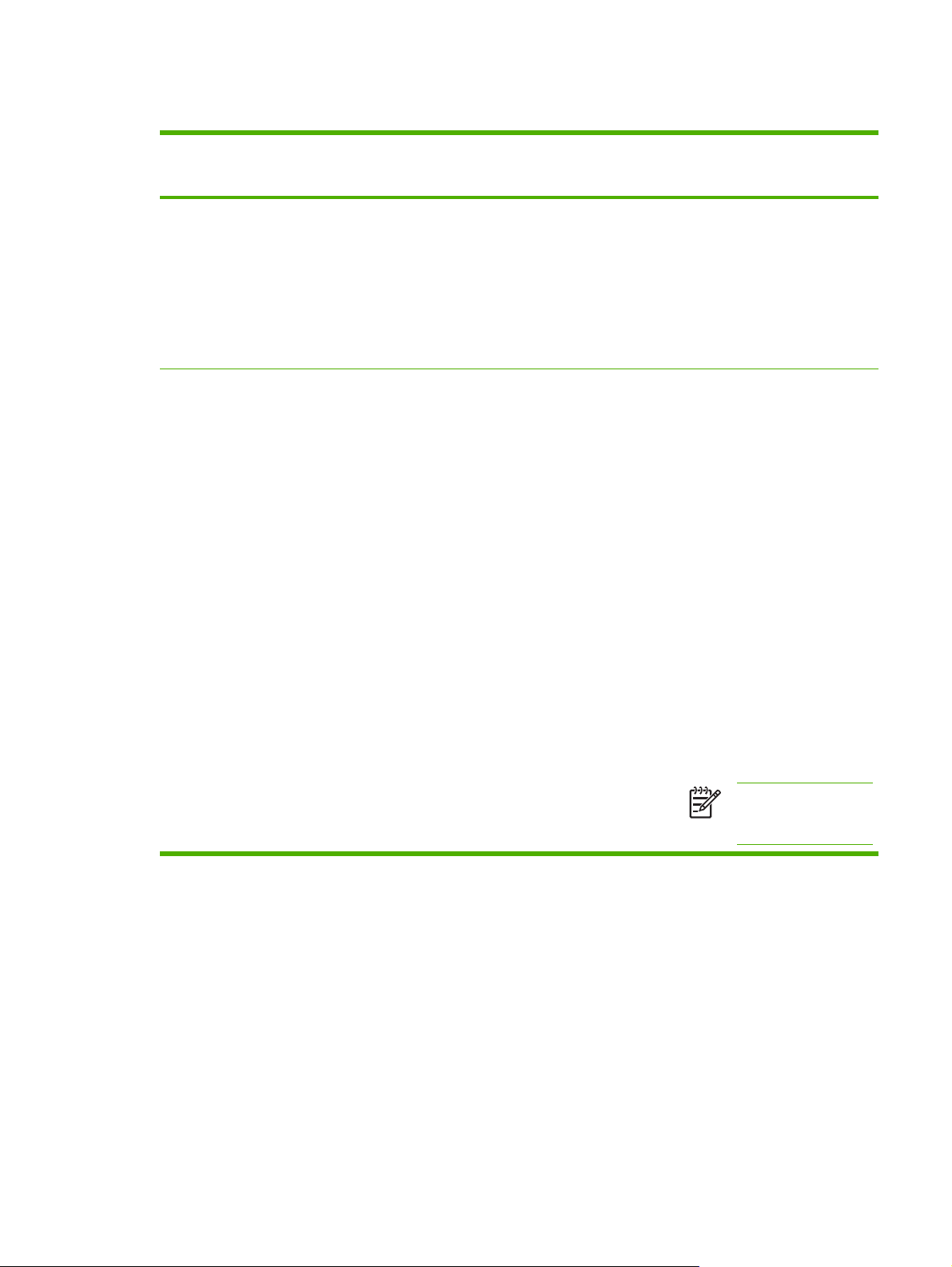
Yazıcı sürücülerini açma
İşletim Sistemi Yazılım programı kapanıncaya
kadar tüm baskı işlerinin
ayarlarını değiştirmek için
Windows 2000, XP
ve Server 2003
Mac OS X V10.2 ve
V10.3
1. Yazılım programının
Dosya menüsünde
Yazdır'ı tıklatın.
2. Sürücüyü seçin ve
Özellikler veya Tercihler'i
tıklatın.
İzlenecek adımlar değişebilir; bu
en yaygın yordamdır.
1. File (Dosya) menüsünde
Print'i (Yazdır) tıklatın.
2. Açılan menüleri kullanarak
istediğiniz ayarları
değiştirin.
Tüm yazdırma işleri için
varsayılan ayarları değiştirme
1. Başlat'ı tıklatın, Ayarlar'ı
tıklatın ve Yazıcılar'ı veya
Yazıcı ve Fakslar'ı tıklatın.
2. Sürücü simgesini sağ
tıklatın ve Yazdırma
Tercihleri'ni seçin.
1. File (Dosya) menüsünde
Print'i (Yazdır) tıklatın.
2. Açılan menüleri kullanarak
istediğiniz ayarları
değiştirin.
3. Presets (Ön Ayarlar) açılan
menüsünde, Save as
(Farklı Kaydet) seçeneğini
tıklatın ve ön ayar için bir ad
yazın.
Bu ayarlar Presets (Ön Ayarlar)
menüsüne kaydedilir. Bir
programı açıp yaptığınız her
yazdırma işleminde, yeni ayarları
kullanmak için kaydedilen ayar
seçeneğini seçmeniz gerekir.
Ürün yapılandırma ayarlarını
değiştirmek için
1. Başlat'ı tıklatın, Ayarlar'ı
tıklatın ve Yazıcılar'ı veya
Yazıcı ve Fakslar'ı tıklatın.
2. Sürücü simgesini sağ
tıklatın ve Özelikler'i seçin.
3. Aygıt Ayarları sekmesini
tıklatın.
1. Finder içinde, Go (Git)
menüsünde Applications
(Uygulamalar) seçene
tıklatın.
2. Utilities'i (Yardımcı
Programlar) açın ve sonra
da Mac OS X V10.2 için
Print Center (Yazdırma
Merkezi) veya Mac OS X
V10.3 için Printer Setup
Utility (Yazıcı Kurulumu
Yardımcı Programı)
seçeneğini belirleyin.
3. Yazdırma sırasını tıklatın.
4. Printers (Yazıcılar)
menüsünde Show Info
(Bilgi Ver) seçeneğini
tıklatın.
ğini
Windows Yazılımları
HP ToolboxFX
HP ToolboxFX, aşağıdaki görevler için kullanabileceğiniz bir yazılım programıdır:
Yazıcı durumunu denetleme
●
Sarf malzemeleri durumunu denetleme ve çevrimiçi sarf malzemesi siparişi
●
Uyarı ayarlama
●
Belirli yazıcı ve sarf malzemesi olayları için e-posta bildirimleri ayarlama
●
5. Installable Options
(Yüklenebilir Seçenekler)
menüsünü tıklatın.
Not Klasik modda
yapılandırma ayarları
kullanılamayabilir.
TRWW Yazıcı yazılımı 7
Page 18
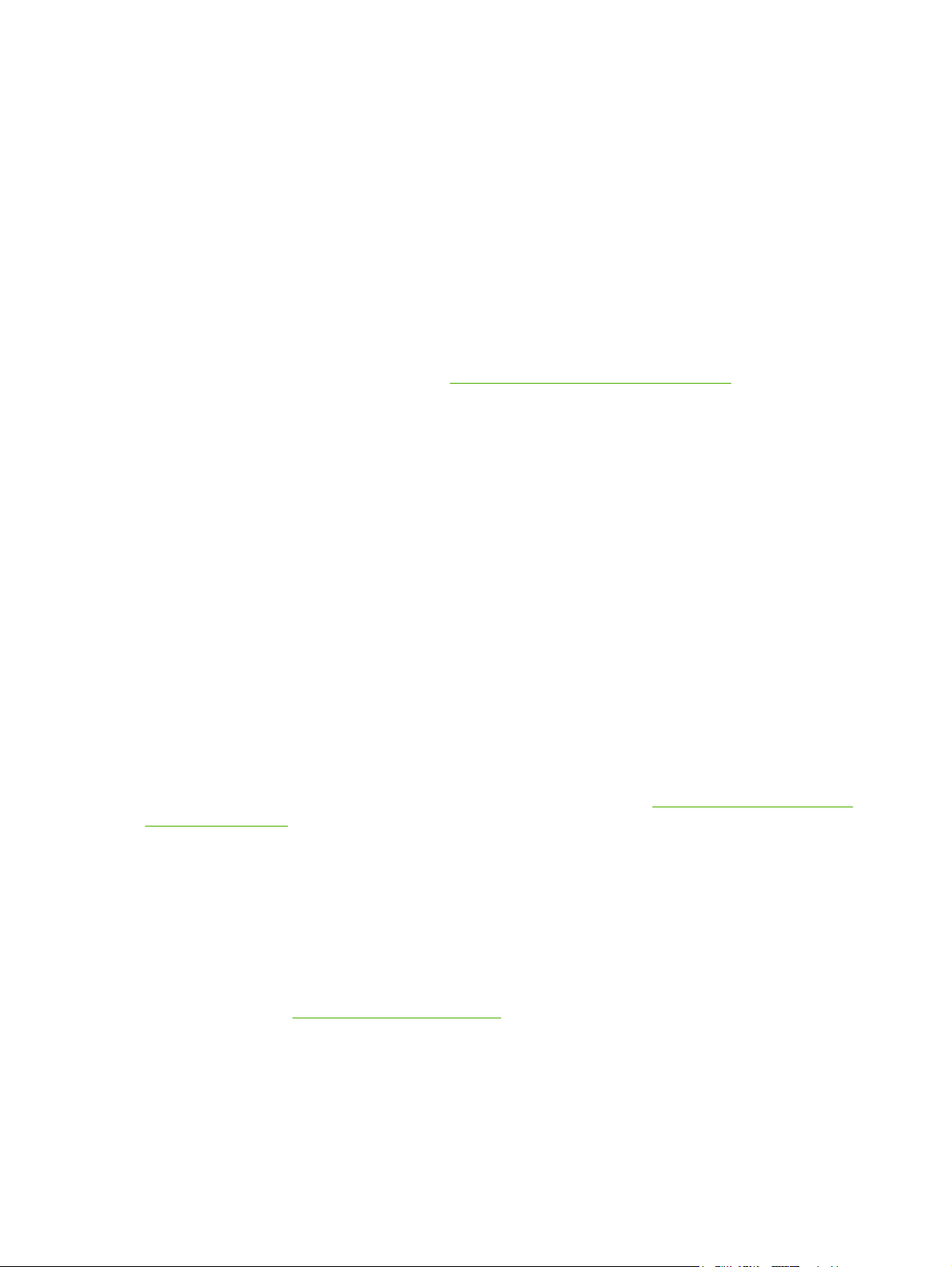
Yazıcı ayarlarını görüntüleme ve değiştirme
●
Yazıcı belgelerini görüntüleme
●
Sorun giderme ve bakım araçlarına erişme
●
Yazıcınız doğrudan bilgisayarınıza veya ağa bağlıyken HP ToolboxFX uygulamasını
görüntüleyebilirsiniz. HP ToolboxFX uygulamasını kullanabilmek için tam yazılım yüklemesi yapın.
Macintosh Yazılımı
HP yükleyicisi, Macintosh bilgisayarlarında kullanılmak üzere PostScript Yazıcı Açıklama (PPD)
dosyalarını, Yazıcı İletişim Uzantıları'nı (PDE) ve Macintosh Configure Device yazılımını sağlar.
Yazıcı ve Macintosh bilgisayar bir ağa bağlı olduğunda, katıştırılmış Web sunucusunu kullanarak
yazıcıyı yapılandırın. Ayrıntılı bilgi için bkz:
PostScript Yazıcı Açıklama (PPD) dosyaları
PPD dosyaları, Apple PostScript yazıcı sürücüleriyle birlikte kullanıldıklarında, yazıcı özelliklerine erişim
sağlar. PPD dosyaları için bir yükleme programı ve diğer yazılımlar yazıcıyla birlikte gelen CD'de
bulunmaktadır. Bilgisayarla birlikte gelen Apple PostScript yazıcı sürücüsünü kullanın.
Macintosh Configure Device
Katıştırılmış Web sunucusunu kullanma.
Macintosh Configure Device yazılımı, yazıcı sürücüsünde bulunmayan özelliklere erişim sağlar. Ekran
şekillerini kullanarak yazıcı özelliklerini seçin ve aşağıdaki görevleri tamamlayın:
Yazıcıyı adlandırın.
●
Yazıcıyı ağda bir bölgeye atayın.
●
Yazıcı için bir Internet İletişim Kuralı (IP) adresi atayın.
●
Yazıcıyı ağ yazdırma işlemi için yapılandırın.
●
Macintosh Configure Device, USB ve ağ bağlantıları için kullanılabilir.
Macintosh Configure Device kullanma konusunda ayrıntı
Yazılımını Kullanma.
Ağ yazılımları
HP Web Jetadmin
HP Web Jetadmin, intranetinizdeki ağ bağlantılı yazıcılar için tarayıcı tabanlı bir yönetim aracıdır.
Yalnızca ağ yöneticisinin bilgisayarına yüklenmesi gerekir.
Geçerli HP Web Jetadmin sürümünü yüklemek ve desteklenen ana bilgisayar sistemlerinin en son
listesini görmek için,
lı bilgi için bkz: Macintosh Configure Device
www.hp.com/go/webjetadmin adresini ziyaret edin.
Ana bilgisayar sunucusuna yüklendiğinde tüm istemciler, desteklenen bir Web tarayıcısını (örneğin,
Microsoft® Internet Explorer 6.x veya Netscape Navigator 7.x ya da sonraki sürümleri) kullanarak ve
HP Web Jetadmin ana bilgisayarına göz atarak HP Web JetAdmin’e erişebilir.
8 Bölüm 1 Yazıcınız hakkında temel bilgiler TRWW
Page 19
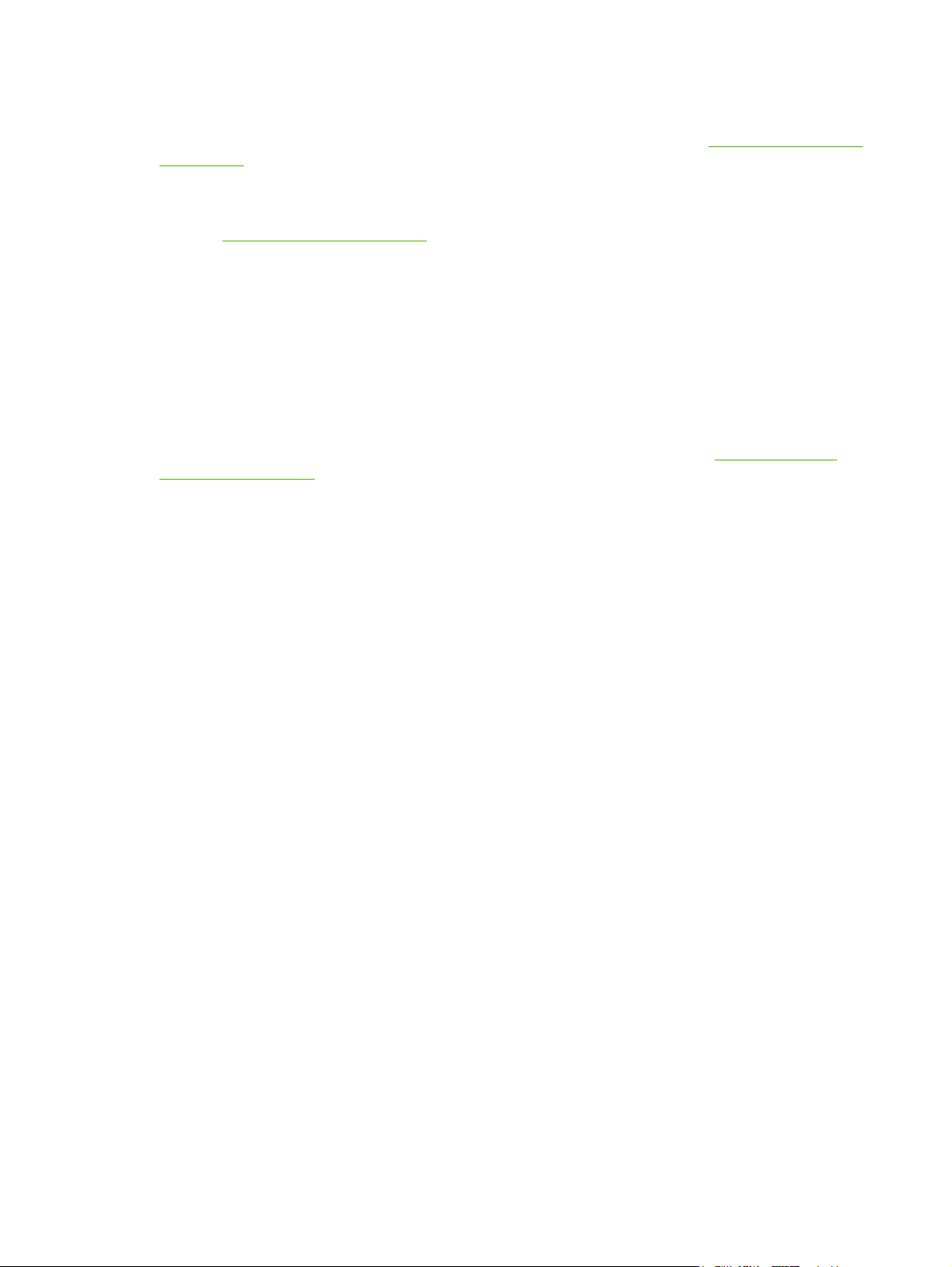
UNIX
HP-UX ve Solaris ağlarında, UNIX için ağ yazıcı yükleyicisini yüklemek üzere www.hp.com/support/
net_printing adresini ziyaret edin.
Linux
Bilgi için www.hp.com/go/linuxprinting adresine gidin.
Katıştırılmış Web sunucusu
HP Color LaserJet 2700n yazıcı, yazıcı ve ağ etkinlikleri hakkındaki bilgilere erişim olanağı veren
yerleşik bir web sunucusuyla donatılmıştır. Bu bilgiler Microsoft Internet Explorer veya Netscape
Navigator gibi bir Web tarayıcısında görüntülenir.
Katıştırılmış Web sunucusu yazıcıda bulunur. Bir ağ sunucusuna yüklenmez. Katıştırılmış Web
sunucusu yalnızca yazıcı bir ağa bağlı olduğunda kullanılabilir. Özel bir yazılım yüklenmez veya
yapılandırılmaz, ancak bilgisayarınızda desteklenen bir Web tarayıcınız olması
gerekir.
Katıştırılmış web sunucusunun özellikleri ve işlevlerinin tam bir açıklaması için
sunucusunu kullanma bölümüne bakın.
Katıştırılmış Web
TRWW Yazıcı yazılımı 9
Page 20
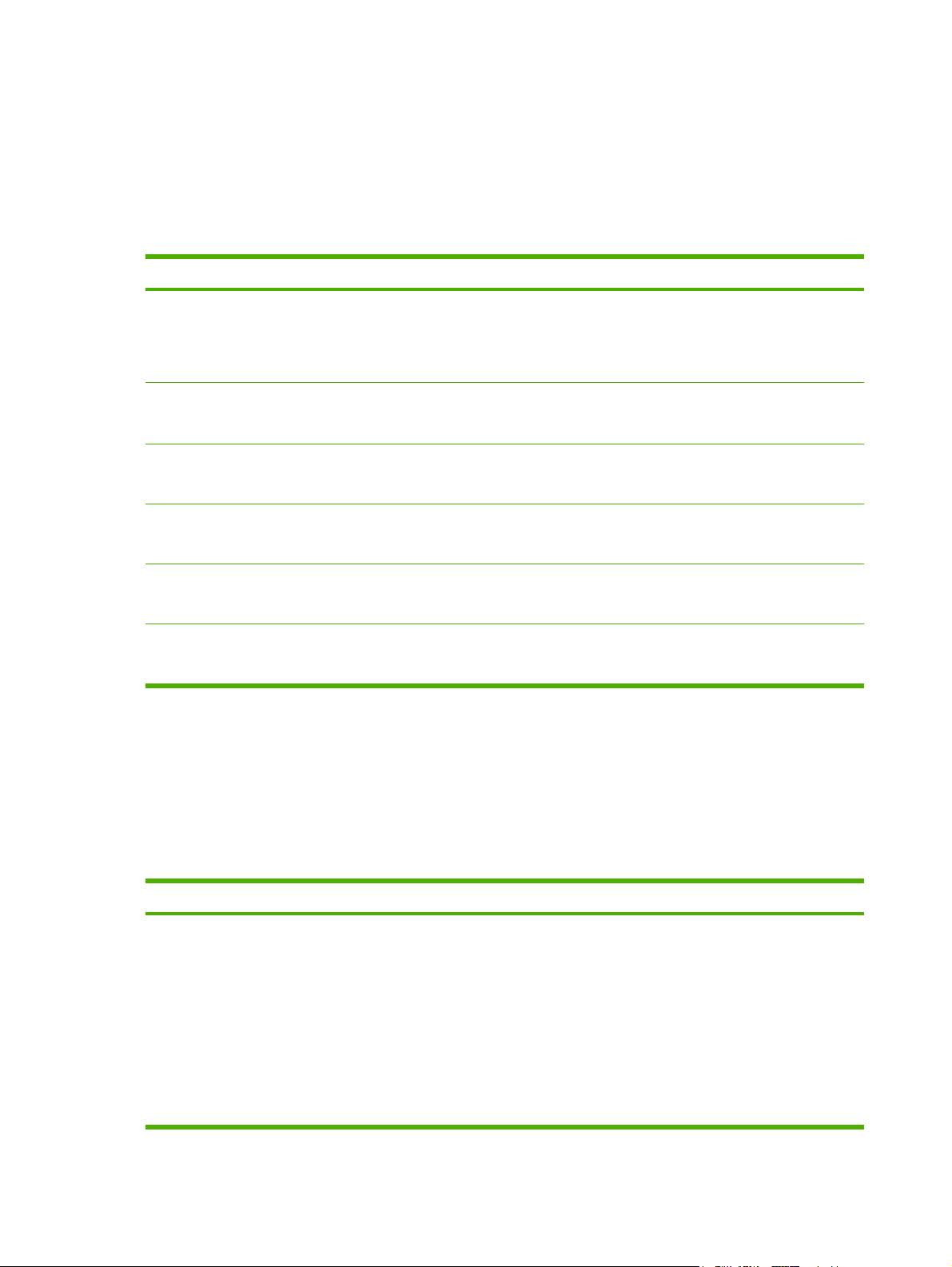
Baskı ortamı özellikleri
En iyi sonucu almak için geleneksel 75 g/m2 - 90 g/m2 fotokopi kağıdı kullanın. Kağıdın iyi kaliteli
olmasına ve kağıt üzerinde kesik, yırtık, leke, gevşek partiküller, toz, kırışıklık, bükülme veya kıvrık köşe
bulunmamasına dikkat edin.
Tepsi 1 ve tepsi 2
Ortam türü Boyutlar
Kağıt (kartpostal dahil) Minimum: 76 x 127 mm
HP Color Laser Fotoğraf
Kağıdı, parlak ve HP Color
Laser Fotoğraf Kağıdı, mat
HP Kapak Kağıdı
Asetatlar ve opak film Kağıt ile aynı Kalınlık: 0,12 - 0,13 mm
4
Etiketler
Zarflar Kağıt ile aynı
1
Yazıcı, standart ve özel boyutlu çok çeşitli yazdırma ortamlarını destekler. Desteklenen boyutlar için
3
(3 x 5 inç)
Maksimum: 216 x 356 mm
(8,5 x 14 inç)
Kağıt ile aynı
3
Kağıt ile aynı
Kağıt ile aynı Kalınlık: en çok 0,23 mm
1
Ağırlık Kapasite
60 - 163 g/m2 (16 - 43 lb)
Kartpostallar için en çok
2
176 g/m
75 - 220 g/m2 (20 - 58 lb)
200 g/m2 (53 lb)
kalınlık (4,7 - 5,1 mils kalınlık)
(9 mils)
En çok 90 g/m
(47 lb)
2
(24 lb)
Tepsi 1: en çok 100 yaprak
Tepsi 2: en çok 250 yaprak
Tepsi 1: en çok 60 yaprak
Tepsi 2: en çok 100 yaprak
Tepsi 1: en çok 60 yaprak
Tepsi 2: en çok 100 yaprak
Tepsi 1: en çok 60 sayfa
Tepsi 2: en çok 50 yaprak
Tepsi 1: en çok 60 yaprak
Tepsi 2: en çok 100 yaprak
Tepsi 1: en çok 10 zarf
Tepsi 2: en çok 10 zarf
2
yazıcı sürücüsüne bakın.
2
Kapasite, ortamın ağırlığına, kalınlığına ve çevresel koşulara göre değişiklik gösterebilir.
3
Hewlett-Packard diğer ağır kağıt türlerine yazdırırken sonuçları garanti etmez.
4
Pürüzsüzlük: 100 - 250 (Sheffield)
İsteğe bağlı tepsi 3
Ortam türü Boyut Ağırlık Kapasite
Kağıt Letter
Legal
Executive
A4
A5
B5-JIS
8,5 x 13
60 - 120 g/m
2
(16 - 32 lb)
En çok 500 yaprak
10 Bölüm 1 Yazıcınız hakkında temel bilgiler TRWW
1
Page 21
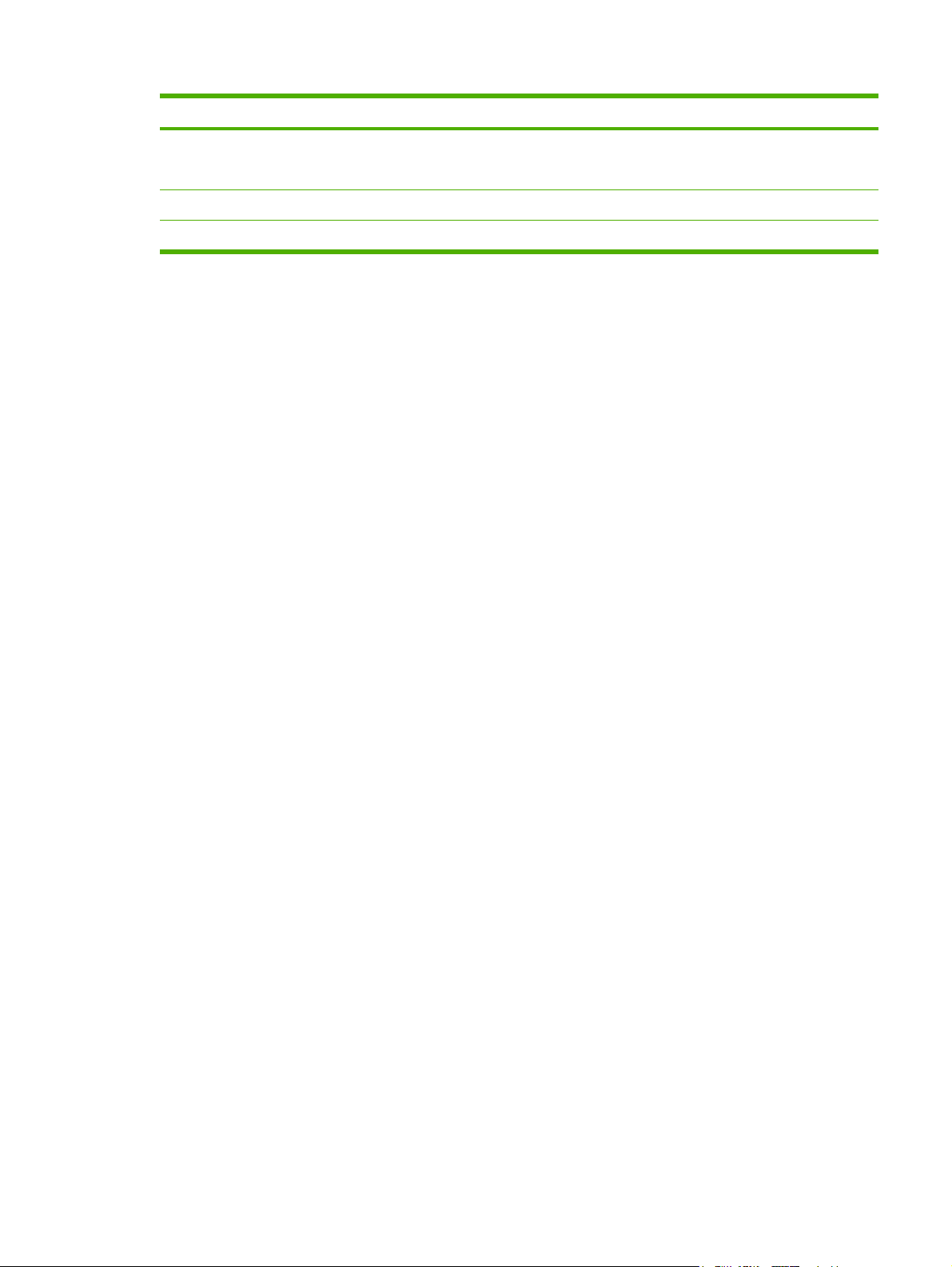
Ortam türü Boyut Ağırlık Kapasite
1
HP Color Laser Fotoğraf
Kağıdı, parlak ve HP Color
Laser Fotoğraf Kağıdı, mat
Kart stoğu Kağıt ile aynı
Antetli kağıtKağıt ile aynı
1
Kapasite, ortamın ağırlığına, kalınlığına ve çevresel koşulara göre değişiklik gösterebilir.
2
Hewlett-Packard diğer ağır kağıt türlerine yazdırırken sonuçları garanti etmez.
Kağıt ile aynı
2
106 - 120 g/m2 (28 - 32 lb)
en çok 120 g/m2 (32 lb)
60 - 120 g/m
2
(16 - 32 lb)
En çok 200 yaprak
En çok 200 yaprak
En çok 500 yaprak
TRWW Baskı ortamı özellikleri 11
Page 22
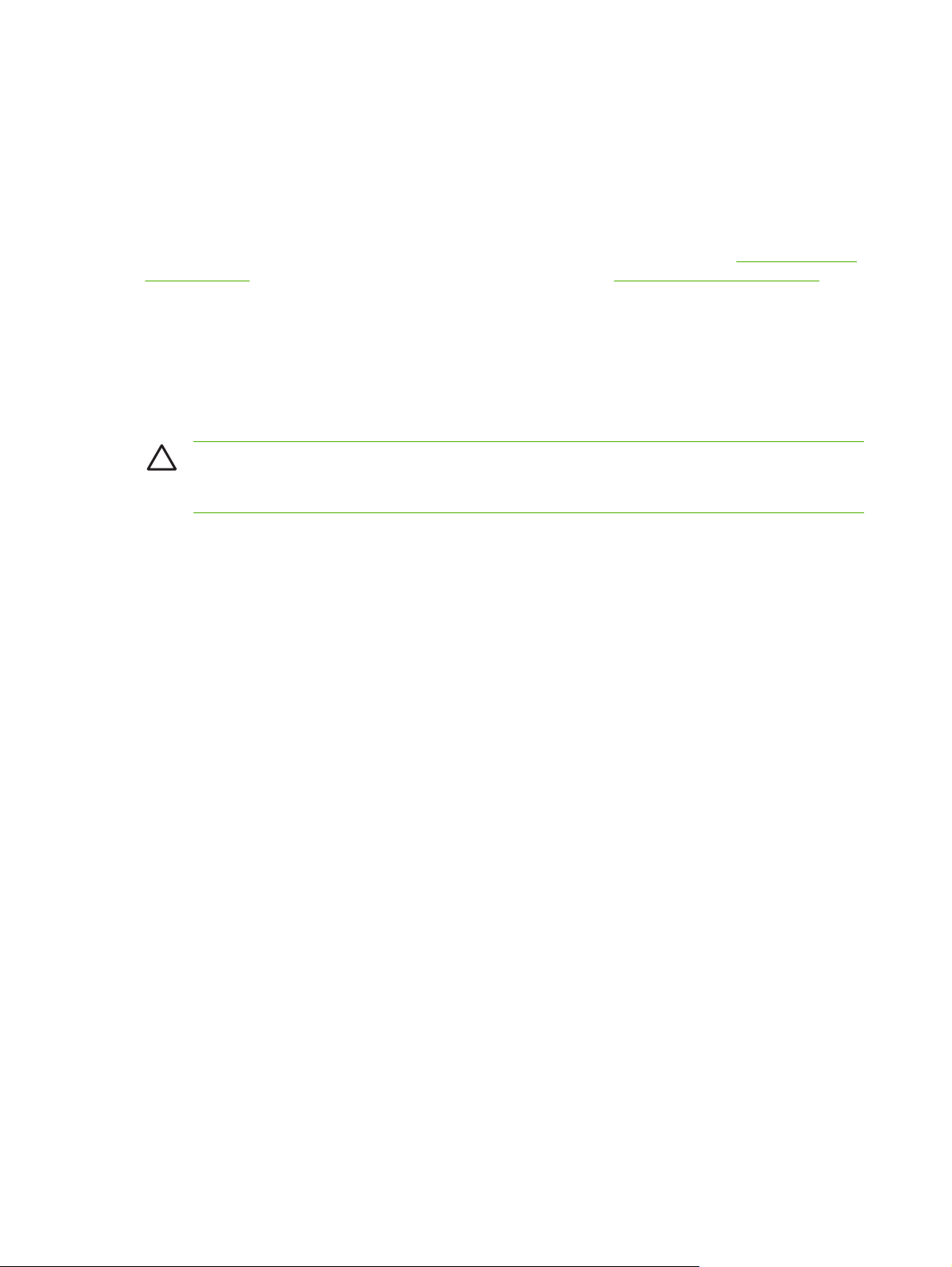
Yazdırma ortamını seçme
Bu yazıcıda pek çok türde kağıt ve diğer yazdırma ortamı kullanabilirsiniz.
Büyük miktarda kağıt veya özel form satın almadan önce, kağıt tedarikçinizin HP LaserJet Printer Family
Print Media Specification Guide içinde belirtilen yazdırma ortamı gereksinimlerini karşıladığından ve
bunlara uyduğundan emin olun.
HP LaserJet Printer Family Print Media Specification Guide'ı sipariş etmek için bkz:
ve aksesuarlar. Kılavuzun bir kopyasını karşıdan yüklemek üzere, www.hp.com/support/clj2700
adresini ziyaret edin. Manuals’ı (El Kitapları) seçin.
Kağıt bu bölümdeki veya HP LaserJet Printer Family Print Media Specification Guide'daki tüm
yönergelere uygun olduğu halde yeterli kalitede yazdırmıyor olabilir. Bu durum, yazdırma ortamındaki
anormal koşullara veya HP’nin denetiminde olmayan diğer değişkenlere bağlı olabilir (örneğin, aşırı
sıcaklık ve nem).
Hewlett-Packard Company, büyük miktarda satın alınacak her tür kağıdı önceden sınamanızı önerir.
DİKKAT Burada veya yazdırma ortamı kılavuzunda listelenen özelliklere uymayan kağıtların
kullanımı, servis gerektiren sorunlara yol açabilir. Bu servis, Hewlett-Packard garanti veya servis
anlaşmaları kapsamına girmez.
Kullanılmaması gereken kağıtlar
Yazıcı ile birçok kağıt türü kullanılabilir. Özelliklere uymayan kağıtların kullanımı, yazdırma kalitesinin
düşmesine ve kağıt sıkışması olasılığının artmasına neden olur.
Aşırı pürüzlü kağıt kullanmayın.
●
Standart delikli kağıttan başka kesikli ve delikli kağıt kullanmayın.
●
Çok parçalı formlar kullanmayın.
●
Sarf malzemeleri
Daha önce yazdırılmış veya fotokopi makinesinden çıkmış bir kağıt kullanmayın.
●
Yoğun desenler yazdırıyorsan
●
ız, filigranlı kağıtlar kullanmayın.
Yazıcıya zarar verebilecek kağıtlar
Çok ender rastlansa da, kağıt yazıcıya zarar verebilir. Yazıcıya olası hasarı önlemek için aşağıdaki
kağıtların kullanımından kaçınılmalıdır:
Tel zımbalı kağıt kullanmayın.
●
Inkjet yazıcılar ve diğer düşük sıcaklık yazıcıları için üretilmiş asetatlar ile tek renkli yazdırma için
●
üretilmiş asetatları kullanmayın. Yalnızca HP Color LaserJet yazıcıları için belirtilen asetatları
kullanın.
Inkjet yazıcılar için üretilmiş foto
●
Kabartmalı, kaplamalı kağıtlar veya 190°C sıcaklığa 0,1 saniye süreyle maruz kaldığında zararlı
●
gazlar oluşturan, eriyen, ayrışan veya rengini kaybeden ortamlar kullanmayın. Ayrıca, bu sıcaklığa
dayanamayacak boyalarla veya mürekkeplerle üretilmiş antetli kağıtları kullanmayın.
ğraf kağıdı kullanmayın.
12 Bölüm 1 Yazıcınız hakkında temel bilgiler TRWW
Page 23
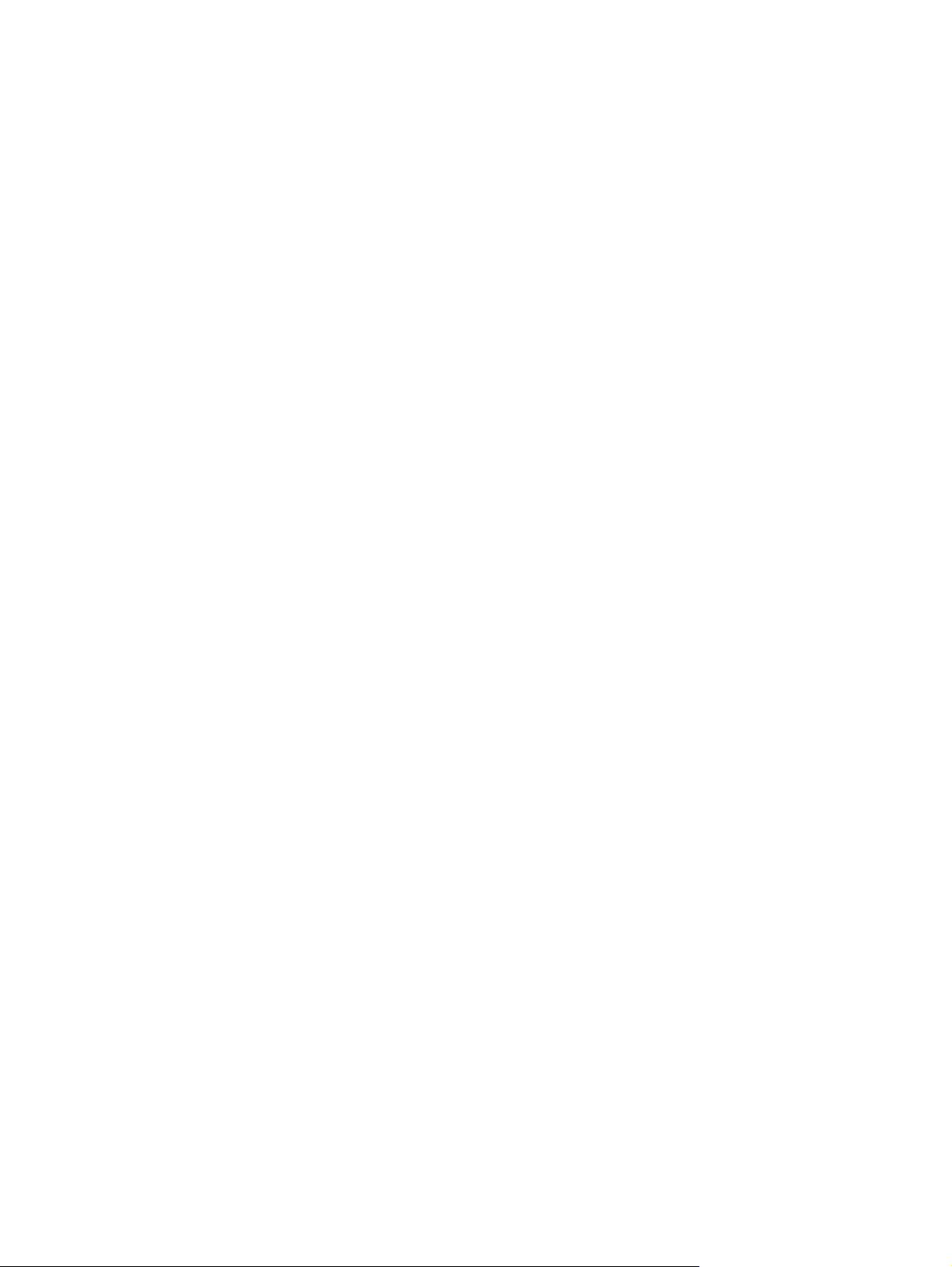
Yazdırma ve saklama ortamı
İdeal olan, yazdırma ve ortam saklama yerinin oda sıcaklığında veya buna yakın olması ve çok kuru
veya nemli olmamasıdır. Kağıdın emici olduğu, hızla nem alıp kaybedeceğini unutmayın.
Sıcaklık kağıttaki nemin buharlaşmasına, soğukluksa kağıt üzerinde nem yoğunlaşmasına neden olur.
Isıtma sistemleri ve klimalar odadaki nemi büyük ölçüde alır. Kağıtlar açılıp kullanıldıkça nem kaybeder
ve bu da kir ve lekelere neden olur. Nemli hava veya su soğutucular odada nemin artmasına neden
olabilir. Kağıtlar açılıp kullanıldıkça nem fazla nemi toplar ve bu da baskının açık olmasına ve lekelere
neden olur. Ayrıca ka
Sonuçta, kağıt depolamak ve kullanmak kağıt üretmek kadar önemlidir. Kağıt saklama ortamının
koşulları besleme işlemini ve baskı kalitesini doğrudan etkiler.
Yaklaşık üç ay gibi kısa bir sürede kolayca tüketilebilecek miktardan fazla kağıt alımını değerlendirin.
Uzun süre saklanan kağıtlar aşırı sıcaklık ve neme maruz kalabilir ve bu da zarara neden olabilir. Büyük
miktarda kağıdın zarar görmesini önlemek açısından planlama önemlidir.
Sızdırmaz paketlerdeki açılmamış kağıtlar kullanılmadan önce birkaç ay boyunca bozulmadan kalabilir.
Özellikle nemden koruyucu bir malzemeyle sarılmamışsa, açı
zararlara maruz kalma olasılığı daha yüksektir.
En iyi yazıcı performansı için, ortam depolama yerinin belirli aralıklarla elden geçirilmesi gerekir.
Önerilen koşul 20° - 24°C (68° - 75°F) arasında, %45 - %55 nispi nemli ortamdır. Aşağıdaki yönergeler
kağıt depolama ortamını değerlendirmede yararlı olur:
ğıtlar nem alıp verdikçe kıvrılabilir. Bu sorun sıkışmalara neden olabilir.
lmış paketlerdeki kağıtlar için çevresel
Yazdırma ortamları oda sıcaklığında veya buna yakın sıcaklıkta saklanmalıdır.
●
Hava kağıdın emicilik özelliğini bozacak kadar kuru veya nemli olmamalıdır.
●
Açılmış kağıt paketlerini saklamanın en iyi yolu, nemden koruyucu malzemeyle yeniden sıkıca
●
sarmaktır. Yaz
korumak için, yalnızca günlük işlemlerde kullanılacak kadar kağıdı sargıdan çıkarın.
Kağıtları ve yazdırma ortamlarını ısıtıcı ve klimaların yakınında veya sık açılan kapı ve pencerelerin
●
yanında saklamaktan kaçının.
ıcının bulunduğu yerde aşırı koşulla söz konusuysa, istenmeyen nem değişikliklerin
TRWW Yazdırma ve saklama ortamı 13
Page 24
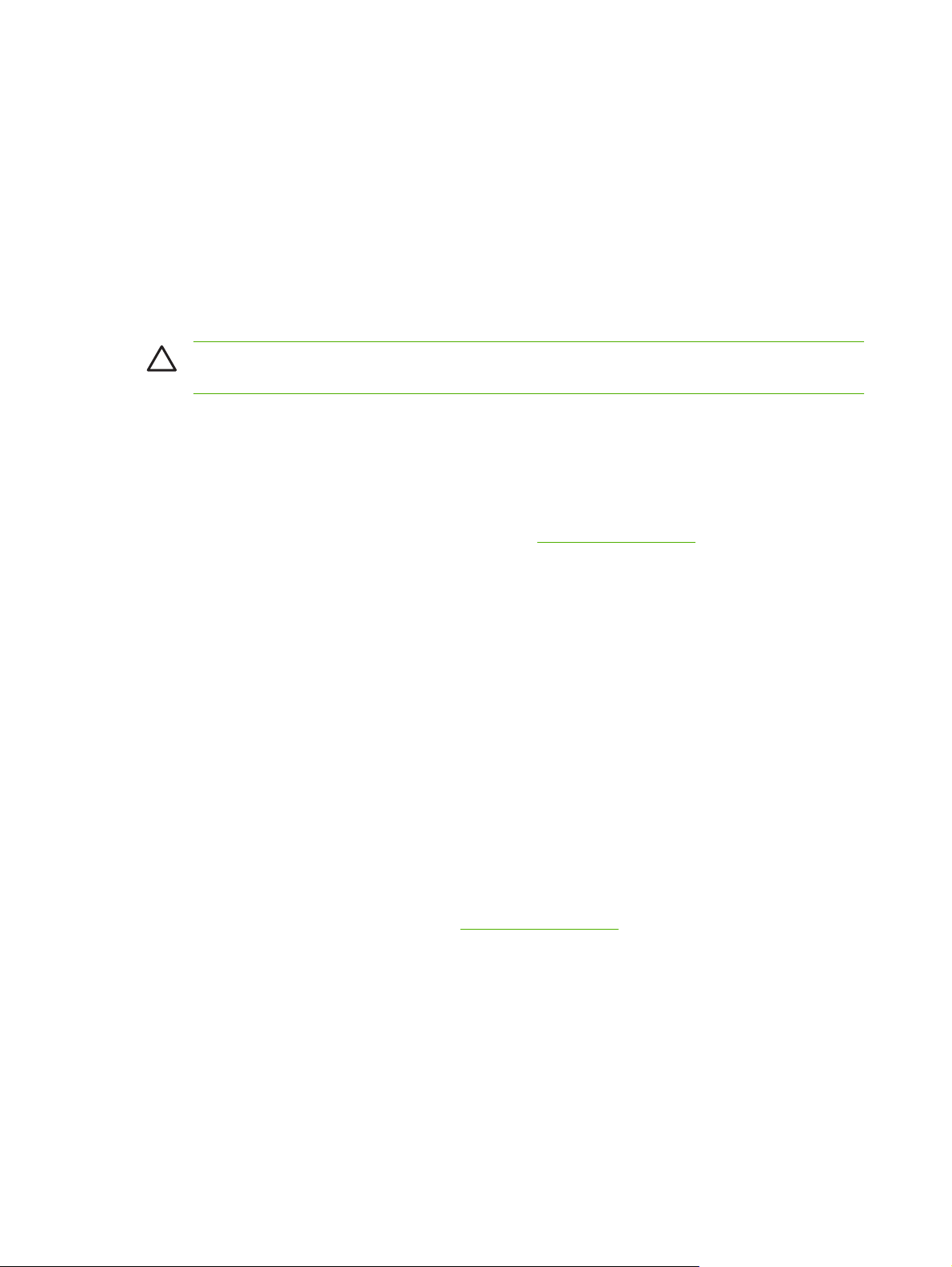
Özel ortama yazdırma
Asetatlar
Asetatları kenarlarından tutun. Parmaklarınızdaki yağ baskı kalitesi sorunlarına neden olabilir.
●
Yalnızca bu yazıcıda kullanılması önerilen tepegöz asetatlarını kullanın. Hewlett-Packard, bu
●
yazıcıda HP Color LaserJet asetatlarının kullanılmasını önerir. HP ürünleri, en iyi yazdırma
sonuçlarını elde etmek üzere birbirlerine uyumlu olarak tasarlanmıştır.
Yazılım programında veya yazıcı sürücüsünde ortam türü olarak Asetat seçeneğini belirleyin veya
●
asetatlar için yapılandırılmış bir tepsiden yazdırın.
DİKKAT Lazer yazdırma işlemi için tasarlanmamış asetat ortamlar, eriyerek yazıcıda hasara
neden olabilir.
Parlak kağıt
Yazılım programında veya sürücüde ortam türü olarak PARLAK seçeneğini belirleyin veya parlak
●
kağıt için yapılandırılmış bir tepsiden yazdırın.
Bu seçim tüm yazdırma işlerini etkileyeceğinden, iş yazdırıldıktan sonra yazıcının özgün ayarına
●
döndürülmesi çok önemlidir. Ayrıntılı bilgi için bkz:
Tepsileri yapılandırma.
Renkli kağıt
Renkli kağıdın, beyaz fotokopi kağıdı kadar yüksek kaliteli olması gerekir.
●
Kullanılan pigmentlerin, yazıcının 190°C olan kaynaştırma sıcaklığına 0,1 saniye süreyle
●
bozulmadan dayanması gerekir.
Üretildikten sonra üzerine renkli kaplama uygulanmış kağıtları kullanmayın.
●
Yazıcı, çeşitli renkleri elde etmek için noktaları üst üste yazdırarak ve noktalar arasındaki uzaklığı
●
değiştirerek desenler oluşturur. Kağıdın tonunun veya renginin değiştirilmesi, yazdırılan renklerin
tonunu da etkiler.
Zarflar
Aşağıdaki yönergelerin uygulanması, zarflara doğru şekilde yazdırılmasına ve yazıcıda sıkışmaların
önlenmesine yardımcı olur.
Yazılım programında veya yazıcı sürücüsünde ortam türü olarak Zarf seçeneğini belirleyin veya
●
tepsi 1'i zarflara göre yapılandırın. Bkz:
Zarfların ağırlığı 90 g/m
●
Zarfların düz olması gerekir.
●
Pencereli veya ataçlı zarflar kullanmayın.
●
2
'yi geçmemelidir.
Tepsileri yapılandırma.
Zarfların buruşuk, bükülmüş veya herhangi bir şekilde zarar görmemiş olması gerekir.
●
Sökülebilen yapışkan şeritli zarflarda kullanılan yapıştırıcının, yazıcının kaynaştırma işlemi
●
sırasında açığa çıkan ısıya ve basınca dayanıklı olması gerekir.
14 Bölüm 1 Yazıcınız hakkında temel bilgiler TRWW
Page 25
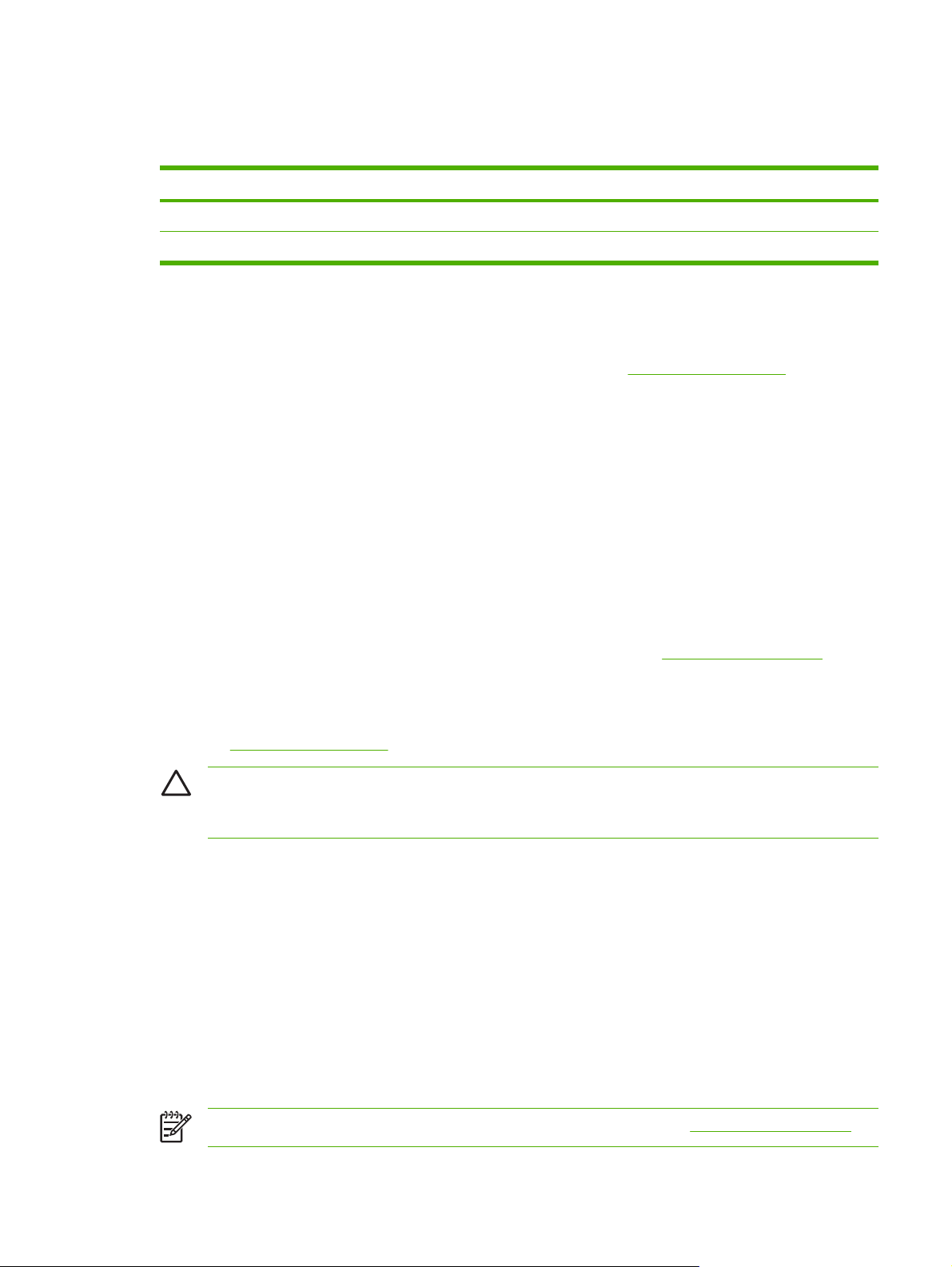
Yazılımınız zarfı otomatik olarak biçimlendirmiyorsa, yazılım programınızda sayfa yönlendirmeyi
Yatay olarak belirtin. Commercial #10 veya DL zarflarında iade ve varış adreslerini yazdırmak için
gerekli kenar boşluğunu ayarlamak üzere aşağıdaki tablodaki yönergeleri kullanın.
Etiketler
●
●
●
●
●
Adres türü Sol kenar boşluğu Üst kenar boşluğu
İade 15 mm 15 mm
Hedef 102 mm 51 mm
Yazılım programında veya yazıcı sürücüsünde ortam türü olarak Etiketler seçeneğini belirleyin
veya tepsi 1 ya da tepsi 2'yi etiketlere göre yapılandırın. Bkz:
Etiketlerdeki yapıştırıcının 190°C sıcaklığa 0,1 saniye dayanabildiğini doğrulayın.
Etiketlerin arasında açık yapıştırıcı malzeme olmamasına dikkat edin Açık kısımlar, yazdırma
işlemi sırasında etiketlerin sökülmesine ve kağıt sıkışmalarına neden olabilir. Açık yapıştırıcı ayrıca
yazıcı bileşenlerine de zarar verebilir.
Bir etiket yaprağını tekrar kullanmayın.
Etiketlerin düz olarak yerleştirildiğinden emin olun.
Tepsileri yapılandırma.
Buruşuk, kabarmış veya herhangi bir şekilde zarar görmüş etiketler kullanmayın.
●
Ağır kağıt
Her tepside hangi ağır kağıdın desteklendiği ile ilgili bilgi için, bkz:
●
Yazılım programında veya yazıcı sürücüsünde ortam türü olarak Ağır veya Kart Stoğu seçeneğini
●
belirleyin veya ağır kağıt için yapılandırılmış bir tepsiden yazdırın. Bu ayar tüm yazdırma işlerini
etkileyeceğinden, iş yazdırıldıktan sonra yazıcının özgün ayarlarına döndürülmesi çok önemlidir.
Bkz:
Tepsileri yapılandırma.
DİKKAT Genel olarak, bu yazıcı için önerilen ortam özelliklerinden daha ağır kağıt kullanmayın.
Aksi halde, besleme hataları, sıkışmalar, düşük baskı kalitesi ve aşırı mekanik yıpranma ortaya
çıkabilir.
Basılı formlar ve antetli kağıt
Formların ve antetli kağıtların, yazıcının yaklaşık 190°C olan kaynaştırma sıcaklığına 0,1 saniye
●
süreyle maruz kaldığında erimeyen, buharlaşmayan veya zararlı gazlar oluşturmayan, ısıya
dayanıklı mürekkeple yazdırılmış olması gerekir.
Mürekkeplerin alev almayan türden olması ve yazıcı silindirlerini olumsuz etkilememesi gerekir.
●
Formlar ve antetli kağıtlar, değişiklikleri önlemek için neme dayanıklı ambalaj içinde saklanmış
●
olmalıdır.
Baskı ortamı özellikleri
Önceden yazdırılmış kağıtları yerleştirmeden önce üzerlerindeki mürekkebin kuru olmas
●
edin. Kaynaştırma işlemi sırasında ıslak mürekkep kağıttan ayrılabilir.
Not Antetli kağıt ve basılı form yerleştirme hakkında bilgi için, bkz: Özel ortam yerleştirme.
TRWW Özel ortama yazdırma 15
ına dikkat
Page 26
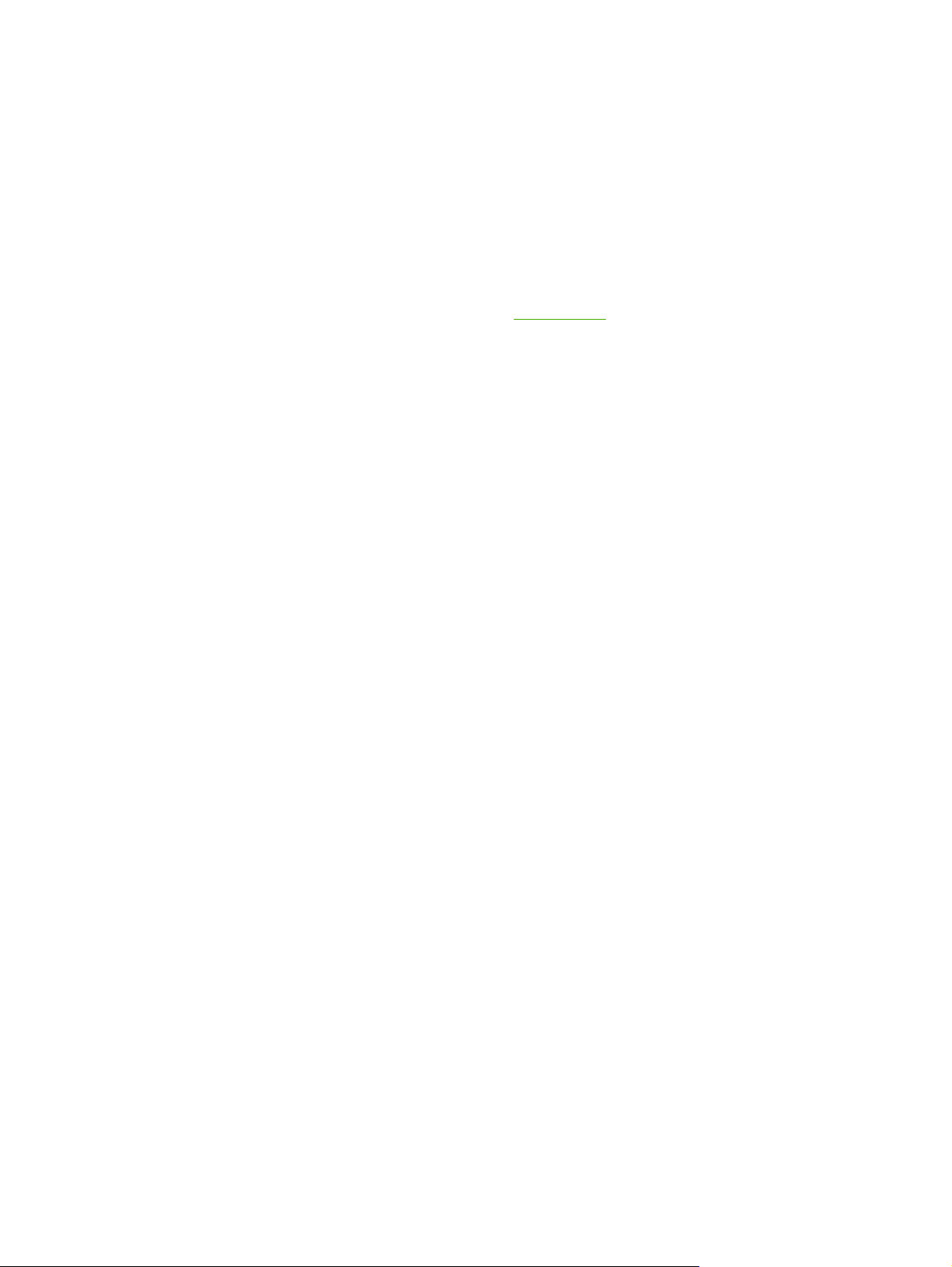
Geri dönüşümlü kağıt
Bu yazıcı, geri dönüşümlü kağıt kullanımına olanak verir. Geri dönüşümlü kağıdın, standart kağıdın
özelliklerini karşılaması gerekir. HP LaserJet Printer Family Print Media Specification Guide'a bakın.
Hewlett-Packard, geri dönüştürülmüş kağıdın %5’in üzerinde doğal odun hamuru içermemesini önerir.
HP LaserJet ortamı
Hewlett-Packard, özel olarak HP LaserJet yazıcılarda kullanılmak üzere hazırlanmış birçok ortam türü
sunar. HP ürünleri, en iyi yazdırma sonucunu almak için birbirleriyle uyumlu olarak üretilir.
HP LaserJet ortamları hakkında daha fazla bilgi için
www.hp.com adresini ziyaret edin.
16 Bölüm 1 Yazıcınız hakkında temel bilgiler TRWW
Page 27
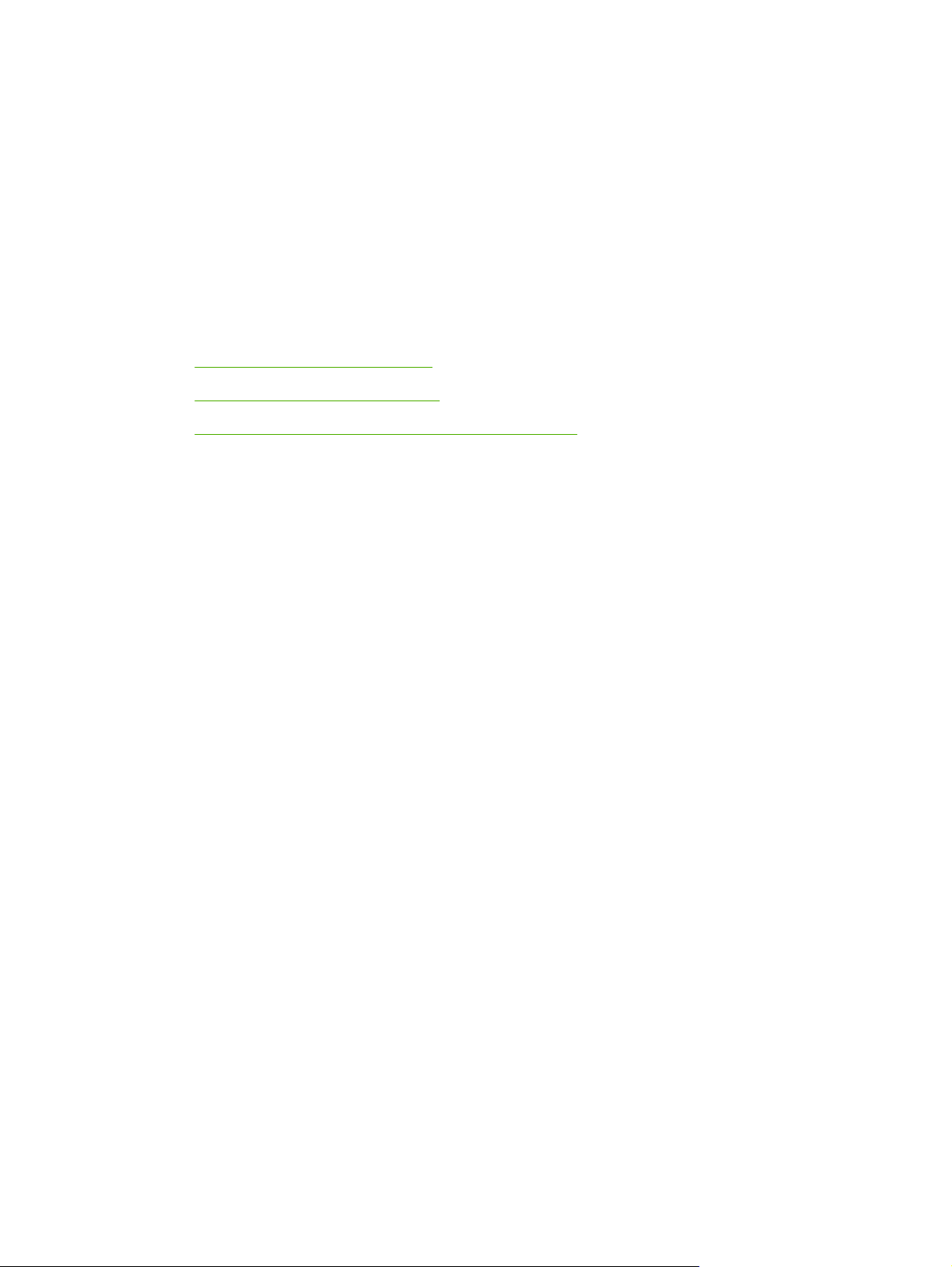
2 Kontrol paneli
Bu bölümde kontrol paneli özellikleri ile ilgili bilgi verilmektedir.
Kontrol paneli özelliklerini anlama
●
Kontrol paneli menülerini kullanma
●
Yazıcı kontrol panelini paylaşılan ortamlarda kullanma
●
TRWW 17
Page 28
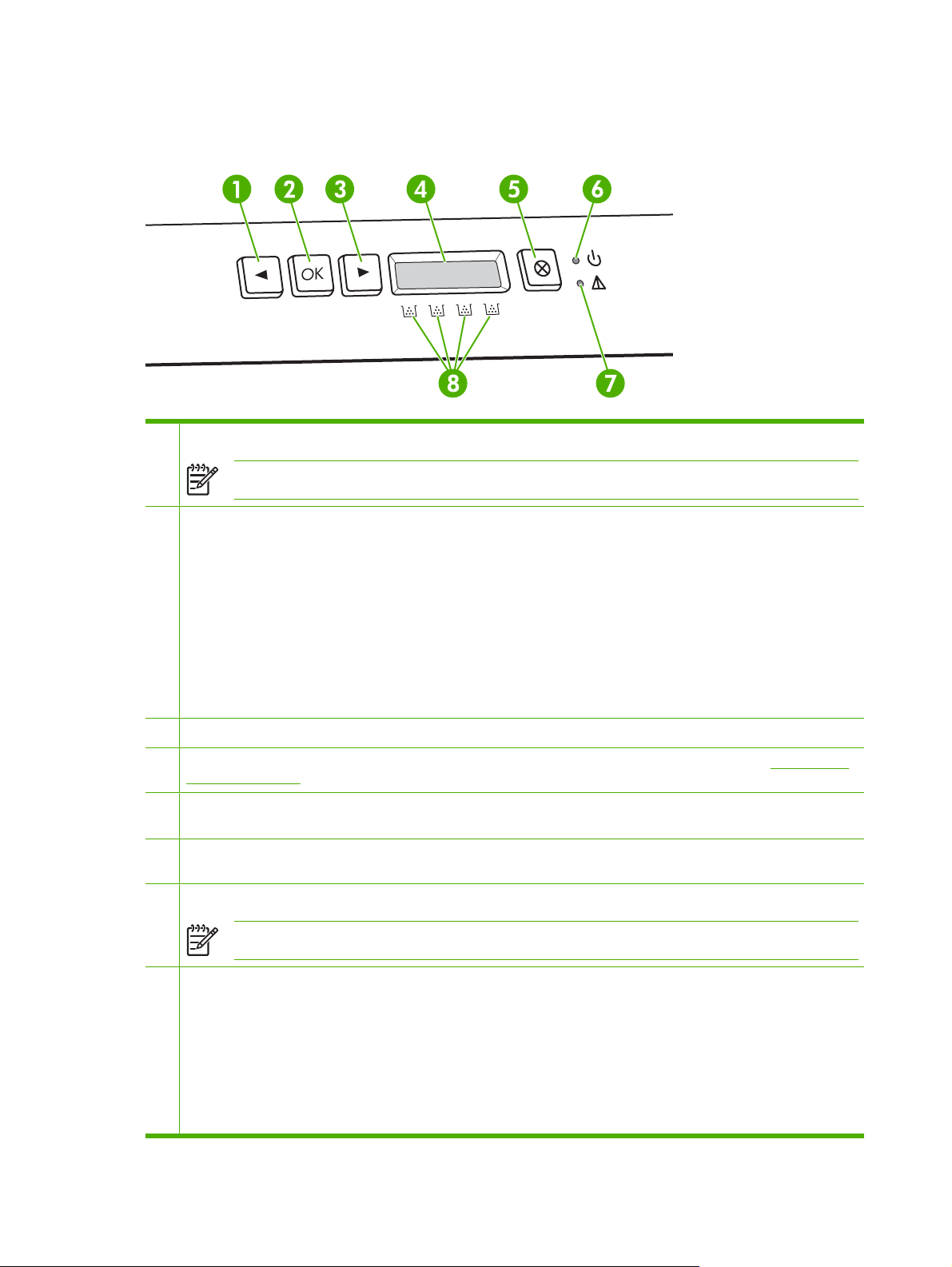
Kontrol paneli özelliklerini anlama
Yazıcının kontrol panelinde şu ışıklar ve düğmeler bulunmaktadır:
1 Sol ok düğmesi (<): Menüler arasında gezinmek veya ekranda görüntülenen bir değeri azaltmak için bu düğmeye basın.
Not Bir deneme sayfası yazdırmak için sağ ve sol ok düğmelerine aynı anda basın.
2 OK düğmesi: Aşağıdaki işlemler için OK düğmesine basın:
Kontrol paneli menülerini açma.
●
Bir menü öğesi seçme.
●
Bazı yazıcı hatalarını temizleme.
●
Tepsiyi doldurduktan sonra yazdırmaya devam etme.
●
HP olmayan bir sarf malzemesinin kullanıldığını doğrulama.
●
Hazır ışığı yanıp söndüğünde yazıcıyı Hazır durumuna döndürme.
●
3 Sağ ok düğmesi (>): Menüler arasında gezinmek veya ekranda görüntülenen bir değeri artırmak için bu düğmeye basın.
4 Ekran: Ekran, yazıcıyla ilgili bilgi sağlar. Ekrandaki menüleri kullanarak yazıcı ayarlarını belirleyin. Bkz: Kontrol paneli
menülerini kullanma.
5 İşi İptal Et düğmesi (X): Dikkat ışığı yanıp söndüğünde bir yazdırma işini iptal etmek için bu düğmeye basın. Bu düğmeye,
kontrol paneli menülerinden çıkmak için de basabilirsiniz.
6 Hazır ışığı (yeşil): Hazır ışığı, yazıcı yazdırma işlemine her hazır olduğunda yanar. Yazıcı yazdırma verilerini alıyorsa
yanıp söner.
7 Dikkat ışığı (koyu sarı): Bir baskı kartuşu boşaldığında dikkat ışığı yanıp söner.
Not Birden fazla baskı kartuşu boşsa dikkat ışığı yanıp sönmez.
8 Baskı kartuşu durum ölçümleri: Bu ölçümler, her baskı kartuşu için (siyah, sarı, cam göbeği ve macenta) tüketim
düzeyini gösterir.
Tüketim düzeyi bilinmiyorsa, bir ? simgesi görüntülenir. Bu, şu durumlarda oluşabilir:
Baskı kartuşu yoktur veya hatalı yerleştirilmiştir.
●
Baskı kartuşu arızalıdır.
●
Baskı kartuşu bir HP kartuş olmayabilir.
●
18 Bölüm 2 Kontrol paneli TRWW
Page 29
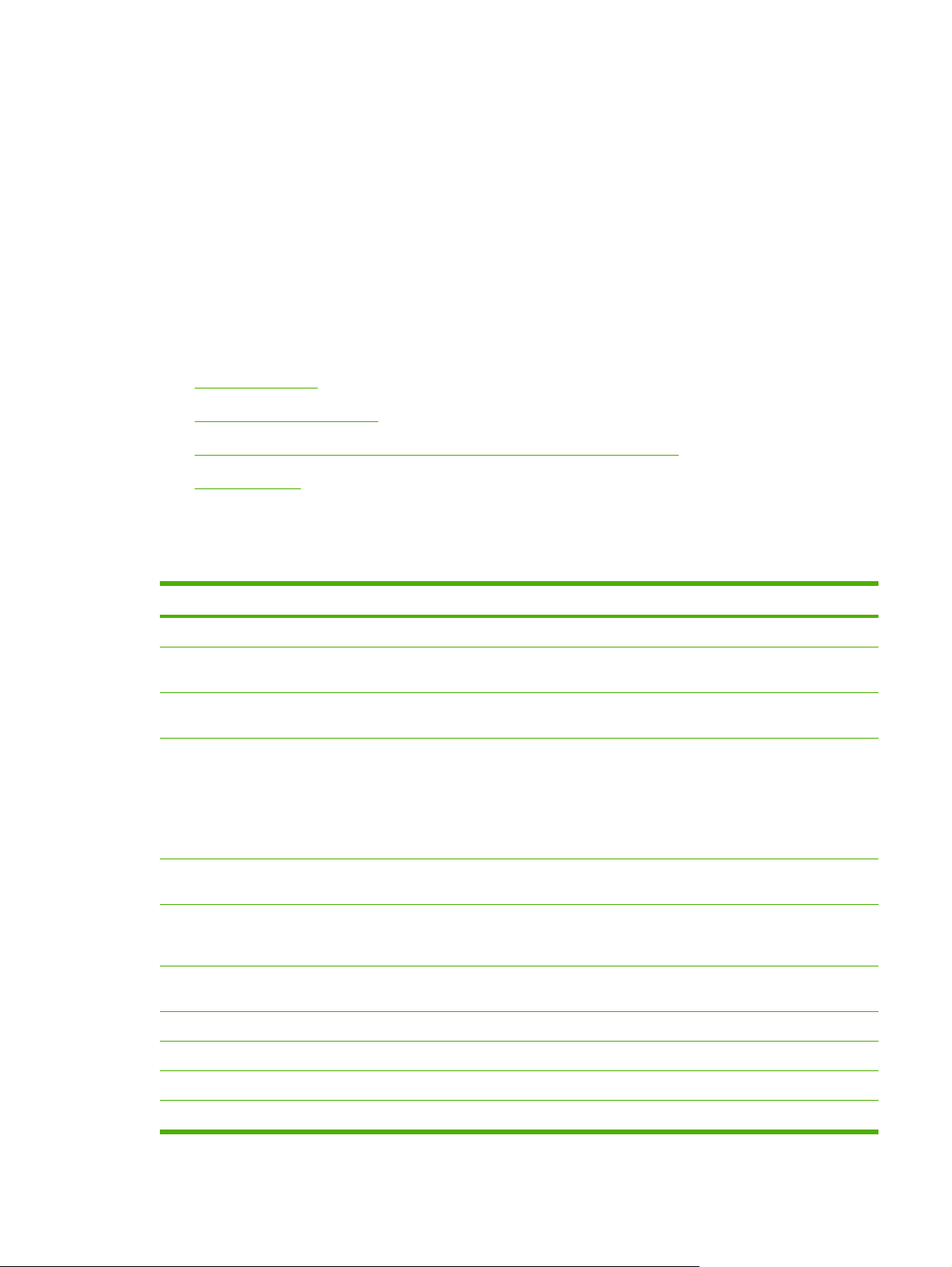
Kontrol paneli menülerini kullanma
Menüleri kullanmak için
1. Menüleri açmak için OK düğmesine basın.
2. Listelerde gezinmek için < veya > düğmesine basın.
3. İlgili seçeneği seçmek için OK düğmesine basın. Etkin seçimin yanında yıldız işareti (*)
görüntülenir.
4. Değişiklikleri kaydetmeden menüden çıkmak için X düğmesine basın.
Sonraki bölümlerde, ana menülerdeki seçenekler açıklanır:
Raporlar menüsü
●
Sistem Kurulumu menüsü
●
Ağ Yapılandırms menüsü (yalnızca HP Color LaserJet 2700n yazıcı)
●
Servis menüsü
●
Raporlar menüsü
Yazıcıyla ilgili bilgiler sağlayan raporları yazdırmak için Raporlar menüsünü kullanın.
Menü öğesi Açıklama
Tanıtım sayfası Baskı kalitesini gösteren bir renkli sayfa yazdırır.
Menü yapısı Kontrol paneli menü yerleşiminin haritasını yazdırır. Her menünün etkin ayarları
listelenir.
Yapılandırma raporu Tüm yazıcı ayarlarının listesini yazdırır. Yazıcı bir ağa bağlıysa, ağ bilgilerini de
Sarf malzemeleri durumu Aşağıdaki bilgilerle birlikte, her baskı kartuşunun durumunu yazdırır:
Ağ raporu Tüm yazıcı ayarlarının listesini yazdırır (yalnızca HP Color LaserJet 2700n
Kullanım sayfası PCL sayfaları, PCL 6 sayfaları, PS sayfaları, yazıcıya yanlış alınan veya sıkışan
Renk kullanımı günlüğü Her işle ilgili kullanıcı adı, uygulama adı ve renk kullanımı bilgilerini gösteren bir rapor
PCL yazı tipi listesi Yüklü tüm PCL yazı tiplerinin listesini yazdırır.
PS yazı tipi listesi Yüklü tüm PostScript (PS) yazı tiplerinin listesini yazdırır.
içerir.
Kalan tahmini sayfa sayısı
●
Parça numarası
●
Yazdırılan sayfa sayısı
●
yazıcı).
sayfaları, tek renkli (siyah ve beyaz) veya renkli sayfaları listeler ve sayfa sayısını
rapor eder.
yazdırır.
PCL6 yazı tipi listesi Yüklü tüm PCL6 yazı tiplerinin listesini yazdırır.
Servis sayfası Servis raporunu yazdırır.
TRWW Kontrol paneli menülerini kullanma 19
Page 30
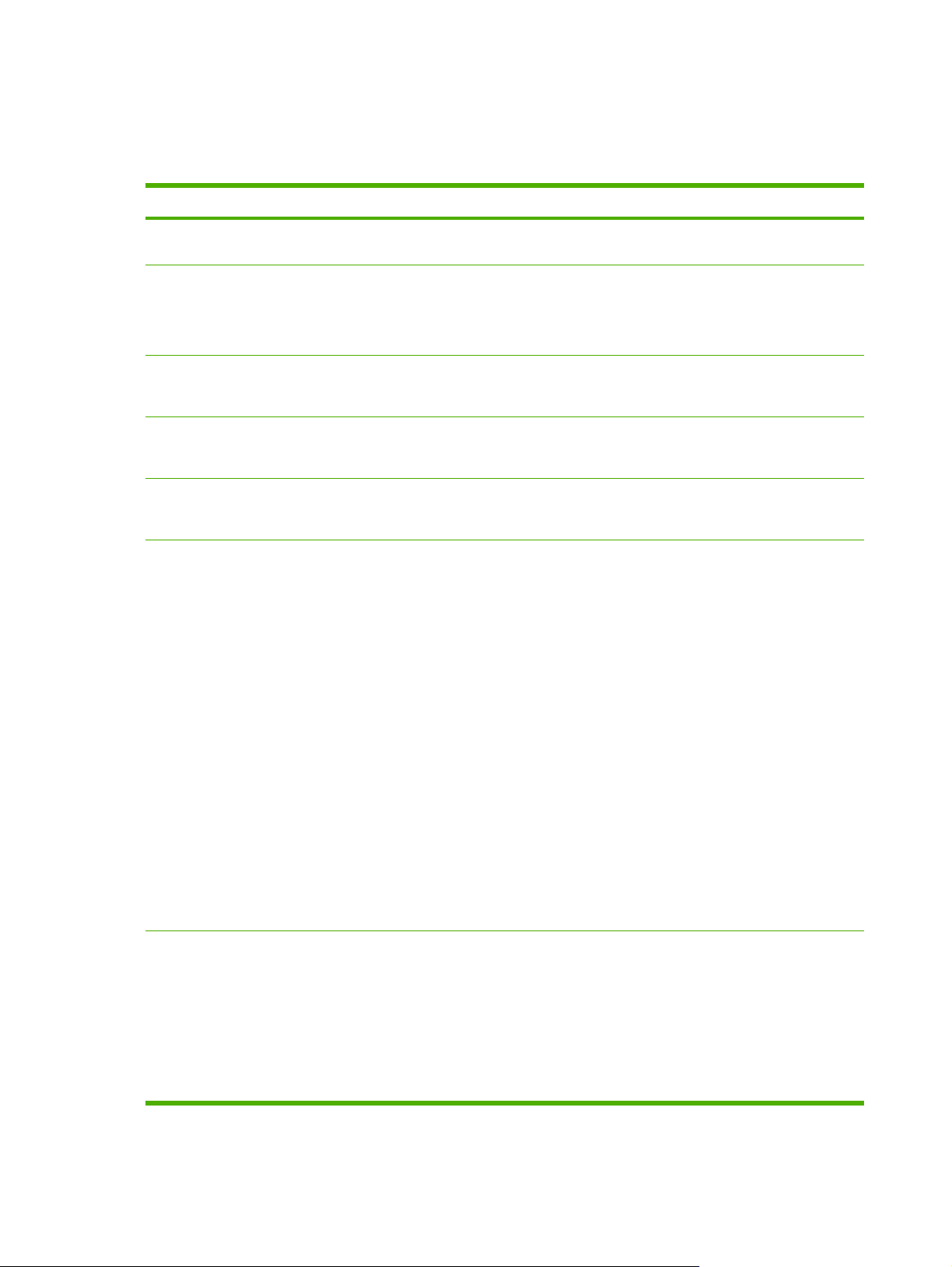
Sistem Kurulumu menüsü
Bu menüyü, temel yazıcı ayarlarını yapmak için kullanın. Sistem Kurulumu menüsünün birkaç alt
menüsü vardır. Bunlar aşağıdaki tabloda açıklanır.
Menü öğesi Alt menü öğesi Alt menü öğesi Açıklama
Dil Kontrol paneli ekran iletileri ve yazıcı
Kağıt ayarı Var. kağıt boyutu Letter
A4
Legal
Var. kağıt türü Kullanılabilen ortam
türlerinin listesi
görüntülenir.
Tepsi 1 Kağıt boyutu
Kağıt türü
Tepsi 2 Kağıt boyutu
Kağıt türü
Kğt bitti eylemi Snsz kdr bekle
Geçersiz Kıl
İptal
raporları için dili seçin.
İç raporlar veya boyutu belirtilmeyen
baskı işleri için baskı boyutunu seçin.
İç raporlar veya türü belirtilmeyen baskı
işleri için ortam türünü seçin.
Tepsi 1 için varsayılan boyutu ve türü,
kullanılabilir boyut ve türler listesinden
seçin.
Tepsi 2 için varsayılan boyutu ve türü,
kullanılabilir boyut ve türler listesinden
seçin.
Bir baskı işi için kullanılabilir olmayan bir
boyut veya tür gerekiyorsa ya da
belirtilen tepsi boşsa yazıcının ne
yapması gerektiğini seçin.
Yazıcının doğru ortam yükleninceye
kadar beklemesi için Snsz kdr bekle
seçeneğini belirleyin ve OK düğmesine
basın. Bu, varsayılan ayardır.
Baskı kalitesi Rengi kalibre et Güç açıl. snr.
Şimdi ayarla
Belirtilen süre sonunda farklı bir boyuta
veya türe yazdırmak için Geçersiz Kıl
seçeneğini belirleyin.
Belirtilen süre sonunda baskı işini
otomatik olarak iptal etmek için İptal
seçeneğini belirleyin.
Geçersiz Kıl veya İptal seçeneğini
belirlerseniz, kontrol paneli beklenecek
süreyi saniye olarak belirtmenizi ister.
Süreyi artırmak için > tuşuna basın, en
fazla 3.600 saniyeye ayarlayabilirsiniz.
Süreyi azaltmak için < tuşuna basın.
Güç açıl. snr.: Yazıcının açıldıktan ne
kadar süre sonra ayarlanması gerektiğini
seçin. Varsayılan ayar: 15 dakika.
Şimdi ayarla: Yazıcının hemen bir
kalibrasyon yapmasını sağlar. İşlenen bir
iş varsa, yazıcı bu iş tamamlandıktan
sonra ayarlanır. Bir hata iletisi
görüntüleniyorsa, öncelikle hatayı
temizlemelisiniz.
20 Bölüm 2 Kontrol paneli TRWW
Page 31
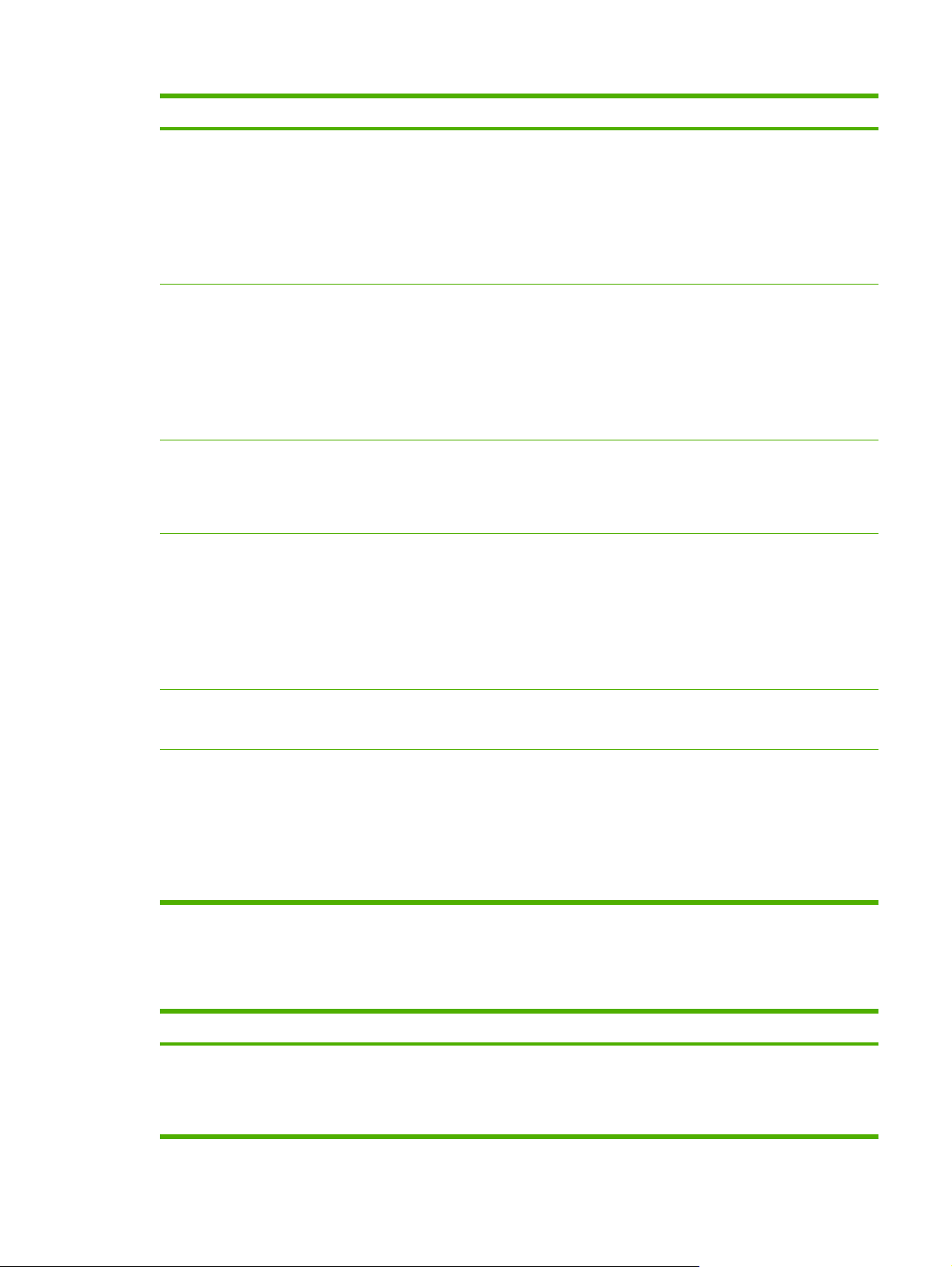
Menü öğesi Alt menü öğesi Alt menü öğesi Açıklama
Rn srf mlz bit. Dur
Siyahla dvm
Srf mlz değiş. Bitince geçersiz kıl
Bitince Durdur
Kartuş az (1-20) Yüzde eşiği, yazıcının toner azaldığını
Renkliyi kısıtla Rnkly etknlştr
Rnk dvr dş brk
Boş kartuş değiştirilinceye kadar
yazdırmayı durdurmak için Dur
seçeneğini belirleyin.
Boş kartuş değiştirilene kadar
gelecekteki renkli işlerin tek renkli (siyah
beyaz) modda yazdırılmasına izin
vermek için Siyahla dvm seçeneğini
belirleyin.
Bitince geçersiz kıl: Yazıcı bir baskı
kartuşunun boşaldığını belirlerse, baskı
kalitesinde azalma fark edinceye kadar
yazdırmaya devam edebilirsiniz.
Bitince Durdur: Yazıcı bir baskı
kartuşunun boşaldığını belirlerse, baskı
işinin devam etmesi için önce kartuşu
değiştirmelisiniz. Bu, varsayılan ayardır.
ne zaman bildireceğini belirler. İleti,
kontrol paneli ekranında veya varsa
toner LED göstergesiyle bildirilir.
Varsayılan ayar %10'dur.
Belirtimine göre işin tek renkli (siyah
beyaz) veya renkli olarak yazdırılmasına
izin vermek için Rnkly etknlştr
seçeneğini belirleyin.
Renkli yazdırmayı devre dışı bırakmak
için Rnk dvr dş brk seçeneğini
belirleyin. Tüm işler tek renkli (siyah
beyaz) yazdırılır.
Courier yazı tipi Normal
Koyu
Ekran kontrastı Orta
Daha koyu
En koyu
En açık
Daha açık
Courier yazı tipi çeşitlerinden birini seçer.
Varsayılan Normal ayarıdır.
Ekranın kontrast düzeyini seçin.
Varsayılan ayar: Orta.
Ağ Yapılandırms menüsü (yalnızca HP Color LaserJet 2700n yazıcı)
Bu menüyü, ağ yapılandırma ayarlarını yapmak için kullanın.
Menü öğesi Alt menü öğesi Açıklama
TCP/IP yapıl Otomatik
El ile
Tüm TCP/IP ayarlarını otomatik olarak yapılandırmak
için Otomatik seçeneğini belirleyin.
IP adresini, alt ağ maskesini ve varsayılan ağ geçidini
el ile yapılandırmak için El ile seçeneğini belirleyin.
TRWW Kontrol paneli menülerini kullanma 21
Page 32

Menü öğesi Alt menü öğesi Açıklama
Bağlantı Hızı Otomatik
Varsayılanları geri yükle Ağ yapılandırma ayarlarını varsayılan değerlere geri
Servis menüsü
Varsayılan ayarları geri yüklemek, yazıcıyı temizlemek ve baskı çıktısını etkileyen özel modları
etkinleştirmek için bu menüyü kullanın.
Menü öğesi Açıklama
Varsayılanları geri yükle Tüm özelleştirilmiş ayarları fabrika çıkış varsayılan değerlerine döndürür.
Temizleme modu Bu seçeneği, basılan çıktıda toner lekeleri veya başka izler görürseniz yazıcıyı
Yazıcı, ağ için doğru bağlantı hızını otomatik olarak
10T Tam
10T Yarım
100TX Tam
100TX Yarım
temizlemek için kullanın. Temizleme işlemi, kağıt yolundaki tozu ve toner artıklarını
temizler.
Bu öğeyi seçtiğinizde, yazıcı, tepsi 1'e düz kağıt yükledikten sonra OK düğmesine
basarak temizleme işlemini başlatmanızı ister. İşlem tamamlanıncaya kadar
bekleyin. Yazdırılan sayfayı yoksayın.
algılamalıdır. Bu menüyü, gerektiğinde bağlantı
hızını el ile ayarlamak için kullanın.
Bağlantı hızı ayarlandıktan sonra, yazıcı otomatik
olarak yeniden başlatılmalıdır.
yüklemek için OK düğmesine basın.
USB hızı USB hızını yüksek veya tam olarak ayarlar. Yazıcının gerçekten yüksek hızda
çalışabilmesi için, yüksek hızının etkinleştirilmiş olması ve yine yüksek hızda çalışan
bir EHCI ana bilgisayar denetleyicisine bağlı olması gerekir. Bu menü öğesi yazıcının
geçerli çalışma hızını yansıtmaz.
Daha az kağıt bükülmesi Yazdırılan sayfalar sürekli bükülüyorsa, bu seçeneği kullanarak yazıcı için bükülmeyi
azaltan bir moda ayarlayın.
Varsayılan ayar Kapalı'dır.
Arşiv yazdırma Uzun süre saklanacak sayfalar yazdırıyorsanız, bu seçeneği kullanarak yazıcı için
toner bulaşmasını ve tozlanmayı azaltan bir moda ayarlayın.
Varsayılan ayar Kapalı'dır.
22 Bölüm 2 Kontrol paneli TRWW
Page 33

Yazıcı kontrol panelini paylaşılan ortamlarda kullanma
Bilgisayarınız başka kullanıcılarla paylaştırılırsa, yazıcının hatasız çalışması için aşağıdaki yönergeleri
izleyin:
Kontrol paneli ayarlarında değişiklik yapmadan önce sistem yöneticinize danışın. Kontrol paneli
●
ayarlarını değiştirmek, diğer baskı işlerini etkileyebilir.
Varsayılan yazıcı yazı tipini değiştirmeden veya yazılım yazı tiplerini yüklemeden önce diğer
●
kullanıcılarla görüşün. Bu tür işlemlerde eşgüdüm sağlamak belleğ
çıktılarını önler.
Öykünülmüş PostScript'i PCL'ye değiştirmek gibi, yazıcı kimliklerini değiştirmenin diğer
●
kullanıcıların yazdırılan çıktılarını etkilediğini unutmayın.
Not Ağ işletim sisteminiz, her kullanıcının yazdırma işini diğer yazdırma işlerinin etkilerinden
otomatik olarak koruyor olabilir. Ayrıntılı bilgi için sistem yöneticinize başvurun.
i korur ve beklenmeyen yazıcı
TRWW Yazıcı kontrol panelini paylaşılan ortamlarda kullanma 23
Page 34

24 Bölüm 2 Kontrol paneli TRWW
Page 35

3G/Ç yapılandırması
Bu bölümde, yazıcının bir bilgisayara veya ağa nasıl bağlanacağı açıklanır.
USB yapılandırması
●
Ağ yapılandırması (yalnızca HP Color LaserJet 2700n)
●
TRWW 25
Page 36

USB yapılandırması
Tüm yazıcı modelleri USB bağlantılarını destekler. USB bağlantı noktası yazıcının sağ tarafındadır.
USB kablosunu bağlama
USB kablosunu yazıcıya takın. USB kablosunun diğer ucunu bilgisayara takın.
Şekil 3-1 USB bağlantı noktası bağlantısı
1 USB bağlantı noktası
2 USB kablosu
26 Bölüm 3 G/Ç yapılandırması TRWW
Page 37

Ağ yapılandırması (yalnızca HP Color LaserJet 2700n)
Yazıcıda bazı ağ parametrelerini yapılandırmanız gerekebilir. Bu parametreleri yazıcı kontrol
panelinden, katıştırılmış Web sunucusundan veya Windows işletim sistemlerinde HP ToolboxFX
yazılımından yapılandırabilirsiniz.
Yazıcıyı kurma ve ağ üzerinde kullanma
Hewlett-Packard, ağlar için yazıcı sürücülerini ayarlamak üzere, yazıcıyla birlikte gelen CD-ROM'lardaki
HP yazılım yükleyicisini kullanmanızı önerir.
Ağ bağlantı noktasına bağlı bir yapılandırma kurmak için (doğrudan mod veya eşdüzeyli baskı)
Bu yapılandırmada, yazıcı doğrudan ağa bağlıdır ve ağdaki tüm bilgisayarlar doğrudan yazıcıya yazdırır.
1. Yazıcının ağ bağlantı noktasına bir ağ kablosu takarak yazıcıyı doğrudan ağa bağlayın.
2. Yazıcıda, kontrol panelini kullanarak bir Yapılandırma sayfası yazdırın. Bkz:
3. Yazıcı CD-ROM'unu bilgisayarınıza yerleştirin. Yazılım yükleyicisi başlatılmazsa, CD-ROM'daki
HPSETUP.EXE dosyasına gidin ve dosyayı çift tıklatın.
4. Yükle seçeneğini tıklatın.
5. Hoş Geldiniz ekranında İleri'yi tıklatın.
6. Yükleyici güncelleştirmeleri ekranında, Web'deki yükleyici güncellemelerini aramak için Evet'i
tıklatın.
7. Windows 2000/XP için Yükleme Seçenekleri ekranında yükleme seçeneğini seçin. Hewlett-
Packard, sisteminiz destekliyorsa normal bir yükleme yapmanızı önerir.
8. Lisans Anlaşması ekranında, lisans anlaşmasını okuyun, koşullarını kabul etti
ardından İleri'yi tıklatın.
9. Windows 2000/XP için HP Extended Capabilities (HP Genişletilmiş Özellikler) ekranında
genişletilmiş özellikleri isteyip istemediğinizi seçin ve ardından İleri'yi tıklatın.
10. Hedef Klasör ekranında, hedef klasörü seçin ve ardından İleri'yi tıklatın.
11. Yüklemeye Hazır ekranında, yükleme işlemini başlatmak için İleri'yi tıklatın.
Not Ayarlarınızı değiştirmek istiyorsanız, İleri'yi tıklatmak yerine, önceki ekranlara geri
dönmek için Geri'yi tıklatın ve ardından ayarları değiştirin.
Raporlar menüsü.
ğinizi belirtin ve
12. Bağlantı Türü ekranında, Ağ üzerinden'i seçin ve ardından İleri'yi tıklatın.
13. Yazıcı Tanımla ekranında, yazıcı aramak veya önceden yazdırdığınız Yapılandırma sayfasında
listelenen bir donanımı ya da IP adresini belirterek yazıcıyı tanımlayın. Çoğu durumda bir IP adresi
atanır, ancak Yazıcı Tanımla ekranında Yazıcıyı adrese göre belirt seçeneğini tıklatarak bunu
değiştirebilirsiniz. İleri'yi t
14. Yükleme işleminin tamamlanmasını bekleyin.
TRWW Ağ yapılandırması (yalnızca HP Color LaserJet 2700n) 27
ıklatın.
Page 38

Katıştırılmış Web sunucusunu veya HP ToolboxFX aracını kullanma
IP yapılandırma ayarlarını zı görüntülemek veya değiştirmek için katıştırılmış Web sunucusu (EWS) veya
HP ToolboxFX kullanabilirsiniz. Katıştırılmış Web sunucusuna erişmek için yazıcının IP adresini
tarayıcının adres satırına yazın.
Katıştırılmış Web sunucusunu ve HP ToolboxFX yazılımını kullanmaya yönelik, bu araçları açmayla ilgili
yönergeler de dahil tüm bilgiler için, bkz:
kullanımı .
Ağ sekmesinden (EWS) veya Ağ Ayarları sekmesinden (HP ToolboxFX), aşağıdaki yapılandırmaları
değiştirebilirsiniz:
Ana Bilgisayar Adı
●
El ile IP Adresi
●
El ile Alt Ağ Maskesi
●
El ile Varsayılan Ağ Geçidi
●
Not Ağ yapılandırmasını değiştirdiğinizde, yazıcıyla yeniden iletişim kurmak için tarayıcı
URL'sini değiştirmeniz gerekebilir. Ağ sıfırlanırken yazıcı birkaç saniye boyunca
kullanılamayabilir.
Katıştırılmış Web sunucusunu kullanma ve HP ToolboxFX
Sistem parolası ayarlama
Sistem parolası ayarlamak için HP ToolboxFX veya katıştırılmış Web sunucusunu kullanın.
1. Katıştırılmış Web sunucusunda, Ayarlar sekmesini tıklatın.
HP ToolboxFX yazılımında, Aygıt Ayarları sekmesini kullanın.
Not Yazıcı için önceden bir parola ayarlanmışsa, parolayı yazmanız istenir. Parolayı yazın
ve sonra Uygula'yı tıklatın.
2. Parola’yı tıklatın.
3. Parola kutusuna, ayarlamak istediğiniz parolayı yazın ve ardından Parolayı doğrula kutusuna
aynı parolayı yeniden yazarak seçiminizi doğrulayın.
4. Uygula'yı tıklatarak parolayı kaydedin.
Yazıcı kontrol panelini kullanma
IP yapılandırması
IP adresini elle veya otomatik olarak yapılandırabilirsiniz.
El ile yapılandırma
1. Kontrol paneli menüsünde, OK düğmesine basın.
2. < veya > düğmesini kullanarak Ağ Yapılandırms seçeneğini belirleyin ve sonra OK düğmesine
basın.
3. < veya >düğmesini kullanarak TCP/IP yapıl seçeneğini belirleyin ve sonra OK düğmesine basın.
28 Bölüm 3 G/Ç yapılandırması TRWW
Page 39

4. < veya >düğmesini kullanarak El ile seçeneğini belirleyin ve sonra OK düğmesine basın.
5. IP adresinin ilk bölümünün değerini artırmak için > düğmesine basın. Değeri azaltmak için <
düğmesine basın. Değer doğru olduğunda, OK düğmesine basarak değeri kabul edin ve işaretçiyi
sonraki alana taşıyın.
6. Adres doğruysa, < veya > düğmesini kullanarak Evet'i seçin ve sonra OK düğmesine basın. Alt ağ
maskesi ve varsayılan ağ geçidi ayarları için 5. adımı yineleyin.
-veya-
IP adresi yanlışsa, < veya > düğmesini kullanarak Hayır'
Doğru IP adresi için 5. adımı yineleyin ve ardından alt ağ maskesi ve varsayılan ağ geçidi ayarları
için de 5. adımı yineleyin.
Otomatik yapılandırma
1. Kontrol paneli menüsünde, OK düğmesine basın.
2. < veya >düğmesini kullanarak Ağ Yapılandırms seçeneğini belirleyin ve sonra OK düğmesine
basın.
3. < veya >düğmesini kullanarak TCP/IP yapıl seçeneğini belirleyin ve sonra OK düğmesine basın.
4. < veya >düğmesini kullanarak Otomatik seçeneğini belirleyin ve sonra OK düğmesine bası
Otomatik IP adresinin kullanıma hazır olması için birkaç dakika geçmesi gerekebilir.
Not Belirli otomatik IP modlarını (BOOTP, DHCP veya AutoIP gibi) etkinleştirmek veya devre
dışı bırakmak isterseniz, bu ayarlar yalnızca katıştırılmış Web sunucusu veya HP ToolboxFX
kullanılarak değiştirilebilir.
Bağlantı hızı ve bağlantı dupleks ayarları
Not Bağlantı hızı ve bağlantı dupleks ayarlarındaki hatalı değişiklikler, yazıcının diğer ağ
aygıtlarıyla iletişimini engelleyebilir. Çoğu durumda, Otomatik modunu kullanın.
ı seçin ve sonra OK düğmesine basın.
n.
Değişiklik yapmak yazıcının yeniden başlatılmasına neden olur. Yalnızca yazıcı boştayken
değişiklik yapın..
1. Kontrol paneli menüsünde, OK düğmesine basın.
2. < veya >düğmesini kullanarak Ağ Yapılandırms seçeneğini belirleyin ve sonra OK düğmesine
basın.
3. < veya >düğmesini kullanarak Bağlantı Hızı seçeneğini belirleyin ve sonra OK düğmesine basın.
4. Aşağıdaki ayarlardan birini seçmek için < veya > düğmesini kullanın.
10T Tam
●
10T Yarım
●
100TX Tam
●
100TX Yarım
●
TRWW Ağ yapılandırması (yalnızca HP Color LaserJet 2700n) 29
Page 40

Not Yazıcı ayarının, bağlanmakta olduğunuz ağ aygıtı (bir ağ hub'ı, anahtar, ağ geçidi,
yönlendirici veya bilgisayar) ile aynı olması gerekir.
5. OK düğmesine basın. Yazıcı yeniden başlatılır.
Desteklenen ağ iletişim kuralları
Yazıcı, yaygın olarak kullanılan ve kabul görmüş olan TCP/IP ağ iletişim kuralını destekler. Birçok ağ
hizmeti bu iletişim kuralını kullanır. Ayrıntılı bilgi için bkz:
hizmetlerini ve iletişim kurallarını listeler.
Tablo 3-1 Yazdırma
Hizmet adı Açıklama
port9100 (Doğrudan Mod) Yazdırma hizmeti
Satır yazıcı arka plan programı (LPD) Yazdırma hizmeti
Tablo 3-2 Ağ aygıtı bulma
Hizmet adı Açıklama
SLP (Hizmet Konumu Protokolü) Aygıt keşfi iletişim kuralı, ağ aygıtlarını bulmaya ve
TCP/IP. Aşağıdaki tablo, desteklenen ağ
yapılandırmaya yardımcı olur. Temelde Microsoft tabanlı
programlar tarafından kullanılır.
Bonjour Aygıt keşfi iletişim kuralı, ağ aygıtlarını bulmaya ve
yapılandırmaya yardımcı olur. Öncelikle Apple Macintosh
tabanlı programlar tarafından kullanılır.
Tablo 3-3 İleti ve yönetim
Hizmet adı Açıklama
HTTP (Köprü Metin Aktarım Protokolü) Web tarayıcılarının katıştırılmış Web sunucusuyla iletişim
kurmasına olanak sağlar.
EWS (katıştırılmış Web sunucusu) Kullanıcının aygıtı bir Web tarayıcısıyla yönetmesine olanak
SNMP (Basit Ağ Yönetimi Protokolü) Ağ uygulamaları tarafından aygıt yönetimi için kullanılır. SNMP
sağlar.
v1 ve standart MIB-II (Yönetim Bilgi Tabanı) nesneleri
desteklenir.
Tablo 3-4 IP adresleri
Hizmet adı Açıklama
DHCP (Dinamik Ana Bilgisayar Yapılandırma Protokolü) Otomatik IP adresi ataması için. DHCP sunucusu yazıcıya bir
IP adresi sağlar. Genelde, yazıcının DHCP sunucusundan bir
IP adresi alması için kullanıcı etkileşimi gerekmez.
BOOTP (Bootstrap Protokolü) Otomatik IP adresi ataması için. BOOTP sunucusu yazıcıya bir
IP adresi sağlar. Yazıcının bu sunucudan bir IP adresi alması
30 Bölüm 3 G/Ç yapılandırması TRWW
Page 41

Tablo 3-4 IP adresleri (devam)
Hizmet adı Açıklama
için yöneticinin bir aygıtın MAC donanım adresini BOOTP
sunucusuna girmesi gerekir.
Auto IP Otomatik IP adresi ataması için. Bir DHCP veya BOOTP
TCP/IP
İnsanların birbiriyle iletişim kurmak için kullandığı bir ortak dil gibi, TCP/IP İletim Denetimi İletişim Kuralı/
Internet İletişim Kuralı) de bilgisayarların ve diğer aygıtların ağ üzerinden birbiriyle iletişim kurması için
tasarlanmış bir iletişim kuralı paketidir.
Internet İletişim Kuralı (IP)
Bilgiler ağ üzerinden gönderildiğinde, veriler küçük paketlere bölünür. Her paket bağımsız olarak
gönderilir. Her paket, gönderenin ve alıcının IP adresleri gibi IP bilgileriyle kodlanır. IP paketleri,
yönlendiriciler ve ağ geçitleri üzerinden yönlendirilebilir: bunlar, bir ağı diğer ağlarla bağlayan aygıtlardır.
IP iletişimleri için bağlantı gerekmez. IP paketleri gönderildiğinde, hedeflerine doğru sırayla teslim
edilmeyebilirler. Ancak, üst düzey iletişim kuralları ve programlar, paketleri doğru sırayla yerleştirerek
IP iletişiminin etkin olmasını sağlar.
Ağ üzerinden iletişim kuran her düğüm veya aygıt için bir IP adresi gerekir.
İletim Denetimi İletişim Kuralı (TCP)
sunucusu yoksa, yazıcı bu hizmeti kullanarak benzersiz bir IP
adresi oluşturur.
TCP, verileri paketlere böler ve ağdaki diğer düğümde bağlantı yönelimli, güvenilir ve garantili bir teslim
hizmeti sağlayarak hedef noktada bu verileri yeniden birleştirir. Veri paketleri hedeflerinde
alındıklarında, TCP her paket için bir toplama işlemi yaparak verilerin bozulmamış olduğunu doğrular.
Paketteki veriler iletim sırasında bozulmuşsa, TCP paketi yoksayar ve paketin yeniden gönderilmesini
ister.
IP adresi
IP ağındaki her ana bilgisayar (iş istasyonu veya düğüm), her ağ arabirimi için benzersiz bir IP adresi
gerektirir. Bu adres, hem ağı hem de bu ağdaki belirli ana bilgisayarları tanımlamak için kullanılan bir
yazılım adresidir. Bir aygıt her çalıştırıldığında ana bilgisayar bir dinamik IP adresi için sunucuyu
sorgulayabilir (örneğin, DHCP ve BOOTP kullanarak).
IP adresi, her biri bir bayt içeren bölümlerden oluşmuş dört bayt bilgi içerir. IP adresi aşağıdaki
biçimdedir:
xxx.xxx.xxx.xxx
Not IP adresleri atarken, her zaman IP adresi yöneticisine başvurun. Hatalı bir adres
ayarlamak, ağda çalışan başka ekipmanları devre dışı bırakabilir veya iletişimin kesilmesine
neden olabilir.
IP parametrelerini yapılandırma
TCP/IP yapılandırma parametreleri el ile yapılandırılabilir veya yazıcı her açıldığında DHCP ya da
BOOTP kullanılarak otomatik olarak yüklenebilir.
TRWW Ağ yapılandırması (yalnızca HP Color LaserJet 2700n) 31
Page 42

Geçerli bir IP adresini ağ üzerinden alamayan yeni bir yazıcı açıldığında, varsayılan IP adresini
kendisine otomatik olarak atar. Varsayılan IP adresi, yazıcının bağlı olduğu ağın türüne bağlıdır. Küçük
bir özel ağda, bağlantı-yerel adresleme adı verilen bir teknik kullanılarak 169.254.1.0 - 169.254.254.255
aralığında atanan benzersiz bir IP adresi geçerli olmalıdır. Büyük bir ağda veya bir kuruluş ağında, yazıcı
ağınız için yapılandırılıncaya kadar geçici olarak 192.0.0.192 adresi atanır. Yazıcının IP adresi,
Yapılandırma sayfasında listelenir.
Dinamik Ana Bilgisayar Yapıland
DHCP, bir aygıt grubunun bir DHCP sunucusu tarafından sağlanan IP adresleri kümesini kullanmasına
olanak tanır. Aygıt veya ana bilgisayar sunucuya bir istem gönderir ve sunucu, kullanılabilir IP adresi
varsa bu adresi aygıta atar.
BOOTP
BOOTP, yapılandırma parametrelerini ve ana bilgisayar bilgilerini bir ağ sunucusundan yüklemek için
kullanılan bir bootstrap iletişim kuralıdır. Aygıtların başlatılması ve yapılandırma bilgilerini RAM'e
yüklemesi için, sunucuyla bootstrap iletişim kuralı olan BOOTP aracılığıyla bir istemci olarak iletişim
kurmaları gerekir.
İstemci, aygıtın (yazıcının) donanım adresini içeren bir önyükleme isteği paketi yayımlar. Sunucu,
aygıtın yapılandırma için istedi
Alt ağlar
Belirli bir ağ sınıfına ait bir IP ağ adresi bir kuruluşa atandığında, o kuruluşta birden çok ağ bulunması
durumuna karşılık herhangi bir düzenleme yapılmaz. Yerel ağ yöneticileri ağı birkaç farklı alt ağa bölmek
için alt ağları kullanırlar. Bir ağın alt ağlara bölünmesi daha iyi bir performans elde edilmesini sağlamanın
yanı sıra sınırlı ağ adres alanının daha iyi bir şekilde kullanılmasını sağlar.
Alt ağ maskesi
Alt ağ maskesi, tek bir IP ağını birkaç farklı alt ağa bölmek için kullanılan bir mekanizmadır. Belirli bir
ağ sınıfı için, normalde bir düğümü tanımlamak amacıyla kullanılan IP adresi bölümü, bir alt ağı
tanımlamak amacıyla kullanılır. Alt ağlar için kullanılan bölümü ve düğümü tanımlamak için kullanılan
bölümü belirtmek üzere her IP adresine bir alt ağ maskesi uygulanır.
ırma İletişim Kuralı (DHCP)
ği bilgileri içeren bir önyükleme yanıt paketi gönderir.
Ağ geçitleri
Ağ geçitleri (yönlendiriciler) ağları birbirine bağlamakta kullanılır. Ağ geçitleri farklı protokoller, veri
formatlama özellikleri, dil ve mimari kullanan sistemler arasında çevirmen işlevini yerine getirir. Ağ
geçitleri veri paketlerini yeniden paketler ve sözdizimini hedef sisteminkine uyacak şekilde değiştirir.
Ağlar alt ağlara bölündüğünde bir alt ağı diğerine bağlamak için ağ geçitlerine ihtiyaç duyulur.
Varsayılan ağ geçidi
Varsayılan ağ geçidi, paketleri ağlar arasında taşıyan ağ geçidinin veya yönlendiricinin IP adresidir.
Birden çok ağ geçidi veya yönlendirici varsa, varsayılan ağ geçidi tipik olarak ilk veya en yakın ağ
geçidinin veya yönlendiricisinin adresidir. Herhangi bir ağ geçidi veya yönlendirici olmadığında,
varsayılan ağ geçidi genellikle (iş istasyonu veya yazıcı gibi) ağ düğümünün IP adresini geçerli
sayacaktır.
32 Bölüm 3 G/Ç yap
ılandırması TRWW
Page 43

4Yazdırma görevleri
Bu bölümde, temel yazdırma görevlerinin nasıl gerçekleştirileceği açıklanmaktadır:
Baskı işlerini denetleme
●
Tepsileri yapılandırma
●
Windows yazıcı sürücüsündeki özellikleri kullanma
●
Macintosh yazıcı sürücüsündeki özellikleri kullanma
●
İki yüze (dupleks) yazdırmayı kullanma
●
Yazdırma isteğini durdurma
●
TRWW 33
Page 44

Baskı işlerini denetleme
Windows'da, yazdırma işi gönderdiğinizde yazıcı sürücüsünün ortam alma biçimini belirleyen üç ayar
vardır. Kaynak, Tür ve Boyut ayarları, birçok yazılımda Sayfa Yapısı, Yazdır veya Yazdırma
Özellikleri iletişim kutularında görüntülenir. Bu ayarları değiştirmezseniz, yazıcı tepsi seçmek için
otomatik olarak varsayılan yazıcı ayarlarını kullanır.
DİKKAT Kontrol panelinden yapılan değişiklikler sonraki yazdırma işleri için varsayılan ayar
olacağı için, yazıcı ayar değişikliklerini olanak dahilinde yazılım programından veya yazıcı
sürücüsünden yapın. Yazılımda veya yazıcı sürücüsünde seçilen ayarlar kontrol paneli ayarlarını
geçersiz kılar.
Kaynak
Yazıcının ortam çekeceği tepsiyi belirtmek için Kaynak'a göre yazdırın. Hangi tür veya boyutta ortam
yerleştirilmiş olursa olsun, yazıcı bu tepsiden yazdırmaya çalışır.
Not Kaynak’a göre yazdırma işi yaparken sorun yaşıyorsanız, bkz: Yazdırma ayarlarının
önceliği.
Tür ve Boyut
Seçtiğiniz tür veya boyut için yapılandırılmış olan ilk tepsiden ortam almak isterseniz, Tür veya
Boyut'a göre yazdırın. Ortamın kaynak yerine türe göre seçilmesi, tepsilerin kilitlenmesine benzeyen
bir işlev gerçekleştirir ve özel ortamların yanlışlıkla kullanılmasını önler. Örneğin, bir tepsi antetli kağıt
için yapılandırılmışsa ve sürücünün düz kağıda yazdırmasını belirtirseniz, yazıcı bu tepsiden ortam
almaz, ancak düz kağıt içeren ve düz kağıt için yapılandırılmış bir tepsiden kağıt alır.
Ortamın türe ve boyuta göre seçilmesi, yüksek gramajlı kağıt, parlak kağıt veya tepegöz asetatları
çok daha kaliteli baskılar oluşturulmasını sağlar. Yanlış ayar kullanımı, düşük kaliteli baskılarla
sonuçlanabilir. Etiket veya asetatlar gibi özel yazdırma ortamları kullanırken her zaman Tür seçeneğine
göre yazdırın. Zarfları her zaman Boyut seçeneğine göre yazdırın.
Yazdırma işlerinizde ağırlıklı olarak belirli bir türde ve boyutta ortam kullanıyorsanız, yazıcı
●
yöneticisi (ağ yazıcısı için) veya kendiniz (yerel yazıcı için) tepsiyi bu tür veya boyuta göre
yapılandırabilirsiniz. Böylece, bir işi yazdırırken bu türü veya boyutu seçtiğinizde, yazıcı bu tür veya
boyut için yapı
Tepsi 2 veya isteğe bağlı tepsi 3'ü kapattığınızda, tepsi için Tür veya Boyut seçmenizi isteyen bir
●
ileti görüntülenebilir. Tepsi doğru şekilde yapılandırılmışsa, Hazır durumuna dönmek için X
düğmesine basın.
landırılmış tepsiden yazdırır. Bkz: Tepsileri yapılandırma.
Yazdırma ayarlarının önceliği
Yazdırma ayarlarında yapılan değişikliklerin önceliği nerede yapıldıklarına göre belirlenir:
nda
34 Bölüm 4 Yazdırma görevleri TRWW
Page 45

Not Komut ve iletişim kutusu adları yazılım programınıza bağlı olarak değişebilir.
Sayfa Yapısı iletişim kutusu: Bu iletişim kutusunu açmak için, çalışmakta olduğunuz
●
programın Dosya menüsünde Sayfa Yapısı veya buna benzer komutu tıklatın. Burada değiştirilen
ayarlar, başka bir yerde değiştirilen ayarları geçersiz kılar.
Yazdır iletişim kutusu: Bu iletişim kutusunu açmak için, çalışmakta olduğunuz programın
●
Dosya menüsünde Yazdır, Yazdırma Ayarları veya buna benzer komutu tıklatın. Yazdır iletişim
kutusunda değiştirilen ayarların önceliği daha düşüktür ve Sayfa Yapısı iletişim kutusunda yapı
değişiklikleri geçersiz kılmazlar.
Yazıcı Özellikleri iletişim kutusu (yazıcı sürücüsü): Yazıcı sürücüsünü açmak için, Yazdır
●
iletişim kutusunda Özellikler'i tıklatın. Yazıcı Özellikleri iletişim kutusunda değiştirilen ayarlar
yazdırma yazılımında başka herhangi bir yerdeki ayarları geçersiz kılmaz.
Varsayılan yazıcı sürücüsü ayarları: Varsayılan yazıcı sürücüsü ayarları Sayfa Yapısı, Yazdır
●
veya Yazıcı Özellikleri iletişim kutular
kullanılan ayarları tanımlar.
Yazıcı kontrol paneli ayarları: Yazıcı kontrol panelinde değiştirilen ayarların önceliği, başka
●
yerlerde yapılan değişikliklere göre daha düşüktür.
ındaki ayarlar değiştirilmediği sürece tüm yazdırma işlerinde
lan
TRWW Baskı işlerini denetleme 35
Page 46
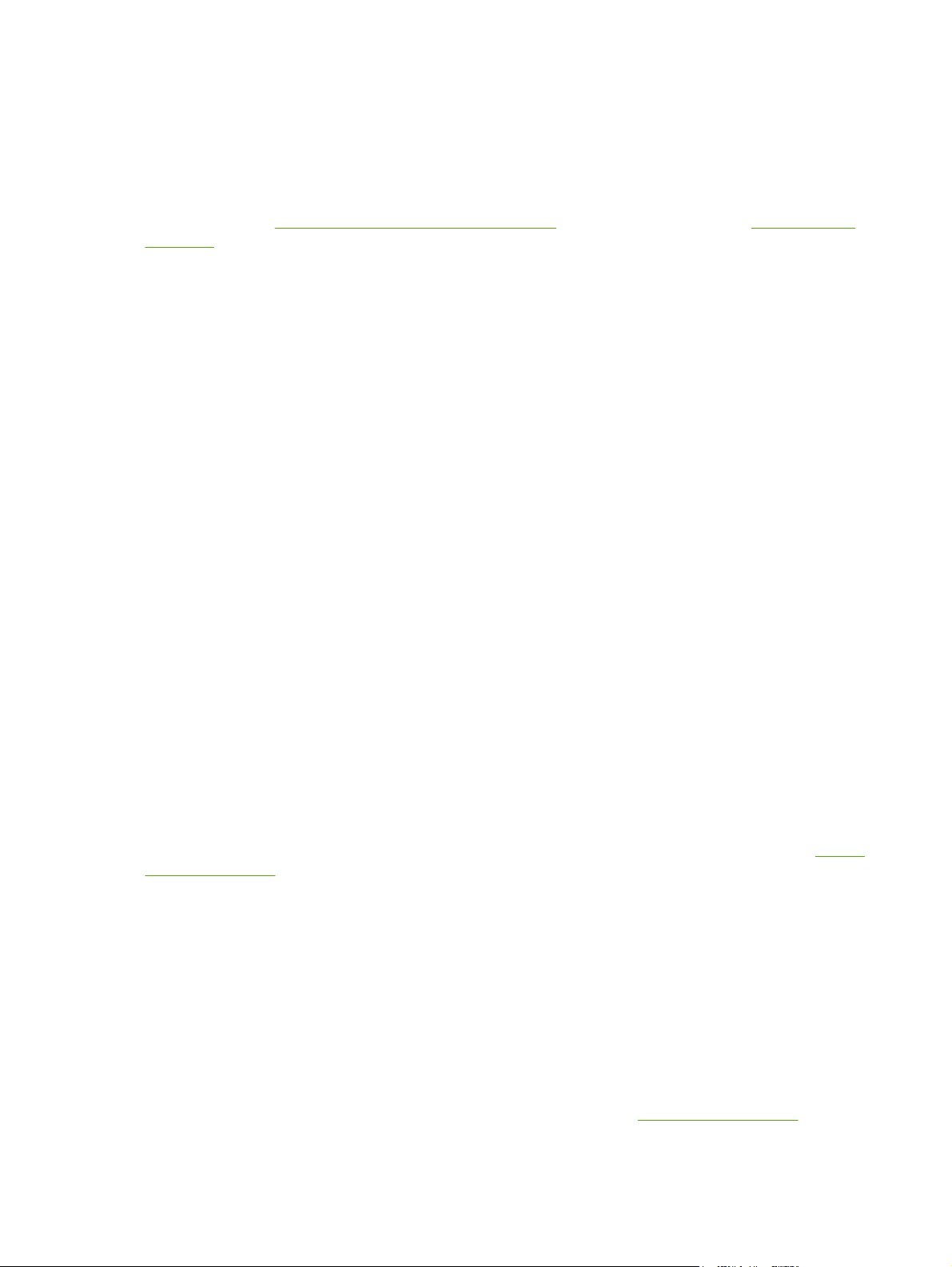
Tepsileri yapılandırma
Yazıcının tepsilerini tür ve boyuta göre yapılandırabilirsiniz. Yazıcının tepsilerine farklı ortamlar
yerleştirebilir ve ortamları yazılım programından tür ve boyutlarına göre kullanabilirsiniz.
Aşağıdaki yönergeler, tepsileri yazıcı kontrol panelinden yapılandırmak için verilmiştir. Katıştırılmış web
sunucusunu (bkz:
kullanımı ) kullanarak tepsileri bilgisayarınızdan da yapılandırabilirsiniz.
Boyutu yapılandırma
1. OK düğmesine basın.
2. > düğmesine basarak Sistem Kurulumu öğesini vurgulayın ve sonra OK düğmesine basın.
3. > düğmesine basarak Kağıt Ayarı öğesini vurgulayın ve OK düğmesine basın.
4. > düğmesine basarak Tepsi 1 veya Tepsi 2 öğesini vurgulayın ve OK düğmesine basın.
5. > düğmesine basarak Kağıt boyutu öğesini vurgulayın ve sonra OK düğmesine basın.
6. > düğmesine basarak uygun boyutu vurgulayın ve ardından OK düğmesine basın.
Türü yapılandırma
1. OK düğmesine basın.
Katıştırılmış Web sunucusunu kullanma) veya HP ToolboxFX (bkz: HP ToolboxFX
2. > düğmesine basarak Sistem Kurulumu öğesini vurgulayın ve sonra OK düğmesine basın.
3. > düğmesine basarak Kağıt Ayarı öğesini vurgulayın ve OK düğmesine basın.
4. > düğmesine basarak Tepsi 1 veya Tepsi 2 öğesini vurgulayın ve OK düğmesine basın.
5. > düğmesine basarak Kağıt türü öğesini vurgulayın ve sonra OK düğmesine basın.
6. > düğmesine basarak uygun türü vurgulayın ve ardından OK düğmesine basın.
Tepsileri özel kağıtlar için yapılandırma
Bazı yazılım programları ve yazıcı sürücüleri, özel ortam boyutları belirlemenize olanak verir. Sayfa
yapısı ve yazdır iletişim kutularında doğru ortam boyutunu belirlediğinizden emin olun. Yazılımınız buna
izin vermiyorsa, kontrol panelinde özel boyutlu ortamın boyutlarını belirtin. Ayrıntılı bilgi için bkz:
Kurulumu menüsü
Seçilen ortam yazdıracağınız belgede belirtilen kağıt boyutuna tam olarak uymuyorsa, Her boyut boyut
ayarını kullanın. Kaynak tepsi belirtilmezse, yazıcı önce belgeye tam uyan kağıdı arar ve bunun
ardından Her boyut veya Her tür olarak ayarlanmış olan tepsiyi bulup buradan yazdırır.
Tepsi 1'den yazdırma (100 sayfalık çok maçlı tepsi)
Tepsi 1 en çok 100 sayfa ortam alı r. Zarfları, saydamları, özel boyuttaki kağıtları veya diğer kağıt
türlerini, diğer tepsileri boşaltmak zorunda kalmadan yazdırmak için elverişli bir yoldur.
Sistem
Tepsi 1'e ortam yerleştirme
Tepsi 1'in desteklediği ortam türlerinin ve boyutlarının listesi için, bkz: Baskı ortamı özellikleri.
36 Bölüm 4 Yazdırma görevleri TRWW
Page 47
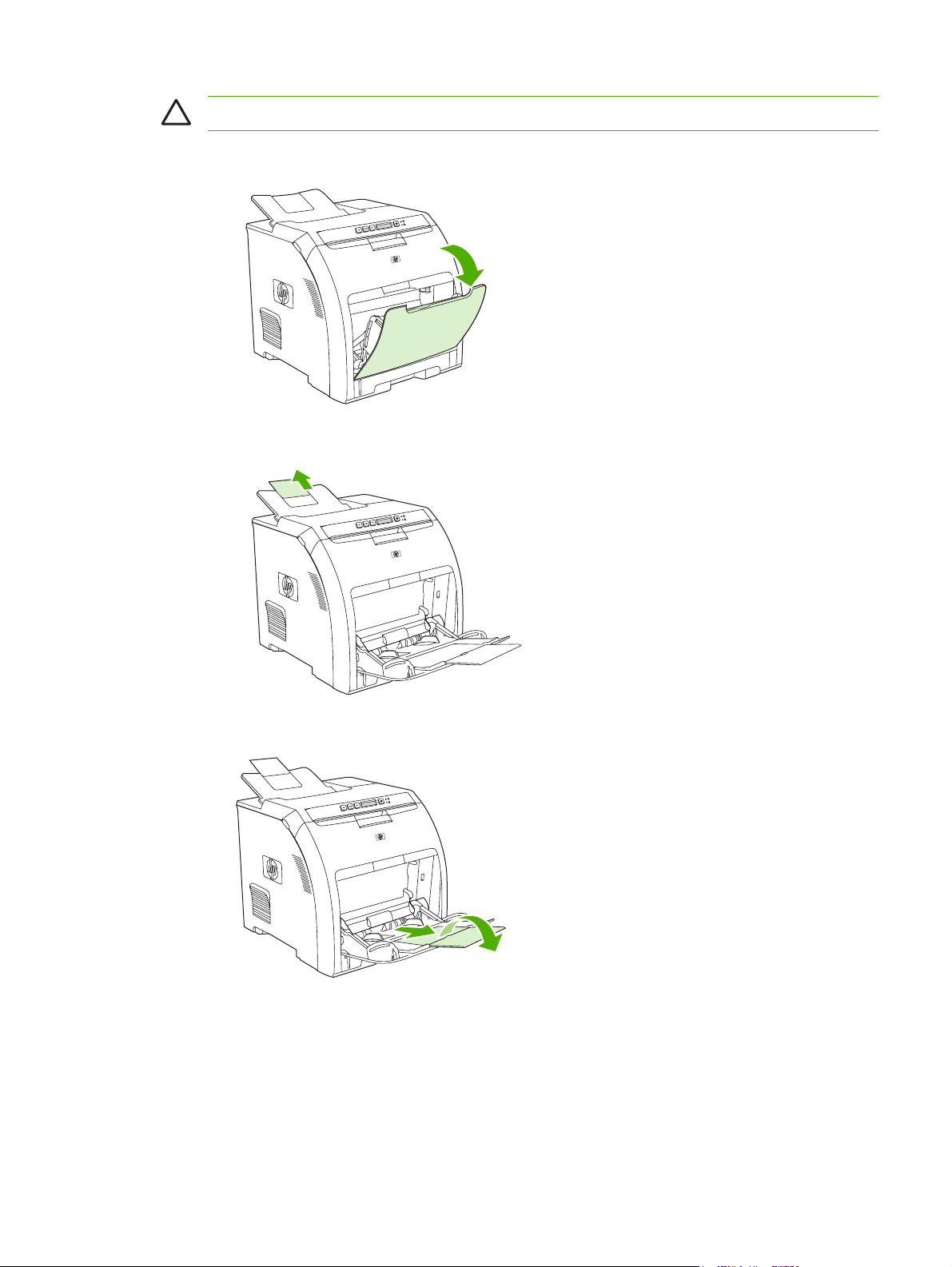
DİKKAT Yazıcı yazdırırken tepsi 1’e yazdırma ortamı eklemeyin; aksi halde sıkışma oluşabilir.
1. Tepsi 1’i açın.
2. Çıkış bölmesi genişleticiyi bölmenin dışına çekin.
3. Tepsi genişleticiyi dışarı çekin ve gerekirse ek tepsi genişleticiyi de açın.
TRWW Tepsileri yapılandırma 37
Page 48

4. Genişlik kılavuzlarını baskı ortamının boyutuna kaydırın.
5. Yazdırılacak ortamı, yazdırılacak tarafı aşağıya ve üst tarafa gelecek şekilde ve üst kenarı yukarıda
olacak şekilde yerleştirin.
Bir zarfı yüklerken yazdırılacak yüzü aşağıya bakacak, pul yapışacak bölümü yazıcıya en uzak,
kısa kenarı yazıcıya doğru gelecek şekilde yerleştirin.
Not Ortam yönünü ayarlama ve yazıcı yapılandırma ile ilgili bilgiler için, bkz: Özel ortam
yerleştirme.
Tepsi 2 veya isteğe bağlı tepsi 3’ten yazdırma
Tepsi 2 en çok 250 yaprak standart kağıt ve isteğe bağlı tepsi 3 de en çok 500 yaprak standart kağıt
alır. Tepsi 2 ve isteğe bağlı tepsi 3 pek çok boyuta ayarlanır. İsteğe bağlı tepsi 3, tepsi 2'nin altına takılır.
İsteğe bağlı tepsi 3 takıldığında, yazcı tepsiyi algılar ve tepsi 3'ü kontrol panelinin Kağıt ayarı
menüsünde bir seçenek olarak sunar.
DİKKAT İsteğe bağlı tepsi 3 kağıt yolu, tepsi 2’den geçer. Tepsi 2 veya tepsi 3 kısmen çekilmiş
veya çıkarılmışsa, tepsi 3’ten gelen ortam yazıcıya beslenmez.
38 Bölüm 4 Yazdırma görevleri TRWW
Page 49

Tepsi 2'ye ortam yerleştirme
DİKKAT Sıkışmaları önlemek için yazdırma sırasında tepsileri açmayın veya çıkarmayın.
1. Tepsi 2’yi yazıcıdan dışarı çekin ve varsa ortamı çıkarın.
2. Çıkış bölmesi genişleticiyi bölmenin dışına çekin.
3. Uzunluk kılavuzunu, ok yerleştirdiğiniz boyutu gösterene kadar ayarlayın.
TRWW Tepsileri yapılandırma 39
Page 50

4. Sağdaki genişlik kılavuzunda bulunan ok yerleştirmekte olduğunuz boyutu gösterene kadar, yan
genişlik kılavuzlarını ayarlayın.
5. Ortamı tepsiye yerleştirin.
Not Etiketler, antetli kağıtlar veya zarflar gibi özel ortamlar üzerine yazdırıyorsanız, ortam
yönünü ayarlama ve yazıcı yapılandırma ile ilgili bilgiler için, bkz:
Özel ortam yerleştirme.
6. Ortam yığınının düz ve ortamın yükseklik tırnaklarının altında olduğundan emin olun.
40 Bölüm 4 Yazdırma görevleri TRWW
Page 51

7. Tepsiyi yazıcıya yerleştirin.
İsteğe bağlı tepsi 3'e ortam yerleştirme
1. Tepsiyi yazıcıdan dışarı çekin ve varsa ortamı çıkarın.
2. Çıkış bölmesi genişleticiyi kaldırın.
TRWW Tepsileri yapılandırma 41
Page 52

3. Uzunluk kılavuzunu, ok yerleştirdiğiniz boyutu gösterene kadar ayarlayın.
4. Sağdaki genişlik kılavuzunda bulunan ok yerleştirmekte olduğunuz boyutu gösterene kadar yan
genişlik kılavuzlarını ayarlayın.
5. Ortamı tepsiye yerleştirin. Etiketler veya antetli kağıtlar gibi özel ortamlar üzerine yazdırıyorsanız,
ortam yönünü ayarlama ve yazıcı yapılandırma ile ilgili bilgiler için, bkz:
Özel ortam yerleştirme.
42 Bölüm 4 Yazdırma görevleri TRWW
Page 53

6. Ortam yığınının dört köşesinin de tepside düz durduğundan ve yükseklik tırnaklarının altında
olduğundan emin olun.
7. Tepsiyi yazıcıya yerleştirin.
Özel ortam yerleştirme
Aşağıdaki tablo, özel ortam yerleştirme ve yazıcı sürücüsünü yapılandırma yönergeleri sağlar. En iyi
baskı kalitesi için yazıcı sürücüsünde doğru ortam türü ayarını kullanın. Yazıcı, bazı ortam türleri için
baskı hızını azaltır.
Not Windows yazıcı sürücüsünde, ortam türünü Türü açılan listesindeki Kağıt sekmesinden
ayarlayın.
Macintosh yazıcı sürücüsünde, ortam türünü Ortam türü açılan listesindeki Yazıcı özellikleri
açılan menüsünden ayarlayın.
Ortam türü Yazıcı sürücüsü ayarı Tepsi 1 ortam yönü Tepsi 2 veya tepsi 3 ortam
Normal Düz veya belirtilmemiş Yazdırılacak yüzü aşağıya
1
Zarflar
bakacak şekilde
Zarf Yazdırılacak yüzü aşağıya
bakacak, pul yapışacak
bölümü yazıcıya en uzak, kısa
kenarı yazıcıya doğru gelecek
şekilde
yönü
Yazdırılacak yüzü yukarıya
bakacak şekilde
Zarf yazdırmak için yalnızca
tepsi 1'i kullanın
TRWW Tepsileri yapılandırma 43
Page 54

Ortam türü Yazıcı sürücüsü ayarı Tepsi 1 ortam yönü Tepsi 2 veya tepsi 3 ortam
yönü
Etiketler Etiketler Yazdırılacak yüzü aşağıya
bakacak şekilde
Asetatlar Asetatlar Yazdırılacak yüzü aşağıya
bakacak şekilde
Parlak Parlak Yazdırılacak yüzü aşağıya
bakacak şekilde
Antetli kağıt Antetli kağıt Yazdırılacak yüzü aşağıya
bakacak ve alt kenarı yazıcıya
doğru gelecek şekilde
Hafif Hafif Yazdırılacak yüzü aşağıya
bakacak şekilde
Orta Orta Yazdırılacak yüzü aşağıya
bakacak şekilde
Ağır Ağır Yazdırılacak yüzü aşağıya
bakacak şekilde
Çok ağır Çok ağır Yazdırılacak yüzü aşağıya
bakacak şekilde
Kart stoğu Kart stoğu Yazdırılacak yüzü aşağıya
bakacak şekilde
Pürüzlü Pürüzlü Yazdırılacak yüzü aşağıya
bakacak şekilde
Yazdırılacak yüzü yukarıya
bakacak şekilde
Yazdırılacak yüzü yukarıya
bakacak şekilde
Yazdırılacak yüzü yukarıya
bakacak şekilde
Yazdırılacak yüzü yukarıya
bakacak ve üst kenarı tepsinin
ön kısmına gelecek şekilde
Yazdırılacak yüzü yukarıya
bakacak şekilde
Yazdırılacak yüzü yukarıya
bakacak şekilde
Yazdırılacak yüzü yukarıya
bakacak şekilde
Yazdırılacak yüzü yukarıya
bakacak şekilde
Yazdırılacak yüzü yukarıya
bakacak şekilde
Yazdırılacak yüzü yukarıya
bakacak şekilde
1
Tepsi 2 ve isteğe bağlı tepsi 3 zarfları desteklemez.
Yazdırma ortamı hakkında daha fazla bilgi için, bkz:
www.hp.com/support/ljpaperguide
44 Bölüm 4 Yazdırma görevleri TRWW
Page 55

Windows yazıcı sürücüsündeki özellikleri kullanma
Bir yazılım programından yazdırırken, ürünün çoğu özelliği yazıcı sürücüsünden kullanılabilir. Yazıcı
sürücüsündeki kullanılabilir özellikler hakkında tam bilgi için bkz: Yazıcı Sürücüsü Yardımı. Bu bölümde
aşağıdaki özellikler açıklanmaktadır:
Hızlı ayarlar oluşturma ve kullanma
●
Filigran kullanma
●
Belgeleri yeniden boyutlandırma
●
Yazıcı sürücüsünden özel kağıt boyutu ayarlama
●
Farklı kağıt ve yazdırma kapakları kullanma
●
Boş ilk sayfa yazdırma
●
Bir kağıda birden fazla sayfa yazdırma
●
Renk seçeneklerini ayarlama
●
HP Dijital Görüntüleme Seçenekleri iletişim kutusunu kullanma
●
Servisler sekmesini kullanma
●
Not Yazıcı sürücüsünde ve yazılım programında bulunan ayarlar, genellikle kontrol paneli
ayarlarını geçersiz kılar. Yazılım programı ayarları, genellikle yazıcı sürücüsü ayarlarını geçersiz
kılar.
Hızlı ayarlar oluşturma ve kullanma
Geçerli sürücü ayarlarını tekrar kullanmak üzere kaydetmek için hızlı ayarları kullanın. Hızlı ayarlar,
yazıcı sürücüsü sekmelerinin çoğunda bulunur. En çok 25 Yazdırma Görevi Hızlı Ayarı kaydedebilirsiniz.
Hızlı ayar oluşturmak için
1. Yazıcı sürücüsünü açın (bkz:
2. Kullanmak istediğiniz yazdırma ayarlarını seçin.
3. Yazdırma Görevi Hızlı Ayarları kutusuna, hızlı ayarlar için bir ad yazın.
4. Kaydet'i tıklatın.
Hızlı ayarları kullanmak için
1. Yazıcı sürücüsünü açın (bkz:
2. Yazdırma Görevi Hızlı Ayarları açılan listesinden kullanmak istediğiniz hızlı ayarı seçin.
3. Tamam'ı tıklatın.
Not Yazıcı sürücüsünün varsayılan ayarlarını kullanmak için, Yazdırma Görevi Hızlı
Ayarları açılan listesinden Varsayılan Yazdırma Ayarları'nı seçin.
Yazıcı sürücülerini açma).
Yazıcı sürücülerini açma).
TRWW Windows yazıcı sürücüsündeki özellikleri kullanma 45
Page 56

Filigran kullanma
Filigran, bir belgenin her sayfasının arka planına yazdırılan bir nottur (örneğin, “Gizli”).
1. Yazıcı sürücüsünü açın (bkz:
2. Etkiler sekmesinde, Filigranlar açılan listesini tıklatın.
3. Kullanmak istediğiniz filigranı tıklatın. Yeni bir filigran oluşturmak için, Düzenle'yi tıklatın.
4. Filigranın yalnızca belgenin ilk sayfasında görünmesini istiyorsanız, Sadece İlk Sayfa'yı tıklatın.
5. Tamam'ı tıklatın.
Filigranı kaldırmak için, Filigranlar açılan listesinde (yok) ayarını tıklatın.
Yazıcı sürücülerini açma).
Belgeleri yeniden boyutlandırma
Bir belgenin ölçeğini, normal boyutunun belirli bir yüzdesi oranında değiştirmek için belgeyi tekrar
boyutlandırma seçeneklerini kullanın. Ayrıca, belgeyi ölçeklendirerek veya ölçeklendirmeden farklı
boyutta bir kağıda yazdırmayı da seçebilirsiniz.
Bir belgeyi küçültme veya büyütme
1. Yazıcı sürücüsünü açın (bkz:
2. Etkiler sekmesinde, Normal Boyutun %'si kutusu yanına, belgenizi büyütmek veya küçültmek
istediğiniz oranı yazın.
Oranı ayarlamak için kaydırma çubuğunu da kullanabilirsiniz.
Yazıcı sürücülerini açma).
3. Tamam'ı tıklatın.
Belgeyi farklı boyutta bir kağıda yazdırma
1. Yazıcı sürücüsünü açın (bkz:
2. Etkiler sekmesinde, Yazdırılacak Kağıt'ı tıklatın.
3. Yazdırılacak kağıt boyutunu seçin.
4. Belgeyi ölçeklendirmeden yazdırmak üzere, Sığacak Şekilde Ölçekle seçeneğinin işaretli
olmadığından emin olun.
5. Tamam'ı tıklatın.
Yazıcı sürücülerini açma).
Yazıcı sürücüsünden özel kağıt boyutu ayarlama
1. Yazıcı sürücüsünü açın (bkz: Yazıcı sürücülerini açma).
2. Kağıt veya Kağıt/Kalite sekmesinde, Özel'i tıklatın.
3. Özel Kağıt Boyutu penceresinde, özel kağıt boyutunun adını yazın.
4. Kağıt boyutu uzunluğunu ve genişliğini yazın. Çok küçük veya çok büyük bir boyut yazmanız
durumunda, sürücü, boyutu izin verilen minimum veya maksimum boyuta ayarlar.
5. Gerekirse, ölçü birimini milimetre ve inç arasında değiştirmek için düğmeyi tıklatın.
46 Bölüm 4 Yazdırma görevleri TRWW
Page 57

6. Kaydet'i tıklatın.
7. Kapat'ı tıklatın. Kaydettiğiniz ad, ileride kullanabilmeniz için kağıt boyutu listesinde görüntülenir.
Farklı kağıt ve yazdırma kapakları kullanma
Yazdırma işinde ilk sayfayı diğer sayfalardan farklı yazdırmak için şu yönergeleri izleyin.
1. Yazıcı sürücüsünü açın (bkz:
2. Kağıt veya Kağıt/Kalite sekmesinde, baskı işinin ilk sayfası için uygun kağıdı seçin.
3. Farklı Kağıt/Kapak kullan'ı tıklatın.
4. Liste kutusunda, farklı kağıda yazdırmak istediğiniz sayfaları veya kapakları tıklatın.
5. Ön veya arka kapakları yazdırmak için, Boş veya Hazır Kapak Ekle'yi seçmeniz gerekir.
6. Baskı işinin diğer sayfaları için uygun kağıt türünü veya kaynağını seçin.
Not Kağıt boyutunun, baskı işinin tüm sayfaları için aynı olması gerekir.
Yazıcı sürücülerini açma).
Boş ilk sayfa yazdırma
1. Yazıcı sürücüsünü açın (bkz: Yazıcı sürücülerini açma).
2. Kağıt veya Kağıt/Kalite sekmesinde, Farklı Kağıt/Kapak Kullan'ı tıklatın.
3. Liste kutusunda Ön Kapak'ı tıklatın.
4. Boş veya Hazır Kapak Ekle'yi tıklatın.
Bir kağıda birden fazla sayfa yazdırma
Tek bir yaprağa birden çok sayfa yazdırabilirsiniz.
1. Yazıcı sürücüsünü açın (bkz:
2. Son İşlem sekmesini tıklatın.
3. Belge Seçenekleri bölümünde, her bir kağıda yazdırmak istediğiniz sayfa sayısını seçin (1, 2, 4,
6, 9 veya 16)
4. Sayfa sayısı 1'den fazlaysa, Sayfa Kenarlıklarını Yazdır ve Sayfa Sırası için doğru seçenekleri
belirleyin.
5. Tamam'ı tıklatın. Ürün, kağıt başına seçtiğiniz sayıda sayfa yazdıracak şekilde ayarlanmıştır.
Yazıcı sürücülerini açma).
TRWW Windows yazıcı sürücüsündeki özellikleri kullanma 47
Page 58

Renk seçeneklerini ayarlama
Renk sekmesindeki seçenekler, renklerin yazılım programlarından nasıl değerlendirilip basılacağını
denetler. Otomatik veya El İle renk seçeneklerinden birini seçebilirsiniz.
Metin, grafik ve fotoğraflar için renk ve yarım ton ayarlarını en iyi şekilde ayarlamak için
●
Otomatik'i seçin. Otomatik ayarı renk yönetimi sistemlerini destekleyen program ve işletim
sistemleri için ek renk seçenekleri sağlar. Bu ayar tüm renkli belgeleri yazdırmak için önerilir.
Metin, grafik ve fotoğrafların renk ve yarım ton ayarlarını belirlemek için El İle'yi seçin. PCL
●
sürücüsü kullanıyorsanız, RGB verilerini ayarlayabilirsiniz. PS sürücüsü kullanıyorsanız, RGB veya
CMYK verilerini ayarlayabilirsiniz.
Renk seçeneklerini ayarlamak için
1. Yazıcı sürücüsünü açın (bkz:
2. Renk sekmesini tıklatın.
3. Renk Seçenekleri alanında, kullanmak istediğiniz seçeneği belirleyin.
4. El İle'yi seçtiyseniz, Renk Ayarları iletişim kutusunu açmak için Ayarlar'ı tıklatın. Metin, grafik ve
fotoğraf ayarlarını ayrı ayrı belirleyin. Ayrıca genel yazdırma ayarlarını da belirleyebilirsiniz.
Tamam'ı tıklatın.
5. Renk Temaları alanında, kullanmak istediğiniz RGB Rengi seçeneğini belirleyin.
6. Tamam'ı tıklatın.
Yazıcı sürücülerini açma).
HP Dijital Görüntüleme Seçenekleri iletişim kutusunu kullanma
Daha kaliteli fotoğraf ve görüntüler yazdırmak için HP Dijital Görüntüleme Seçenekleri'ni kullanın.
Not HP Dijital Görüntüleme Seçenekleri Windows 2000, Windows XP ve Windows Server
2003 işletim sistemlerinde kullanılabilir.
HP Dijital Görüntüleme Seçenekleri iletişim kutusunda şu seçenekler vardır:
Karşıtlık Geliştirme: Soluk fotoğrafların renk ve karşıtlığını geliştirir. Fotoğraflardaki ayarlama
●
gerektiren alanları yazıcı yazılımının parlaklaştırmasına izin vermek için Otomatik'i tıklatın.
Dijital Flaş: Fotoğrafların karanlık bölgelerindeki pozlamayı ayarlayarak ayrıntıları ortaya çıkarır.
●
Açıklık ve koyuluk dengesini yazıcı yazılımının ayarlamas
SmartFocus: Internet'ten yüklenen görüntüler gibi düşük çözünürlüklü görüntülerin kalitesini ve
●
berraklığını düzeltir. Yazıcı yazılımının görüntüde ayrıntıları netleştirmesi için Açık'ı tıklatın.
Netlik: Görüntü netliğini tercihinize göre ayarlamanıza olanak verir. Görüntünün netlik düzeyini
●
yazıcı yazılımının ayarlaması için Otomatik'i tıklatın.
Düzeltme: Görüntüyü yumuşatır. Görüntünün yumuşaklık düzeyini yazıcı yazılımının ayarlamas
●
için Otomatik'i tıklatın.
HP Dijital Görüntüleme Seçenekleri iletişim kutusunu açma
1. Yazıcı Özellikleri iletişim kutusunu açın.
2. Kağıt/Kalite sekmesini ve HP Dijital Görüntüleme düğmesini tıklatın.
48 Bölüm 4 Yazdırma görevleri TRWW
ı için Otomatik'i tıklatın.
ı
Page 59
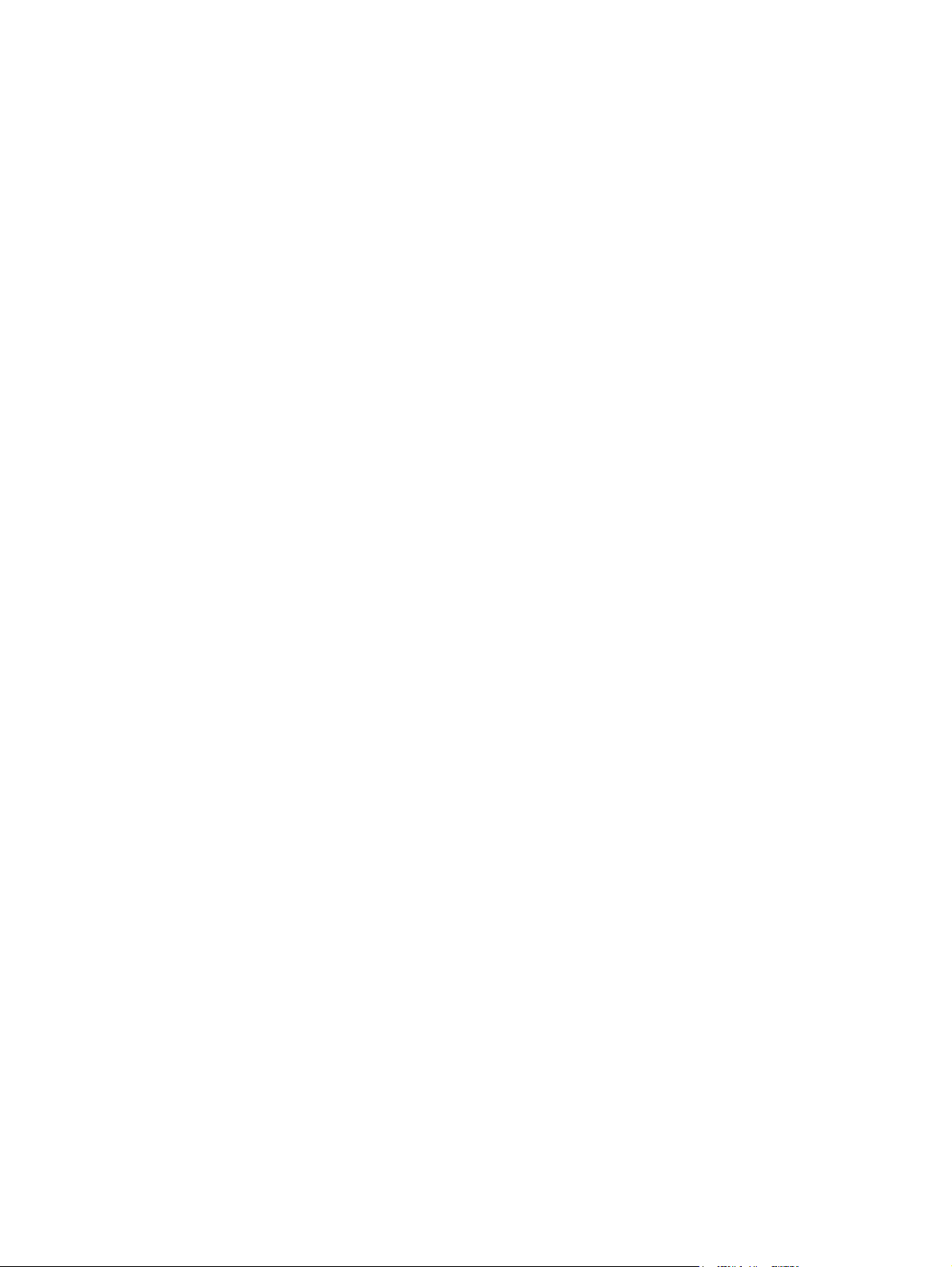
Servisler sekmesini kullanma
Ürün ağa bağlıysa, ürün ve sarf malzemesi durum bilgilerini almak için Servisler sekmesini kullanın.
HP Katıştırılmış Web Sunucusu'nun Aygıt Durumu sayfasını açmak için Aygıt ve Sarf Malzemesi
durumu simgesini tıklatın. Bu sayfa, aygıtın geçerli durumunu, her sarf malzemesinin kalan ömrünün
yüzdesini ve sarf malzemesi sipariş etme bilgilerini gösterir.
TRWW Windows yazıcı sürücüsündeki özellikleri kullanma 49
Page 60

Macintosh yazıcı sürücüsündeki özellikleri kullanma
Bir yazılım programından yazdırırken, yazıcının çoğu özelliği yazıcı sürücüsünden kullanılabilir. Yazıcı
sürücüsündeki kullanılabilir özellikler hakkında tam bilgi için bkz: Yazıcı Sürücüsü Yardımı. Bu bölümde
aşağıdaki özellikler açıklanmaktadır:
Mac OS X'te ön ayar oluşturma ve kullanma
●
Kapak sayfası yazdırma
●
Bir kağıda birden fazla sayfa yazdırma
●
Renk seçeneklerini ayarlama
●
Not Yazıcı sürücüsünde ve yazılım programında bulunan ayarlar, genellikle kontrol paneli
ayarlarını geçersiz kılar. Yazılım programı ayarları, genellikle yazıcı sürücüsü ayarlarını geçersiz
kılar.
Mac OS X'te ön ayar oluşturma ve kullanma
Geçerli yazıcı sürücü ayarlarını tekrar kullanmak üzere kaydetmek için ön ayarları kullanın.
Ön ayar oluşturmak için
1. Yazıcı sürücüsünü açın (bkz:
2. Yazdırma ayarlarını seçin.
3. Presets (Ön Ayarlar) açılan menüsünde, Save as... (Farklı Kaydet) seçeneğini tıklatın ve ön ayar
için bir ad yazın.
4. OK'i (Tamam) tıklatın.
Ön ayarları kullanmak için
1. Yazıcı sürücüsünü açın (bkz:
2. Presets (Ön Ayarlar) menüsünde, kullanmak istediğiniz ön ayarı seçin.
Not Yazıcı sürücüsü varsayılan ayarlarını kullanmak için, Standard (Standart) ön ayarını seçin.
Kapak sayfası yazdırma
Belgeniz için bir bilgi metni içeren ("Gizli" gibi) ayrı bir kapak sayfası yazdırabilirsiniz.
1. Yazıcı sürücüsünü açın (bkz:
2. Cover Page (Kapak Sayfası) veya Paper/Quality (Kağıt/Kalite) açılan menüsünde, kapak
sayfasını Before Document (Belgeden Önce) veya After Document (Belgeden Sonra)
yazdırmayı seçin.
Yazıcı sürücülerini açma).
Yazıcı sürücülerini açma).
Yazıcı sürücülerini açma).
3. Mac OS X kullanıyorsanız, Cover Page Type (Kapak Sayfası Türü) açılan menüsünde, kapak
sayfasına yazdırılmasını istediğiniz iletiyi seçin.
Not Boş bir kapak sayfası yazdırmak için Cover Page Type (Kapak Sayfası Türü)
olarak Standard'ı (Standart) seçin.
50 Bölüm 4 Yazdırma görevleri TRWW
Page 61

Bir kağıda birden fazla sayfa yazdırma
Tek bir yaprağa birden çok sayfa yazdırabilirsiniz. Bu özellik, taslak sayfalar yazdırmak için düşük
maliyetli bir yöntem sağlar.
1. Yazıcı sürücüsünü açın (bkz:
2. Layout (Yerleşim) açılan menüsünü tıklatın.
3. Pages per Sheet (Sayfa/Yaprak) seçeneğinin yanından, her yaprağa yazdırmak istediğiniz sayfa
sayısını seçin (1, 2, 4, 6, 9 veya 16).
4. Layout Direction'ın (Yerleşim Yönü) yanından, sayfaların kağıt üzerinde yerleşimini ve sırasını
belirleyin.
5. Borders'ın (Kenarlıklar) yanından, yapraktaki her sayfanın etrafına yazdırılacak kenarlık türünü
seçin.
Renk seçeneklerini ayarlama
Renklerin yazılım programlarından nasıl değerlendirilip yazdırılacağını denetlemek için Color
Options (Renk Seçenekleri) açılan menüsünü kullanın.
1. Yazıcı sürücüsünü açın (bkz:
2. Color Options (Renk Seçenekleri) açılan menüsünü açın.
3. Mac OS X kullanıyorsanız, Show Advanced Options (Gelişmiş Seçenekleri Göster) seçeneğini
tıklatın.
4. Metin, grafik ve fotoğraf ayarlarını ayrı ayrı belirleyin.
Yazıcı sürücülerini açma).
Yazıcı sürücülerini açma).
TRWW Macintosh yazıcı sürücüsündeki özellikleri kullanma 51
Page 62
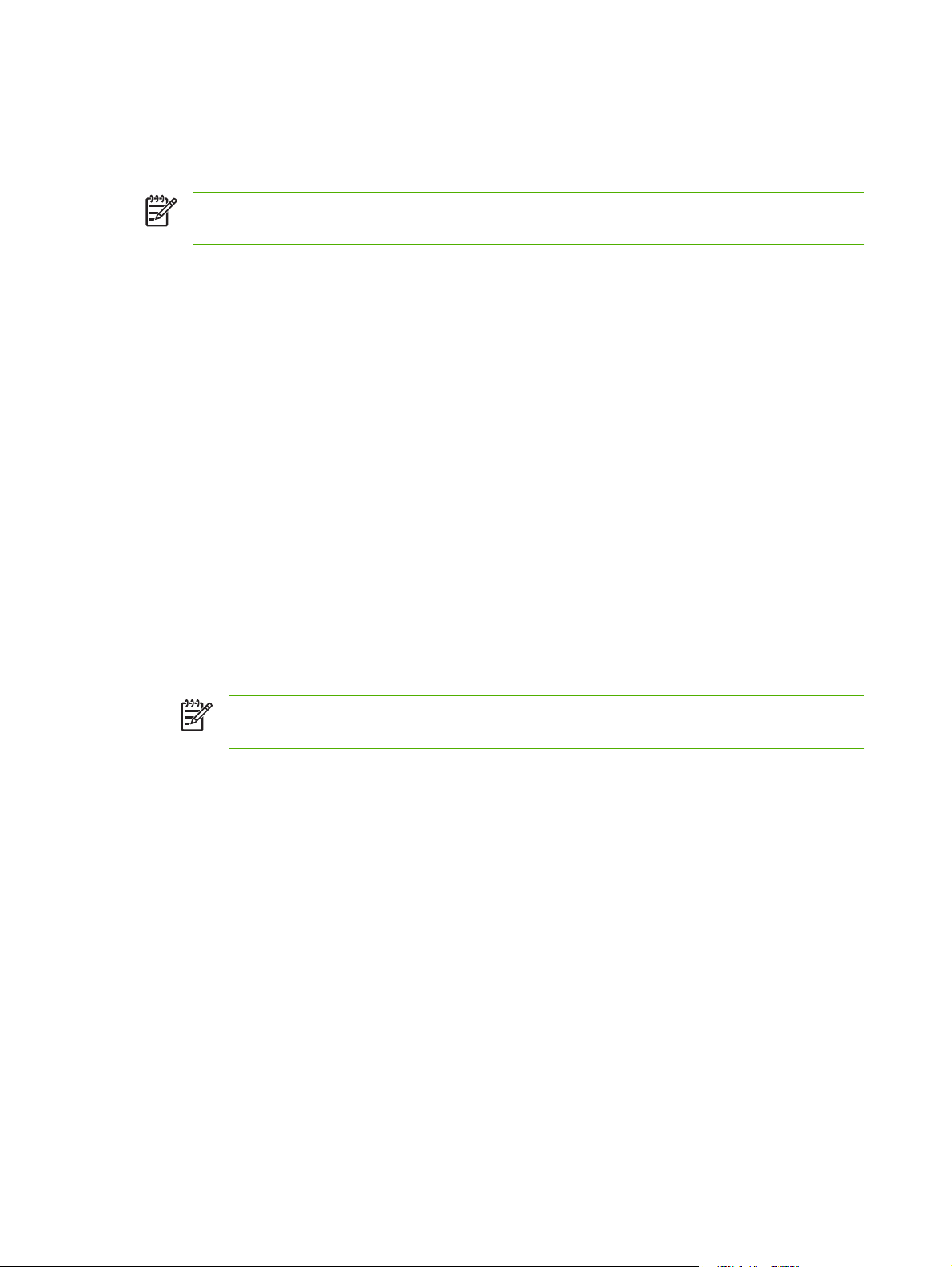
İki yüze (dupleks) yazdırmayı kullanma
Bir belgeyi her iki yüze de yazdırmak için, yazıcıya gidin ve ilk yüze yazdırıldıktan sonra kağıdı el ile
yeniden takın.
Not Hasarlı veya kullanılmış ortamlar sıkışmalara neden olabilir ve kullanılmamaları gerekir.
Etiket veya asetatların iki yüzüne yazdırmayın.
Windows'da, yazı cı sürücüsünü el ile iki yüze yazdırma için yapılandırmalısınız.
Windows yazıcı sürücüsünü her iki yüze yazdıracak biçimde yapılandırmak için
1. Başlat'ı tıklatın, Ayarlar'ı tıklatın ve Yazıcılar'ı veya Yazıcı ve Fakslar'ı tıklatın.
2. Sürücü simgesini sağ tıklatın ve Özelikler'i seçin.
3. Aygıt Ayarları sekmesini tıklatın.
4. Kağıt İşleme Seçenekleri alanında, El İle Duplekslemeye İ
Tamam'ı tıklatın.
El ile iki yüze yazdırma
1. Tepsi 1, tepsi 2 veya isteğe bağlı tepsi 3'e kağıt yükleyin.
Antetli kağıt kullanıyorsanız, yüzü aşağıya ve üst kenarı tepsinin arkasına gelecek şekilde yükleyin.
2. Yazıcı sürücüsünü açın.
3. Uygun boyutu ve türü seçin.
4. Son İşlem sekmesinden Her İki Yüze de Yazdır (El ile) seçeneğini seçin.
Not Varsayılan ayar, dikey yönlendirmeli sayfaların uzun kenarından ciltlenmesidir. Ayarı
kısa kenardan ciltlemeye çevirmek için Sayfaları Yukarı Çevir onay kutusunu seçin.
5. İlk yüzü yazdırmak için OK düğmesine basın.
zin Ver seçeneğini işaretleyin.
52 Bölüm 4 Yazdırma görevleri TRWW
Page 63

6. Yazıcıya gidin. Tepsi 1'e Ortam Yerleştirin istemi görüntülendiğinde, tepsi 1'de boş kağıt varsa
çıkarın. Yazdırılan yığını çıkış bölmesinden çıkarın ve yığını tepsi 1'e yazdırılmış yüzü yukarıya ve
üst kenarı yazıcıya doğru gelecek şekilde yerleştirin.
Not Yazdırılmış yığındaki boş kağıtlardan hiçbirini atmayın. El ile 2 yüze yazdırma işiniz
100 sayfadan fazlasını içeriyorsa, tepsi 1'e 100 sayfa koyun.
7. İkinci yüzü yazdırmak için OK düğmesine basın.
8. El ile 2 yüze yazdırma işiniz 100 sayfadan fazlasını içeriyorsa, Tepsi 1'e Ortam Yerleştirin istemi
görüntülenir. Tepsi 1'e en fazla 100 sayfa koyun ve ikinci yüze yazdırmaya devam etmek için OK
düğmesine basın.
TRWW İki yüze (dupleks) yazdırmayı kullanma 53
Page 64

Yazdırma isteğini durdurma
Bir yazdırma isteğini, yazıcının kontrol panelini veya yazılım programınızı kullanarak durdurabilirsiniz.
Yazdırma isteğini ağdaki bir bilgisayardan durdurma yönergeleri için, söz konusu ağ yazılımında
çevrimiçi Yardım'a bakın.
Not Yazdırma işini iptal ettikten sonra tüm yazdırmanın temizlenmesi zaman alabilir.
Geçerli yazdırma işini yazıcının kontrol panelinden durdurmak için
Yazıcının kontrol panelinde X düğmesine basın.
Not Baskı işi çok ilerlemişse, işi iptal edemeyebilirsiniz.
Yazdırılmakta olan işi yazılım programından durdurmak için
Ekranda kısa bir süre için yazdırma işini iptal etme seçeneğini sunan bir iletişim kutusu görüntülenebilir.
Yazılımınız aracılığıyla yazıcıya çok sayıda istek gönderildiyse, bu istekler bir yazdırma kuyruğunda
(örneğin, Windows Yazdırma Yöneticisi'nde) bekliyor olabilir. Yazdırma isteğini bilgisayardan iptal
etmekle ilgili yönergeler için yazılım belgelerine bakın.
Bir yazdırma işi yazdırma kuyruğunda (bilgisayar belleği) veya yazdırma biriktiricisinde (Windows 2000,
veya XP) bekliyorsa, yazdırma işini buradan silin.
Windows 2000 ve Windows XP için, Başlat'ı ve sonra Yazıcılar ve Fakslar'ı tıklatın veya Başlat,
Denetim Masası'nı ve sonra Yazıc
simgesini çift tıklatın. İptal etmek istediğiniz yazdırma işini seçin ve ardından İptal veya Sil tuşuna basın.
Yazdırma işi iptal edilmezse, bilgisayarı kapatıp yeniden açmanız gerekebilir.
ılar ve Fakslar'ı tıklatın. Yazıcı biriktiricisini açmak için yazıcı
54 Bölüm 4 Yazdırma görevleri TRWW
Page 65
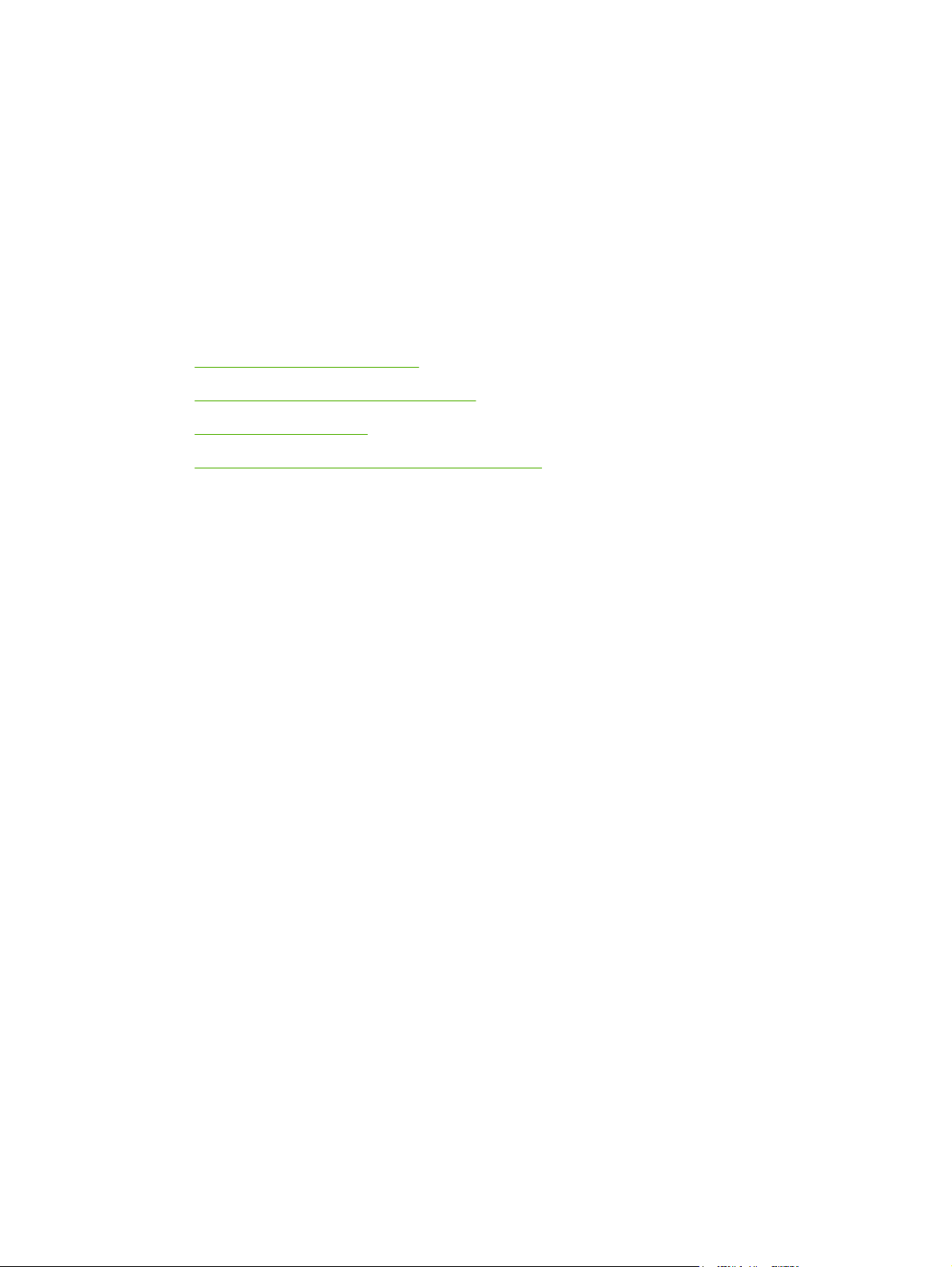
5Yazıcıyı yönetme
Bu bölümde, yazıcının nasıl yönetileceği açıklanmaktadır:
Yazıcı bilgi sayfalarını kullanma
●
Katıştırılmış Web sunucusunu kullanma
●
HP ToolboxFX kullanımı
●
Macintosh Configure Device Yazılımını Kullanma
●
TRWW 55
Page 66

Yazıcı bilgi sayfalarını kullanma
Yazıcının kontrol panelinden, yazıcı ve geçerli yapılandırması hakkında ayrıntılı bilgi içeren sayfalar
yazdırabilirsiniz. Aşağıdaki tablo bilgi sayfalarını yazdırma yordamlarını içerir.
Sayfa açıklaması Sayfayı yazdırma
Menü yapısı
Kontrol paneli menülerini ve
kullanılabilir ayarları gösterir.
Yapılandırma sayfası
Yazıcı ayarlarını ve takılı aksesuarları
gösterir.
Sarf malzemeleri durumu
Baskı kartuşu toner düzeylerini gösterir.
1. OK düğmesine basın.
2. > düğmesine basarak Raporlar öğesini vurgulayın ve sonra OK düğmesine
basın.
3. Menü yapısı vurgulanmamışsa, vurgulanıncaya dek < veya > düğmesine basın
ve sonra OK düğmesine basın.
Kontrol paneli menülerinin ve olası değerlerin tam listesi için
kullanma bölümüne bakın.
1. OK düğmesine basın.
2. > düğmesine basarak Raporlar öğesini vurgulayın ve sonra OK düğmesine
basın.
3. > düğmesine basarak Yapılandırma raporu öğesini vurgulayın ve sonra OK
düğmesine basın.
1. OK düğmesine basın.
2. > düğmesine basarak Raporlar öğesini vurgulayın ve sonra OK düğmesine
basın.
3. > düğmesine basarak Sarf malzemeleri durumu öğesini vurgulayın ve sonra
OK düğmesine basın.
Not HP olmayan sarf malzemeleri kullanıyorsanız, sarf malzemeleri
durumu sayfası bu sarf malzemelerinin kalan ömrünü göstermeyebilir.
Ayrıntılı bilgi için bkz: HP olmayan baskı kartuşları.
Kontrol paneli menülerini
Tanıtım sayfası
Baskı kalitesini denetlemek için
kullanabileceğiniz bir renkli sayfa
gösterir.
Ağ sayfası (yalnızca HP Color LaserJet
2700n yazıcı)
Yazıcının ağ ayarlarını görüntüler.
Kullanım sayfası
PCL sayfaları, PCL 6 sayfaları, PS
sayfaları, yazıcıya yanlış alınan veya
sıkışan sayfaları, tek renkli (siyah ve
beyaz) veya renkli sayfaları listeler ve
sayfa sayısını rapor eder.
1. OK düğmesine basın.
2. > düğmesine basarak Raporlar öğesini vurgulayın ve sonra OK düğmesine
basın.
3. > düğmesine basarak Tanıtım sayfası öğesini vurgulayın ve sonra OK
düğmesine basın.
1. OK düğmesine basın.
2. > düğmesine basarak Raporlar öğesini vurgulayın ve sonra OK düğmesine
basın.
3. > düğmesine basarak Ağ raporu öğesini vurgulayın ve OK düğmesine basın.
1. OK düğmesine basın.
2. > düğmesine basarak Raporlar öğesini vurgulayın ve sonra OK düğmesine
basın.
3. > düğmesine basarak Kullanım sayfası öğesini vurgulayın ve OK düğmesine
basın.
56 Bölüm 5 Yazıcıyı yönetme TRWW
Page 67

Sayfa açıklaması Sayfayı yazdırma
Renk kullanımı günlüğü
Yazıcının renk kullanımı bilgilerini
gösterir.
PCL yazı tipi listesi
Yazıcıda o sırada hangi yazı PCL
tiplerinin yüklü olduğunu gösterir.
PS yazı tipi listesi
Yazıcıda o sırada hangi yazı PS
tiplerinin yüklü olduğunu gösterir.
PCL6 yazı tipi listesi
Yazıcıda o sırada hangi yazı PCL6
tiplerinin yüklü olduğunu gösterir.
1. OK düğmesine basın.
2. > düğmesine basarak Raporlar öğesini vurgulayın ve sonra OK düğmesine
basın.
3. > düğmesine basarak Renk kullanımı günlüğü öğesini vurgulayın ve OK
düğmesine basın.
1. OK düğmesine basın.
2. > düğmesine basarak Raporlar öğesini vurgulayın ve sonra OK düğmesine
basın.
3. > düğmesine basarak PCL yazı tipi listesi öğesini vurgulayın ve OK düğmesine
basın.
1. OK düğmesine basın.
2. > düğmesine basarak Raporlar öğesini vurgulayın ve sonra OK düğmesine
basın.
3. > düğmesine basarak PS yazı tipi listesi öğesini vurgulayın ve sonra OK
düğmesine basın.
Not Yazı tipi listeleri, isteğe bağlı bir flaş DIMM’de hangi yazı tiplerinin
yerleşik olduğunu da gösterir.
1. OK düğmesine basın.
2. > düğmesine basarak Raporlar öğesini vurgulayın ve sonra OK düğmesine
basın.
3. > düğmesine basarak PCL6 yazı tipi listesi öğesini vurgulayın ve OK
düğmesine basın.
Servis sayfası 1. OK düğmesine basın.
2. > düğmesine basarak Raporlar öğesini vurgulayın ve sonra OK düğmesine
basın.
3. > düğmesine basarak Servis sayfası öğesini vurgulayın ve OK düğmesine
basın.
TRWW Yazıcı bilgi sayfalarını kullanma 57
Page 68

Katıştırılmış Web sunucusunu kullanma
Yazıcı ağa bağlandığında, katıştırılmış Web sunucusu otomatik olarak kullanılabilir duruma gelir.
Katıştırılmış Web sunucusunu Windows 95 ve sonraki sürümlerinden açabilirsiniz.
Not Yazıcı doğrudan bir bilgisayara bağlı olduğunda, HP ToolboxFX kullanarak yazıcı
durumunu görüntüleyin.
Yazıcı ve ağ durumunu görüntülemek ve yazdırma işlevlerini yazıcının kontrol paneli yerine
bilgisayardan yönetmek için katıştırılmış Web sunucusunu kullanın.
Yazıcı kontrol durumu bilgilerini görüntüleme
●
Her tepsiye yüklenecek kağıt türünü ayarlama
●
Tüm sarf malzemelerinin kalan ömrünü belirleme ve yenilerini sipariş etme
●
Tepsi yapılandırmalarını görüntüleme ve değiştirme
●
Yazıcı ayarlarını görüntüleme ve değiştirme
●
Dahili sayfaları görüntüleme ve yazdırma
●
Ağ yapılandırmasını görüntüleme ve değiştirme
●
Yazıcın
●
Renkli yazdırma özelliklerine erişimi sınırlama
●
Katıştırılmış Web sunucusunu kullanmak için, Microsoft Internet Explorer 6 veya daha yenisi, Netscape
Navigator 7 veya daha yenisi, Safari 1.2 veya daha yenisi, Konqueror 3.2 veya daha yenisi, Firefox 1.0
veya daha yenisi, Mozilla 1.6 veya daha yenisi ya da Opera 7 veya daha yenisi olmalıdır. Katıştırılmış
Web sunucusu, yazıcı IP tabanlı bir ağa bağlı olduğunda çalışır. Katıştırılmış Web sunucusu IPX tabanlı
ve AppleTalk türünde yazıcı bağlantılarını desteklemez. Katıştırılmış Web sunucusunu açmak ve
kullanmak için Internet erişiminiz olması gerekmez.
ın geçerli durumuna özel destek içeriğini görüntüleme.
Ağ bağlantısını kullanarak katıştırılmış Web sunucusuna erişmek için
1. Bilgisayarınızda desteklenen Web tarayıcısında, adres/URL alanına yazıcının IP adresini girin. (IP
adresini bulmak için bir yapılandırma sayfası yazdırın. Bkz:
Not URL'yi açtığınızda, daha sonra kolayca geri dönebilmek için yer işareti
kullanabilirsiniz.
2. Katıştırılmış Web sunucusu, yazıcı ayarlarını ve bilgilerini içeren üç sekmeye sahiptir: Durum
sekmesi, Ayarlar sekmesi ve Ağ sekmesi. Görüntülemek istediğiniz sekmeyi tıklatın.
Her bir sekme hakkında daha fazla bilgi almak için, aşağıdaki bölüme bakın.
Yazıcı bilgi sayfalarını kullanma.)
Katıştırılmış Web sunucusu bölümleri
Aşağıdaki tablo, katıştırılmış Web sunucusunun temel ekranlarını açıklar.
58 Bölüm 5 Yazıcıyı yönetme TRWW
Page 69

Sekme veya bölüm Açıklama
Durum sekmesi
Yazıcı, durum ve yapılandırma
bilgilerini sağlar.
Ayarlar sekmesi
Yazıcınızı bilgisayarınızdan
yapılandırma olanağı sağlar.
Aygıt Durumu: Yazıcı durumunu ve HP sarf malzemelerinin kalan ömrünü gösterir
●
(%0 sarf malzemesinin bittiğini gösterir).
Sarf Malzemeleri Durumu: HP sarf malzemelerinin kalan ömrünü gösterir (yüzde
●
0, sarf malzemesinin bittiğini gösterir). Ayrıca, bu sayfada sarf malzemelerinin parça
numaraları da verilir.
Aygıt Yapılandırması. Yazıcı Yapılandırma sayfasında bulunan bilgileri gösterir.
●
Ağ Özeti: Yazıcı Ağ Yapılandırma sayfasında bulunan bilgileri gösterir.
●
Bilgi Sayfalarını Yazdır. PCL, PCL6, PS Yazı Tipi Listelerini ve yazıcı tarafından
●
hazırlanan sarf malzemeleri durum sayfasını yazdırmanıza olanak sağlar.
Renk Kullanımı İş Günlüğü: Her i
●
Olay günlüğü: Tüm yazıcı olaylarının ve hatalarının listesini gösterir.
●
Destek düğmesi: Ürün destek sayfasına bağlantı sağlar. Destek düğmesi parola
●
korumalı olabilir.
Sarf Malzemesi Alışverişi düğmesi: Yazıcı için sarf malzemesi sipariş
●
edebileceğiniz bir sayfaya bağlantı sağlar. Sarf Malzemesi Alışverişi düğmesi
parola korumalı olabilir.
Aygıt Bilgileri: Yazıcıyı adlandırmanıza ve bir demirbaş numarası atamanıza olanak
●
sağlar. Yazıcı hakkındaki bilgileri alacak birincil bağlantının adını girin.
Kağıt İşleme: Yazıcının kağıt işleme varsayılanlarını değiştirmenize olanak sağlar.
●
Yazdırma: Yazıcının yazdırma varsayılanlarını değiştirmenize olanak sağlar.
●
şle ilgili kullanıcı renkli baskı işlerini gösterir.
Ağ sekmesi
Bilgisayarınızdan ağ ayarlarını
değiştirmenize olanak sağlar.
PCL 5c: Yazıc
●
PostScript: Yazıcının PostScript varsayılanlarını değiştirmenize olanak sağlar.
●
Baskı Kalitesi: Renk ayarları dahil olmak üzere yazıcının baskı kalitesi
●
varsayılanlarını değiştirmenize olanak sağlar.
Baskı Yoğunluğu: Her sarf malzemesinin kontrast, parlak renk, orta ton ve gölge
●
değerlerini değiştirmenize olanak sağlar.
Kağıt Türleri: Yazıcının kabul ettiği ortam türlerine karşılı
●
yapılandırmanıza olanak sağlar.
Sistem Ayarı: Yazıcının sistem varsayılanlarını değiştirmenize olanak sağlar
●
Servis: Yazıcıda temizlik yordamını başlatmanıza olanak sağlar.
●
Destek düğmesi: Ürün destek sayfasına bağlantı sağlar. Destek düğmesi parola
●
korumalı olabilir.
Sarf Malzemesi Alışverişi düğmesi: Yazıcı için sarf malzemesi sipariş
●
edebileceğiniz bir sayfaya bağlantı sağlar. Sarf Malzemesi Alış
parola korumalı olabilir.
Not Ayarlar sekmesi parola korumalı olabilir. Yazıcı bir ağda çalışıyorsa, bu
sekmedeki ayarları değiştirmeden önce her zaman yazıcı yöneticisine
danışmanız gerekir.
Ağ yöneticileri, IP tabanlı bir ağa bağlı olduğunda yazıcının ağla ilgili ayarlarını denetlemek
için bu sekmeyi kullanabilirler. Yazıcı doğrudan bir bilgisayara bağlı değilse bu sekme
görüntülenmez.
ının PCL 5c varsayılanlarını değiştirmenize olanak sağlar.
k gelen yazdırma modlarını
verişi düğmesi
TRWW Katıştırılmış Web sunucusunu kullanma 59
Page 70

Sekme veya bölüm Açıklama
Not Ağ sekmesi parola korumalı olabilir.
60 Bölüm 5 Yazıcıyı yönetme TRWW
Page 71

HP ToolboxFX kullanımı
HP ToolboxFX aşağıdaki görevleri tamamlamak için kullanabileceğiniz bir programdır:
Yazıcı durumunu denetleme.
●
Yazıcı ayarlarını yapılandırma.
●
Açılan uyarı iletilerini yapılandırma.
●
Sorun giderme bilgilerini görüntüleme.
●
Çevrimiçi belgeleri görüntüleme.
●
Yazıcınız doğrudan bilgisayarınıza veya ağa bağlıyken HP ToolboxFX uygulamasını
görüntüleyebilirsiniz. HP ToolboxFX uygulamasını kullanabilmek için tipik yazılım yüklemesi
gerçekleştirmiş olmanız gerekir.
Not HP ToolboxFX Windows Server 2003 veya Macintosh işletim sistemlerinde
desteklenmez. HP ToolboxFX uygulamasını kullanmak için, bilgisayarınızda TCP/IP iletişim
kuralı yüklü olmalıdır.
Not HP ToolboxFX uygulamasını açıp kullanabilmek için Internet erişiminiz olması gerekmez.
HP ToolboxFX görüntülemek için
Durum
Aşağıdaki yollardan birini kullanarak HP ToolboxFX uygulamasını açın:
Windows sistem tepsisinde, HP ToolboxFX simgesini çift tıklatın.
●
Windows Başlat menüsünde, sırasıyla Programlar'ı (veya Windows XP'de Tüm Programlar'ı),
●
HP'yi, HP Color LaserJet 2700 Series öğesini ve sonra da HP ToolboxFX öğesini tıklatın.
HP ToolboxFX yazılımı şu bölümleri içerir:
Durum
●
Uyarılar
●
Yardım
●
Aygıt ayarları
●
Ağ ayarları
●
Durum klasörü, aşağıdaki ana sayfalara bağlantılar içerir:
Aygıt durumu. Yazıcı durumu bilgilerini görüntüle. Bu sayfa, kağıt sıkışması veya boş tepsi gibi
●
yazıcı durumlarını gösterir. Bir sorunu giderdikten sonra, yazıcı durumunu güncelleştirmek için
Yenileme Durumu'nu tıklatın.
Sarf malzemeleri durumu. Baskı kartuşunda kalan tahmini toner yüzdesi ve kullanılmakta olan
●
baskı kartuşuyla yazdırılan sayfa sayısı gibi ayrıntılı sarf malzemelerinin durumunu görüntüleme.
Bu sayfada ayrıca sarf malzemesi siparişlerine ve geri dönüşüm bilgilerine de bağlantılar vardır.
TRWW HP ToolboxFX kullanımı 61
Page 72

Aygıt yapılandırması. Yazıcının o anki yapılandırması (örneğin, takılı bellek miktarı, isteğe bağlı
●
tepsilerin takılı olup olmadığı gibi konular) hakkında ayrıntılı bilgi görüntüleme.
Ağ özeti. IP adresi ve ağ durumu da dahil, geçerli ağ yapılandırmasının ayrıntılı bir açıklamasını
●
görüntüleme.
Bilgi sayfalarını yazdır. Yazıcı için olan Yapılandırma ve diğer bilgi sayfaları
●
Malzemelerinin Durumu sayfası ve Deneme sayfası) yazdırma.
Renk kullanımı iş günlüğü. Yazıcının renk kullanımı bilgilerini görüntüleyin.
●
Olay günlüğü. Tüm yazıcı hatalarını görüntüleme. En son oluşan hata listenin en üstündedir.
●
Olay günlüğü
Olay günlüğü, yazıcı olaylarının başvurmanız için kaydedildiği dört sütunluk bir tablodur. Günlük,
yazıcının kontrol paneli ekranında görüntülenen hata iletilerine karşılık gelen kodları içerir. Sayfa Sayısı
sütunundaki sayı, hata oluştuğunda yazıcının yazdırmış olduğu toplam saysa sayısını belirtir. Olay
günlüğü ayrıca hatanın kısa bir açıklamasını da içerir. Hata iletileri hakkında daha fazla bilgi için bkz:
Kontrol paneli iletileri.
Uyarılar
Uyarılar klasörü, aşağıdaki ana sayfalara bağlantılar içerir:
Durum Uyarıları'nı ayarlama. Yazıcıyı, toner düzeyinin düşük olması gibi belirli olaylar için açılan
●
uyarılar gönderecek biçimde ayarlar.
E-posta Uyarılarını Ayarlama. Yazıcıyı, toner düzeyinin düşük olması gibi belirli olaylar için e-
●
posta uyarı iletileri gönderecek biçimde ayarlar.
nı (örneğin, Sarf
Durum uyarılarını ayarla
Yazıcınızı, belirli olaylar gerçekleştiğinde bilgisayarınıza açılan uyarılar yayımlayacak biçimde
ayarlamak için HP ToolboxFX kullanın. Sıkışmalar, HP baskı kartuşlarında toner düzeyinin azalması,
HP ürünü olmayan baskı kartuşlarının kullanılması, boş giriş tepsileri ve belirli hata iletileri, uyarıları
tetikleyen olaylardır.
Uyarılar için açılan biçimi, sistem tepsisi simgesi biçimini, masaüstü uyarısını veya bunların bir bileşimini
seçin. Açılan uyarılar ve masaüstü uyarıları, yalnızca yazıcı uyarıları ayarladığını
yazdırıyorsa görüntülenir. Masaüstü uyarıları yalnızca kısa süre görünür ve otomatik olarak kaybolur.
Sistem Kurulumu sayfasında, toner az uyarısına neden olan toner düzeyini ayarlamaya yarayan
Azalma eşiği ayarını değiştirin.
Not Yaptığınız değişikliklerin etkinleştirilmesi için Uygula'yı tıklatmalısınız.
E-posta uyarıları ayarlama
Belirli olaylar gerçekleştiğinde uyarıların alınacağı en fazla iki e-posta adresini yapılandırmak için
HP ToolboxFX kullanın. Her e-posta adresi için farklı olaylar belirleyebilirsiniz. Yazıcı için e-posta uyarı
iletilerini gönderecek e-posta sunucusunun bilgilerini kullanın.
Not Yalnızca, kullanıcı kimlik doğrulaması gerektirmeyen bir sunucudan e-posta uyarıları
gönderilmesini yapılandırabilirsiniz. E-posta sunucunuz bir kullanıcı adı ve parola kullanarak
oturum açmanızı gerektiriyorsa, e-posta uyarılarını etkinleştiremezsiniz.
z bilgisayardan
62 Bölüm 5 Yazıcıyı yönetme TRWW
Page 73

Not Yaptığınız değişikliklerin etkinleştirilmesi için Uygula'yı tıklatmalısınız.
Yardım
Yardım klasörü, aşağıdaki ana sayfalara bağlantılar içerir:
Sorun Giderme. Sorun giderme sayfalarını yazdırma, yazıcıyı temizleme ve Microsoft Office
●
Temel Renkler'i açma. Microsoft Office Temel Renkler hakkında daha fazla bilgi için bkz:
eşleme.
Nasıl yaparım? Kullanım kılavuzu dizinine bağlanma.
●
Canlandırmalı gösterimler
●
Kullanım Kılavuzu. Yazıcı kullanımı, garanti, özellikler ve destek bilgilerini görüntüleme. Kullanım
●
kılavuzu hem HTML hem de PDF biçimindedir.
Aygıt ayarları
Sistem Ayarları klasörü, aşağıdaki ana sayfalara bağlantılar içerir:
Aygıt bilgileri. Yazıcı açıklaması ve ilgili kişi gibi, yazıcıyla ilgili bilgileri görüntüleme.
●
Kağıt işleme. Tepsileri yapılandırma ve varsayılan kağıt boyutu ve varsayılan kağıt türü gibi,
●
yazıcının kağıt kullanımı ayarlarını değiştirme.
Renkleri
Yazdırma. Kopya sayısı ve kağıt yönü gibi, varsayılan yazıcı baskı ayarlarını deği
●
PCL. PCL ayarlarını görüntüleme ve değiştirme.
●
PostScript. PS ayarlarını görüntüleme ve değiştirme.
●
Baskı kalitesi. Yazıcının baskı kalitesi ayarlarını değiştirme.
●
Baskı yoğunluğu. Kontrast, parlak renkler, orta tonlar ve koyu renkler gibi, baskı yoğunluğu
●
ayarlarını değiştirme.
Kağıt türleri. Antetli kağıt, delikli veya parlak kağıt gibi her ortam türü için yazıcı modu ayarlarını
●
değiştirme.
Sistem ayarı. Sıkış
●
değiştirme. Toner az uyarısına neden olan toner düzeyini ayarlamaya yarayan Azalma eşiği
ayarını değiştirin.
Servis. Yazıcının korunması ile ilgili çeşitli yordamlara erişme.
●
Ayarları kaydet/geri yükle. Yazıcının geçerli ayarlarını bilgisayarınızdaki bir dosyaya kaydetme.
●
Aynı ayarları başka bir yazıcıya yüklemek veya bu ayarları ileride bu yazıcıya geri yüklemek için
bu dosyayı kullanın.
Parola. Aygıt ayarlarını korumak için bir parola ayarlayı
●
ayarlarını değiştirmelerine izni verilmeden önce kullanıcılardan parola girmeleri istenir. Bu parola
katıştırılmış Web sunucusu parolasıyla aynıdır.
mayı giderme ve otomatik devam özelliği gibi yazıcı sistem ayarlarını
n. Parola ayarlandıktan sonra, aygıt
ştirme.
TRWW HP ToolboxFX kullanımı 63
Page 74
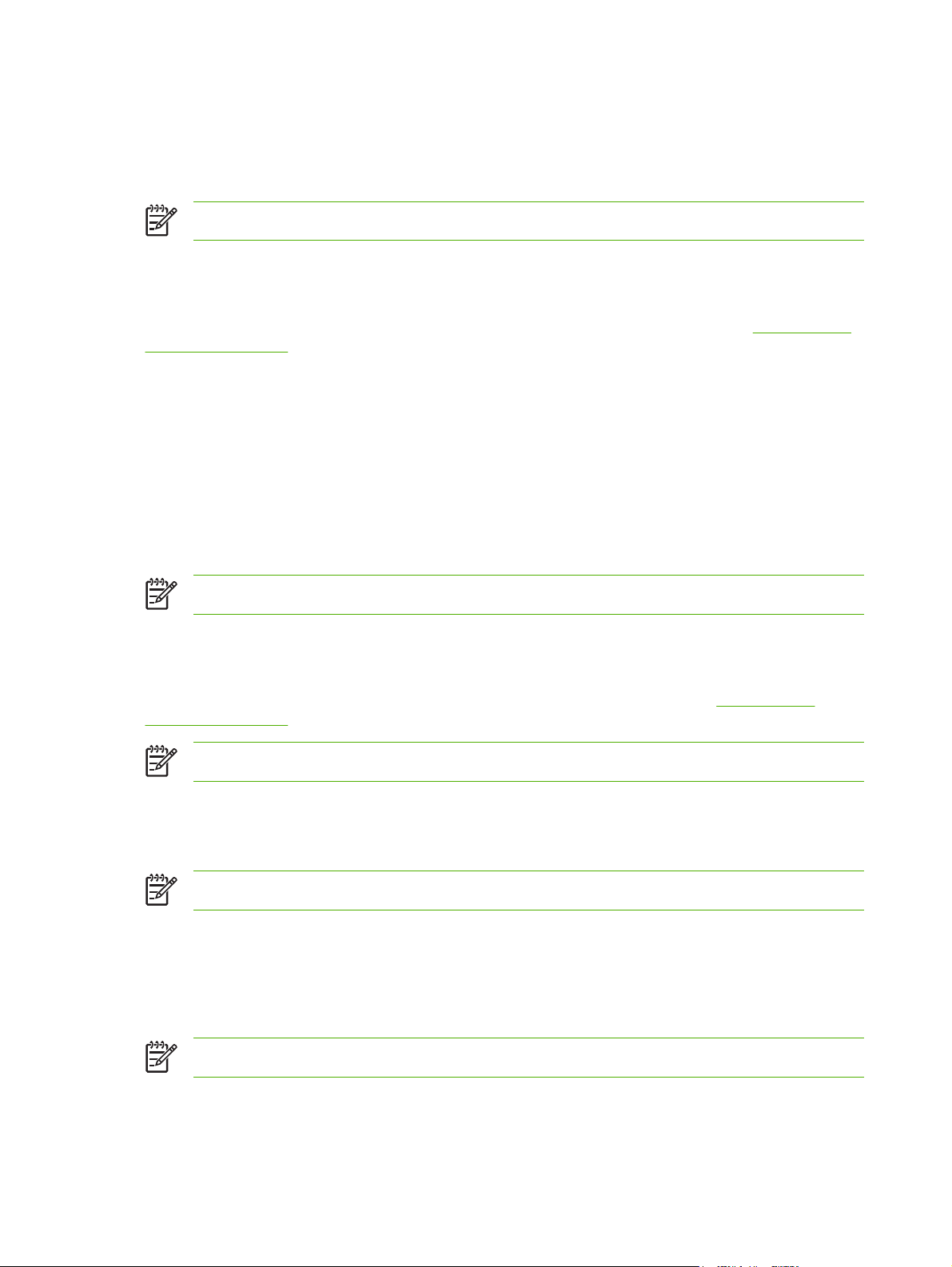
Aygıt bilgileri
Aygıt bilgileri sayfası, yazıcınızla ilgili olarak sonradan başvurabileceğiniz verileri saklar. Bu alanlara
yazdığınız bilgiler Yapılandırma sayfasında görüntülenir. Bu alanların her ikisine de dilediğiniz
karakterleri yazabilirsiniz.
Kağıt işleme
Varsayılan ayarlarını yapılandırmak için HP ToolboxFX kağıt kullanımı seçeneklerini kullanın. Bunlar,
kontrol panelinde kullanılan menülerdeki seçeneklerin aynısıdır. Ayrıntılı bilgi için bkz:
menülerini kullanma.
Üründe ortam kalmadığında baskı işlerini gerçekleştirmek için üç seçenek kullanılabilir:
●
●
●
Kağıt bitti süresi alanı, yazıcının seçiminize göre devam etmeden önce ne kadar bekleyeceğini belirtir.
0 ile 3.600 saniye arasında bir değer belirtebilirsiniz.
Not Yaptığınız değişikliklerin etkinleştirilmesi için Uygula'yı tıklatmalısınız.
Kontrol paneli
Kağıdın Yüklenmesini Bekle'yi seçin.
Yazdırma işini iptal etmek için Kğt bitti eylemiİ açılan listesinden İptal'i seçin.
Yazdırma işini başka bir kağıt tepsisine göndermek için Kağıt bitti süresi açılan listesinden
Geçersiz Kıl'ı seçin.
Yazdırma
Tüm yazdırma işlevlerinin ayarlarını yapılandırmak için HP ToolboxFX yazdırma seçeneğini kullanın.
Bunlar, kontrol panelinde kullanılan seçeneklerin aynısıdır. Ayrıntılı bilgi için bkz:
menülerini kullanma.
PCL
PCL yazıcı dilini kullanıyorsanız PCL seçeneklerini kullanarak ayarları yapılandırın.
PostScript
PostScript yazıcı dilini kullanıyorsanız PostScript seçeneğini kullanın. PostScript yazdırma hatası
seçeneği etkin olduğunda, PostScript hataları oluşursa PostScript hata sayfası otomatik olarak
yazdırılır.
Not Yaptığınız değişikliklerin etkinleştirilmesi için Uygula'yı tıklatmalısınız.
Kontrol paneli
Not Yaptığınız değişikliklerin etkinleştirilmesi için Uygula'yı tıklatmalısınız.
Not Yaptığınız değişikliklerin etkinleştirilmesi için Uygula'yı tıklatmalısınız.
Not Yaptığınız değişikliklerin etkinleştirilmesi için Uygula'yı tıklatmalısınız.
64 Bölüm 5 Yazıcıyı yönetme TRWW
Page 75

Baskı kalitesi
Baskı işlerinizin görünümünü iyileştirmek için HP ToolboxFX baskı kalitesi seçeneklerini kullanın.
Bunlar, kontrol panelinde kullanılan seçeneklerin aynısıdır. Ayrıntılı bilgi için bkz:
menülerini kullanma.
Aşağıdaki seçenekler baskı kalitesini denetlemek için kullanılır:
Renk Kalibrasyonu
Açılışta Kalibrasyon. Yazıcı açıldığında kalibrasyon yapılması gerekip gerekmediğini belirtme.
●
Kalibrasyon Zamanlaması. Yazıcının ne sıklıkta kalibrasyon yapması gerektiğini belirtme.
●
Şimdi Ayarla. Yazıcının hemen kalibrasyon yapmasını ayarlama.
●
Not Yaptığınız değişikliklerin etkinleştirilmesi için Uygula'yı tıklatmalısınız.
Baskı yoğunluğu
Yazdırılan belgelerinizde kullanılan her toner rengi miktarında ayarlamalar yapmak için baskı yoğunluğu
ayarlarını kullanın.
Kontrastlar. Kontrast, açık (parlak) ve koyu renkler arasındaki farktır. Açık ve koyu renkler
●
arasındaki toplam farkı artırmak için, Kontrastlar ayarını artırın.
Kontrol paneli
Parlak Renkler. Parlak renkler, beyaza yakın renklerdir. Parlak renkleri koyulaştırmak için, Parlak
●
Renkler ayarını artırın. Bu ayarlama, orta tonları veya koyu renkleri etkilemez.
Orta Tonlar. Orta tonlar, beyaz ile yoğun renkler arasındaki ara tonlardır. Orta renkleri
●
koyulaştırmak için, Orta Tonlar ayarını artırın. Bu ayarlama, parlak renkleri veya koyu renkleri
etkilemez.
Koyu Renkler. Koyu renkler, neredeyse tamamen yoğ
●
koyulaştırmak için, Koyu Renkler ayarını artırın. Bu ayarlama, parlak renkleri veya orta tonları
etkilemez.
Kağıt türleri
Çeşitli ortam türlerine karşılık gelen yazdırma modlarını yapılandırmak için HP ToolboxFX Kağıt
türleri seçeneklerini kullanın. Geri Yükleme Modları seçeneğini belirlediğinizde, tüm modlar fabrika
ayarlarına sıfırlanır.
Not Yaptığınız değişikliklerin etkinleştirilmesi için Uygula'yı tıklatmalısınız.
Sistem kurulumu
Çeşitli yazdırma ayarlarını yapılandırmak için HP ToolboxFX sistem ayarları seçeneklerini kullanın. Bu
ayarlar kontrol panelinden kullanılamaz.
un olan renklerdir. Koyu renkleri daha da
Not Yaptığınız değişikliklerin etkinleştirilmesi için Uygula'yı tıklatmalısınız.
TRWW HP ToolboxFX kullanımı 65
Page 76

Servis
Yazdırma işlemi sırasında yazıcının içinde kağıt, toner ve toz parçacıkları birikebilir. Bu birikme, zamanla
toner lekeleri veya bulaşması gibi baskı kalitesi sorunlarına neden olabilir. HP ToolboxFX, kağıt yolunu
temizlemenin kolay bir yolunu sağlar. Ayrıntılı bilgi için bkz:
Ağ ayarları
Yazıcı IP tabanlı bir ağa bağlı olduğunda, ağ yöneticisi ağla ilişkili ayarları denetlemek için Ağ
Ayarları sekmesini kullanabilir.
Yazıcıyı temizleme.
66 Bölüm 5 Yazıcıyı yönetme TRWW
Page 77
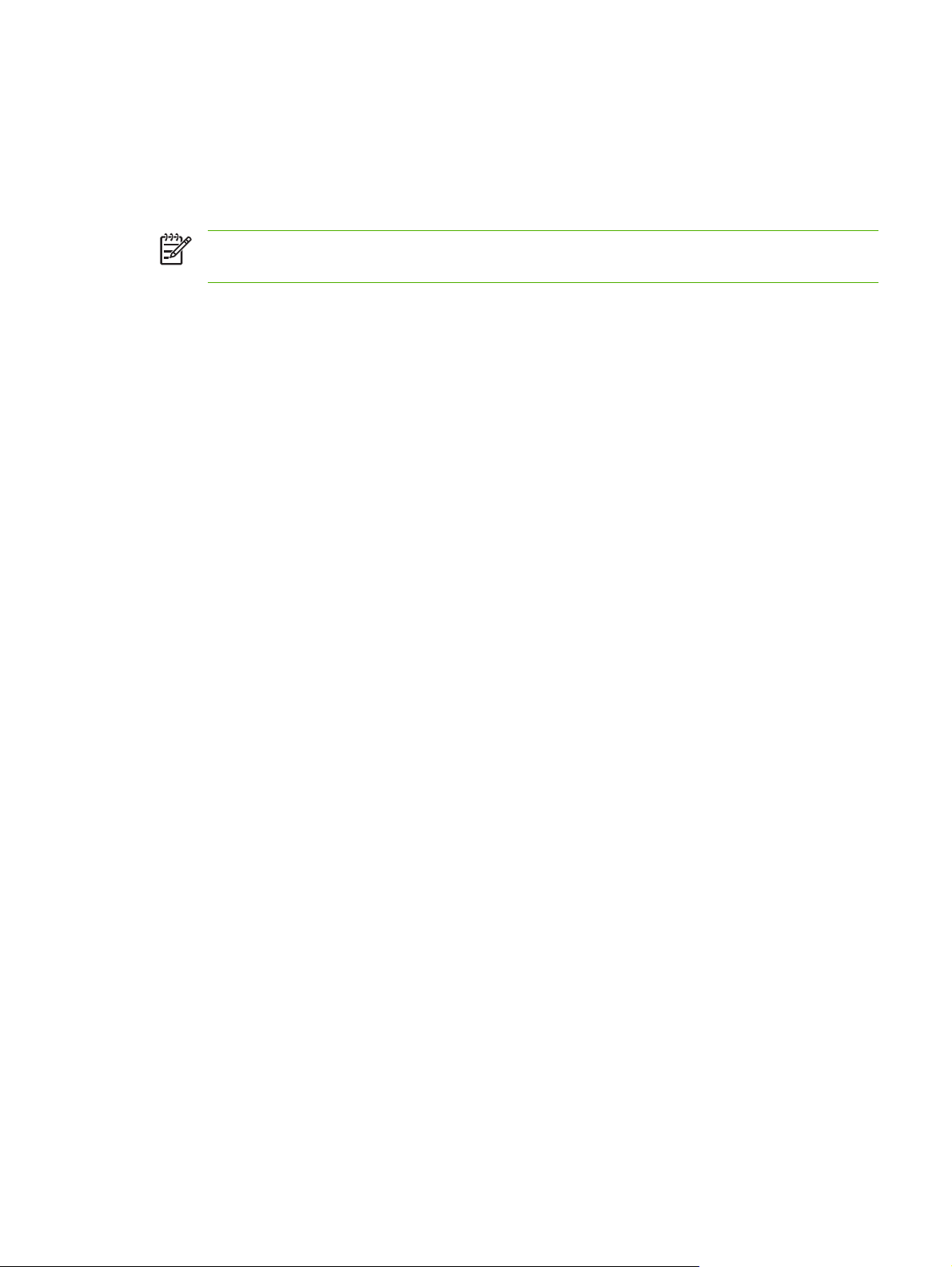
Macintosh Configure Device Yazılımını Kullanma
Macintosh Configure Device, yazıcıyı Mac OS X V10.3 veya V10.4 çalışan bir bilgisayardan
yapılandırmak ve kurmak için kullanabileceğiniz Web tabanlı bir programdır. Yazıcınız doğrudan
bilgisayarınıza veya ağa bağlıyken Macintosh Configure Device uygulamasını kullanabilirsiniz.
Macintosh Configure Device'ı açmak ve kullanmak için Internet erişiminiz olması gerekmez.
Not Macintosh Configure Device uygulamasını kullanabilmek için yazılım yüklemesini tam
olarak yapmış olmanız gerekir.
Macintosh Configure Device'ı aşağıdaki görevler için kullanın:
Yazıcı durumu ve yazıcı bilgi sayfalarını denetleme.
●
Yazıcı sistem ayarlarını denetleme ve değiştirme.
●
Varsayılan yazıcı ayarlarını denetleme.
●
Aşağıdaki ayarlar da dahil, ağ ayarlarını denetleme ve değiştirme:
●
IP yapılandırması
❑
Gelişmiş ağ ayarları
❑
mDNS ayarları
❑
SNMP ayarları
❑
parola
❑
Yazıcı doğrudan bilgisayara bağlı olduğunda Macintosh Configure Device uygulamasını görüntülemek için
1. Yükleme istasyonundaki HP Director simgesini tıklatarak HP Director uygulamasını açın.
2. HP Director'da, Settings'i (Ayarlar) tıklatın.
3. Configure device'ı (Aygıtı yapılandır) seçin. Macintosh Configure Device giriş sayfası açılır.
Yazıcı bir ağa bağlı olduğunda Macintosh Configure Device uygulamasını görüntülemek için
1. Aşağıdaki desteklenen Web tarayıcılarından birini açın:
Safari 1.2 veya daha sonraki bir sürüm
●
Netscape Navigator 7 veya daha sonraki bir sürüm
●
Opera 7 veya daha sonraki bir sürüm
●
2. Yazıc
ının IP adresini Web tarayıcısının adres çubuğuna yazın. Macintosh Configure Device giriş
sayfası açılır.
TRWW Macintosh Configure Device Yazılımını Kullanma 67
Page 78

68 Bölüm 5 Yazıcıyı yönetme TRWW
Page 79

6Renk
Bu bölümde, olası en iyi renkli baskının nasıl elde edileceği açıklanmıştır:
Renk kullanma
●
Renk yönetme
●
Renkleri eşleme
●
TRWW 69
Page 80

Renk kullanma
Yazıcı, mükemmel renkli sonuçlar veren otomatik renk özellikleri sağlar. Dikkatle tasarlanıp test edilen
renk tabloları, tüm yazdırılabilir renkleri pürüzsüz ve gerçeğe uygun şekilde sunar.
Yazıcılar ayrıca, deneyimli profesyoneller için de gelişmiş araçlar sağlar.
HP ImageREt
HP ImageREt, yazıcı sürücüsü ayarlarını değiştirmeniz veya baskı kalitesi, performans ve bellek
arasında dengeleme yapmanız gerekmeden en iyi renkli baskı kalitesini sağlayan teknolojidir.
ImageREt, fotoğraf kalitesinde görüntüler üretir.
Ortam seçimi
En iyi renk ve görüntü kalitesi için, yazıcı yazılımı menüsünden veya kontrol panelinden gerekli ortam
türünü seçin. Bkz:
Renk seçenekleri
Renk seçenekleri otomatik olarak en uygun renk çıktısını sağlar. Bu seçenekler, bir sayfadaki farklı
nesneler (metin, grafik ve fotoğraflar) için en iyi renk ve yarım ton ayarlarını sağlayan nesne etiketleme
işlevini kullanır. Yazıcı sürücüsü bir sayfada hangi nesnelerin görüneceğini belirler ve her nesne için en
iyi baskı kalitesini sağlayan yarım ton ve renk ayarlarını kullanır.
Yazdırma ortamını seçme.
Windows ortamında, Otomatik ve El ile renk seçenekleri yazıcı sürücüsünün Renk sekmesindedir.
Standart kırmızı-yeşil-mavi (sRGB)
Standart kırmızı-yeşil-mavi (sRGB), HP ve Microsoft tarafından monitörler, giriş aygıtları (tarayıcılar ve
dijital kameralar) ve çıkış aygıtları (yazıcılar ve çiziciler) için genel bir renk dili olarak geliştirilmiş, dünya
çapında kullanılan bir renk standardıdır. Bu, HP ürünleri, Microsoft işletim sistemleri, World Wide Web
ve birçok büro yazılımı için kullanılan varsayılan renk alanıdır. sRGB standardı tipik Windows
monitörünü temsil eder ve yüksek çözünürlüklü televizyonlar için yakınsama standardıdır.
Not Ekranınızda görüntülenen renkler, kullandığınız ekran türü ve oda aydınlatması gibi
etkenlere bağlıdır. Ayrıntılı bilgi için bkz:
Adobe PhotoShop®, CorelDRAW® ve Microsoft Office'in en son sürümleri ile daha birçok program, renk
iletişiminde sRGB kullanır. Microsoft işletim sistemlerinde varsayılan renk alanı olduğu için, sRGB
yaygın şekilde benimsenmiştir. Program ve aygıtlar renk bilgisi alışverişinde sRGB'yi kullandıklarında,
normal kullanıcılar son derece gelişmiş bir renk eşlemesiyle karşılaşır.
sRGB standardı, renkler konusunda bir uzman olmanıza gerek kalmadan, yazıcı, bilgisayar monitörü
ve diğer giriş aygıtları arasında otomatik renk eşleştirmesi yapabilme becerinizi artırır.
Dört renkli yazdırma (CMYK)
Cam göbeği, macenta, sarı ve siyah (CMYK) renkler, bir baskı presinin dört renkli yazdırmada kullandığı
mürekkeplerdir. Grafik çalışmaları (matbaa ve yayıncılık) ortamlarında genellikle, metin ve grafikler için
zengin, doygun renkler sağlamak üzere CMYK veri dosyaları kullanılır. Yazıcı CMYK renklerini kabul
etmek için PS yazıcı sürücüsünü kullanır.
Renkleri eşleme.
70 Bölüm 6 Renk TRWW
Page 81

Renk yönetme
Renk seçeneklerinin Otomatik ayarına getirilmesi renkli belgeler için genellikle en iyi baskı kalitesini
sağlar. Ancak, bazen renkli belgeleri gri tonlamalı (siyah beyaz) olarak yazdırmak veya yazıcının renk
seçeneklerinden birini değiştirmek isteyebilirsiniz.
Windows'da, gri tonlamalı yazdırmak veya renk seçeneklerini değiştirmek için, yazıcı
●
sürücüsünde Renk sekmesindeki ayarları kullanın.
Macintosh bilgisayarlarda, gri tonlamalı yazdırmak veya renk seçeneklerini değiştirmek için Print
●
(Yazdır) iletişim kutusundaki Color Matching (Renk Eşleştirme) açılan menüsünü kullanın.
Gri Tonlarında Yazdırma
Renkli bir belgeyi siyah beyaz yazdırmak için yazıcı sürücüsünde Gri Tonlarında Yazdır seçeneğini
belirleyin. Fotokopisi çekilecek veya faksla gönderilecek renkli belgelerin yazdırılmasında bu seçenek
kullanılır.
Gri Tonlarında Yazdır seçildiğinde, yazıcı tek renk modunu kullanır ve bu da renkli kartuşların
yıpranmasını azaltır.
Otomatik veya elle renk ayarlama
Otomatik renk ayarı seçeneği, bir belgenin her öğesi için kullanılan nötr gri renk işlemini, yarım tonları
ve kenar geliştirmelerini en iyi duruma getirir. Ek bilgi için yazıcı sürücüsünde çevrimiçi Yardım'a bakın.
Not Otomatik, varsayılan ayardır ve tüm renkli belgelerin yazdırılmasında kullanılması önerilir.
Metin, grafik ve fotoğraflar için nötr gri renk işlemini, yarım tonları ve kenar geliştirmelerini ayarlamak
için El ile renk ayarlama seçeneğini kullanın. El ile renk seçeneklerine erişmek için Renk sekmesinde
önce El ile, sonra da Ayarlar'ı seçin.
El ile ayarlanan renk seçenekleri
Metin, grafik ve fotoğraflar için Renk (veya Renk Eşlemesi) ve Yarım Ton seçeneklerini ayrı ayrı
ayarlamak için El ile renk ayarlamayı kullanın.
Not Metin ve grafikleri bit taramalı görüntülere dönüştüren programlarda, Fotoğraflar ayarı
metin ve grafikleri de denetler.
Tablo 6-1 El ile ayarlanan renk seçenekleri
Ayar açıklaması Seçenekleri ayarlama
Yarım ton
Yarım ton seçenekleri, renk çıktısının çözünürlüğünü
ve netliğini etkiler.
Pürüzsüz seçeneği, büyük, düz renkli dolgulu yazdırma alanları
●
için daha iyi sonuç verir ve renk derecelerini yumuşatarak
fotoğrafları geliştirir. Tek biçimli ve pürüzsüz alan dolguları en
önemli unsurlar olduğunda, bu seçeneği kullanın.
Ayrıntı seçeneği, çizgiler veya renkler arasında keskin sınırlar
●
gerektiren metin ve grafikler, şema veya yoğun ayrıntı içeren
görüntüler için kullanışlıdır. Keskin kenarlar ve ayrı ntılar en önemli
unsurlar olduğunda, bu seçeneği kullanın.
TRWW Renk yönetme 71
Page 82

Tablo 6-1 El ile ayarlanan renk seçenekleri (devam)
Ayar açıklaması Seçenekleri ayarlama
Nötr Griler
Nötr Griler ayarı metin, grafik ve fotoğraflarda
kullanılan gri renkleri oluşturma yöntemini belirler.
Kenar Denetimi
Kenar Denetimi kenarların nasıl işleneceğini belirler.
Kenar denetiminin iki bileşeni vardır: uyumlu yarım
tonlama ve ayırma. Uyumlu yarım tonlama,
kenarların netliğini artırır. Ayırma, bitişik nesnelerin
kenarlarını hafifçe birbirlerinin üzerine yerleştirerek
renk yüzeyinin yanlış algılanma etkisini azaltır.
RGB Rengi
Yalnızca Siyah, yalnızca siyah toneri kullanarak nötr renkler (griler
●
ve siyah) üretir. Bu işlem, hiçbir renk tonuna rastlanmayan nötr
renkleri garanti eder.
4-Renk, dört toner renginin tümünü birleştirerek nötr renkler (griler
●
ve siyah) üretir. Bu yöntem, diğer renklere daha yumuşak derece
ve geçişler sağlar; ayrıca en koyu siyahı üretir.
Maksimum, en güçlü ayırma ayarıdır. Uyumlu yarım tonlama
●
etkindir.
Normal, varsayılan ayırma ayarıdır. Ayırma orta düzeyde ve
●
uyabilen yarım tonlama açıktır.
Hafif, ayırmayı en düşük düzeye getirir ve yarım tonlama açıktır.
●
Kapalı, hem ayırmayı, hem de uyumlu yarım tonlamayı kapatır.
●
Varsayılan (sRGB), yazıcıdan RGB renklerini sRGB olarak
●
yorumlamasını ister. sRGB standardı, Microsoft ve World Wide
Web Konsorsiyumu (
standarttır.
Canlı, yazıcıdan renk doygunluğunu orta tonlarda artırmasını ister.
●
Daha az renkli nesneler daha renkli oluşturulur. Bu ayarın, ticari
amaçlı grafikler hazırlarken kullanılması önerilir.
Aygıt, yazıcının RGB verisini işlenmemiş aygıt modunda
●
yazdırmasını ayarlar. Bu seçenek işaretliyken fotoğrafların
gerektiği gibi oluşturulması için, renkleri içinde çalıştığınız
programdan veya işletim sisteminden yönetmelisiniz.
http://www.w3.org) tarafından kabul edilmiş
Renkli yazdırmayı sınırlama
Yazıcıda Renkliyi kısıtla ayarı vardır. Yöneticiler, renkli tonerden tasarruf etmek üzere, renkli yazdırma
özelliklerine kullanıcı erişimini sınırlamak için bu ayarı kullanabilir. Renkli yazdırma yapamıyorsanız, ağ
yöneticinizle görüşün.
1. Menüleri açmak için OK düğmesine basın.
2. < veya > düğmesine basarak Sistem ayarı öğesini vurgulayın ve OK düğmesine basın.
3. < veya > düğmesine basarak Baskı kalitesi öğesini vurgulayın ve OK düğmesine basın.
4. < veya > düğmesine basarak Renkliyi kısıtla
AdobeRGB (1998), sRGB yerine AdobeRGB renk alanını
●
kullanan belgeler içindir. Örneğin, bazı dijital kameralar görüntüleri
AdobeRGB ile yakalar ve Adobe PhotoShop ile oluşturulan
belgeler AdobeRGB renk alanını kullanır. AdobeRGB kullanan
profesyonel bir yazılım programından yazdırırken, yazılım
programında renk yönetimini kapatmak ve renk alanını yazıcının
yönetmesine izin vermek önemlidir.
Fotoğraf Görüntüsü, RGB renkleri bir dijital mini laboratuar
●
kullanılarak fotoğraf olarak yazdırılmış gibi yorumlar. Daha koyu
ve daha doygun renkleri Varsayılan moddan farklı olarak işler. Bu
ayarı, fotoğraf yazdırmak için kullanın.
öğesini vurgulayın ve OK düğmesine basın.
72 Bölüm 6 Renk TRWW
Page 83

5. Aşağıdaki seçeneklerden birini seçmek için < veya > düğmesine basın
Rengi etkinleştir
●
Rengi devre dışı bırak
●
6. Ayarı kaydetmek için OK düğmesine basın.
Ağ yöneticisi bir renk kullanımı iş günlüğü yazdırarak, belirli bir HP Color LaserJet 2700 yazıcının renk
kullanımını izleyebilir. Bkz:
Yazıcı bilgi sayfalarını kullanma.
TRWW Renk yönetme 73
Page 84

Renkleri eşleme
Yazıcılar ve bilgisayar monitörleri birbirinden farklı renk üretme yöntemleri kullandıklarından, yazıcı çıktı
rengini bilgisayar ekranınızla eşleştirme süreci oldukça karmaşıktır. Monitörler, renkleri RGB (kırmızı,
yeşil, mavi) renk işlemini kullanan ışık pikselleriyle kullanarak görüntüler, yazıcılar ise renkleri CMYK
(cam göbeği, macenta, sarı ve siyah) işlemini kullanarak yazdırır.
Yazdırılan renklerin ekranınızda görüntülenen renklerle eşleştirme kapasiteniz birçok etkene bağlıdır:
Yazdırma ortamı
●
Yazıcı renklendiricileri (örn. mürekkepler veya tonerler)
●
Yazdırma iş
●
Üstten aydınlatma
●
Renk algılamada kişisel farklılık
●
Yazılım programları
●
Yazıcı sürücüleri
●
Bilgisayar işletim sistemleri
●
Monitörler
●
Video kartları ve sürücüleri
●
İşletim ortamı (örn. nem oranı)
●
Ekranınızdaki renklerle yazdırılmış çıktınızın renkleri birbiriyle tam olarak eşleşmiyorsa, bu etkenleri göz
önünde bulundurun.
Çoğu kullanıcı için renk eşlemenin en iyi yöntemi sRGB renklerle yazdırmaktır.
lemi (örn. inkjet, yazdırma veya lazer teknolojisi)
HP ToolboxFX kullanarak Microsoft Office Temel Renkler paletini yazdırma
Microsoft Office Temel Renkler paletini yazdırmak için HP ToolboxFX kullanabilirsiniz. Bu paleti,
yazdırılan belgelerde kullanmak istediğiniz renkleri seçmek için kullanın. Bir Microsoft Office
programında bu üç temel rengi seçtiğinizde yazdırılacak gerçek renkleri gösterir.
1. HP ToolboxFX öğesinde, Yardım klasörünü seçin.
2. Baskı Kalitesi Sorunlarını Giderme bölümünde, Temel Renkleri Yazdır'ı seçin.
Numune kataloğu renk eşlemesi
Yazıcı çıktısını, basılı numune kataloglarıyla ve standart renk referanslarıyla eşleştirme işlemi oldukça
karmaşıktır. Numune kataloğunda cam göbeği, macenta, sarı ve siyah mürekkepler kullanılıyorsa,
genellikle numune kataloğuyla yeteri kadar iyi bir eşleşme elde edebilirsiniz. Bu numune katalogları
genellikle işlem renk numune katalogları olarak adlandırılır.
Bazı numune katalogları, özel olarak üretilmiş renklendiriciler olan spot renklerden oluşturulur. Bu spot
renklerin çoğu yazıcının renk skalası (renk yelpazesi) dışındadır. Çoğu spot renk numune kitabının
yanında, yaklaşık CMYK değ
74 Bölüm 6 Renk TRWW
erlerini veren ek işlem numune katalogları vardır.
Page 85

İşlem numune kataloglarının çoğunda, numune kataloğunun basımında hangi işlem standartlarının
kullanıldığını gösteren bir not vardır: SWOP, EURO veya DIC. Çoğu durumda, en uygun renk eşleme
için, yazıcının menüsünden ilgili mürekkep öykünmesini seçin. İşlem standardını tanımlayamıyorsanız,
SWOP mürekkep öykünmesini kullanın.
TRWW Renkleri eşleme 75
Page 86

76 Bölüm 6 Renk TRWW
Page 87

7Bakım
Bu bölümde, yazıcınızın bakımı hakkında bilgiler verilmektedir. Aşağıdaki konular ele alınmaktadır:
Sarf malzemelerini yönetme
●
Sarf malzemelerini ve parçaları değiştirme
●
Yazıcıyı temizleme
●
TRWW 77
Page 88

Sarf malzemelerini yönetme
Yazıcı kartuşlarını kullanma, saklama ve izleme, yazıcı çıktılarının kalitesinde önemli bir rol oynar.
Sarf malzemelerinin ömrü
Yazıcı kartuşunun kullanım ömrü, kullanım şekillerine ve yazdırma işlerinin gerektirdiği toner miktarına
bağlıdır. Örneğin, %5 kapsama oranıyla metin yazdırırken, siyah bir HP baskı kartuşu ortalama 5.000
sayfa yazdırır. (Tipik bir iş mektubunun kapsama oranı yaklaşık %5'tir.)
Çok sayıda 1 veya 2 sayfalık iş ve yüksek kapsama oranı, kartuş ömrünün azalmasına neden olabilir.
Baskı kartuşunun kullanım ömrünü kontrol edip tahmini kullanım ömrünü isteğiniz zaman görebilirsiniz.
Ayrıntılı bilgi için bkz:
Yazıcı kartuşu yaklaşık değiştirme aralıkları
Aşağıdaki tablo, baskı kartuşlarının tahmini değiştirme aralıklarını listeler.
Baskı kartuşunun kullanım ömrünü denetleme
Sayfa sayısı Yaklaşık süre
6.500 sayfa 2 (siyah) 6 ay
3.500 sayfa (renkli)
1
Ortalama ömür ayda 1.500 sayfayı esas alır.
2
Her rengin yaklaşık %5 oranında kapsanmasını temel alan, yaklaşık ortalama A4/letter boyutu sayfa
sayısı.
Çevrimiçi olarak saf malzemesi sipariş etmek için, şu adresi ziyaret edin:
clj2700.
Baskı kartuşunun kullanım ömrünü denetleme
Yazıcı kontrol panelini, katıştırılmış Web sunucusunu, yazıcı yazılımını, HP ToolboxFX veya HP Web
Jetadmin yazılımını kullanarak baskı kartuşunun ömrünü denetleyebilirsiniz. Yaklaşık sarf malzemesi
düzeyini görmek için yazıcı kontrol panelindeki sarf malzemeleri ölçümüne bakın.
1
www.hp.com/support/
Şekil 7-1 Yazıcı ekranı
1 İleti/İstem alanı
78 Bölüm 7 Bakım TRWW
Page 89

2 Sarf malzemeleri ölçümü
3 Soldan sağa baskı kartuşu renkleri: siyah, sarı, cam göbeği ve macenta
Sarf malzemelerinin seviyesini daha doğru olarak öğrenmek için bir sarf malzemesi durum sayfası
yazdırmak üzere aşağıdaki tablodaki yönergeleri izleyin.
Aygıt Yordam
Yazıcı kontrol paneli 1. OK düğmesine basın.
2. > düğmesine basarak Raporlar öğesini vurgulayın ve sonra OK düğmesine
basın.
3. > düğmesine basarak Sarf malzemeleri durumu öğesini vurgulayın ve sonra
OK düğmesine basın.
HP ToolboxFX Durum sekmesinde, Sarf Malzemeleri Durumu'nu tıklatarak sarf malzemeleri
Katıştırılmış web sunucusu 1. Tarayıcınızda, yazıcı ana sayfasının IP adresini girin ve yazıcı durumu sayfasını
HP Web Jetadmin HP Web Jetadmin’de, yazıcı aygıtını seçin. Aygıt durumu sayfası, yazıcı kartuşu
Baskı kartuşunu saklama
Yazıcı kartuşunu ancak kullanacağınız zaman ambalajından çıkarın.
DİKKAT Yazıcı kartuşunun zarar görmemesi için kartuşu birkaç dakikadan fazla ışığa maruz
bırakmayın ve rulonun yüzeyine dokunmayın.
HP baskı kartuşları
Yeni bir orijinal HP yazıcı kartuşu kullanırken, aşağıdaki sarf malzemeleri bilgilerini alabilirsiniz:
durumu sayfasını açın.
açmak için Enter tuşuna basın. Bkz:
2. Ekranın sol tarafında, sarf malzemeleri durumu sayfasını açmak için Sarf
Malzemeleri Durumu'nu tıklatın.
Not IP adresi yazıcı ağ yapılandırma sayfasında bulunur. Bkz: Yazıcı bilgi
sayfalarını kullanma.
bilgilerini gösterir.
Katıştırılmış Web sunucusunu kullanma.
Kalan sarf malzemelerinin yüzdesi
●
Yaklaşık olarak kalan sayfa sayısı
●
Yazdırılan sayfa sayısı
●
HP olmayan baskı kartuşları
Hewlett-Packard Company, HP ürünü olmayan yeni veya yeniden üretilmiş kartuşların kullanılmasını
önermez. Bunlar orijinal HP ürünü olmadığından, HP bunların tasarımını etkileyemez ve kalitelerini
denetleyemez. HP ürünü olmayan bir yazıcı kartuşu kullanılması sonucu gereken hiçbir hizmet veya
onarım, garanti kapsamında değildir.
TRWW Sarf malzemelerini yönetme 79
Page 90
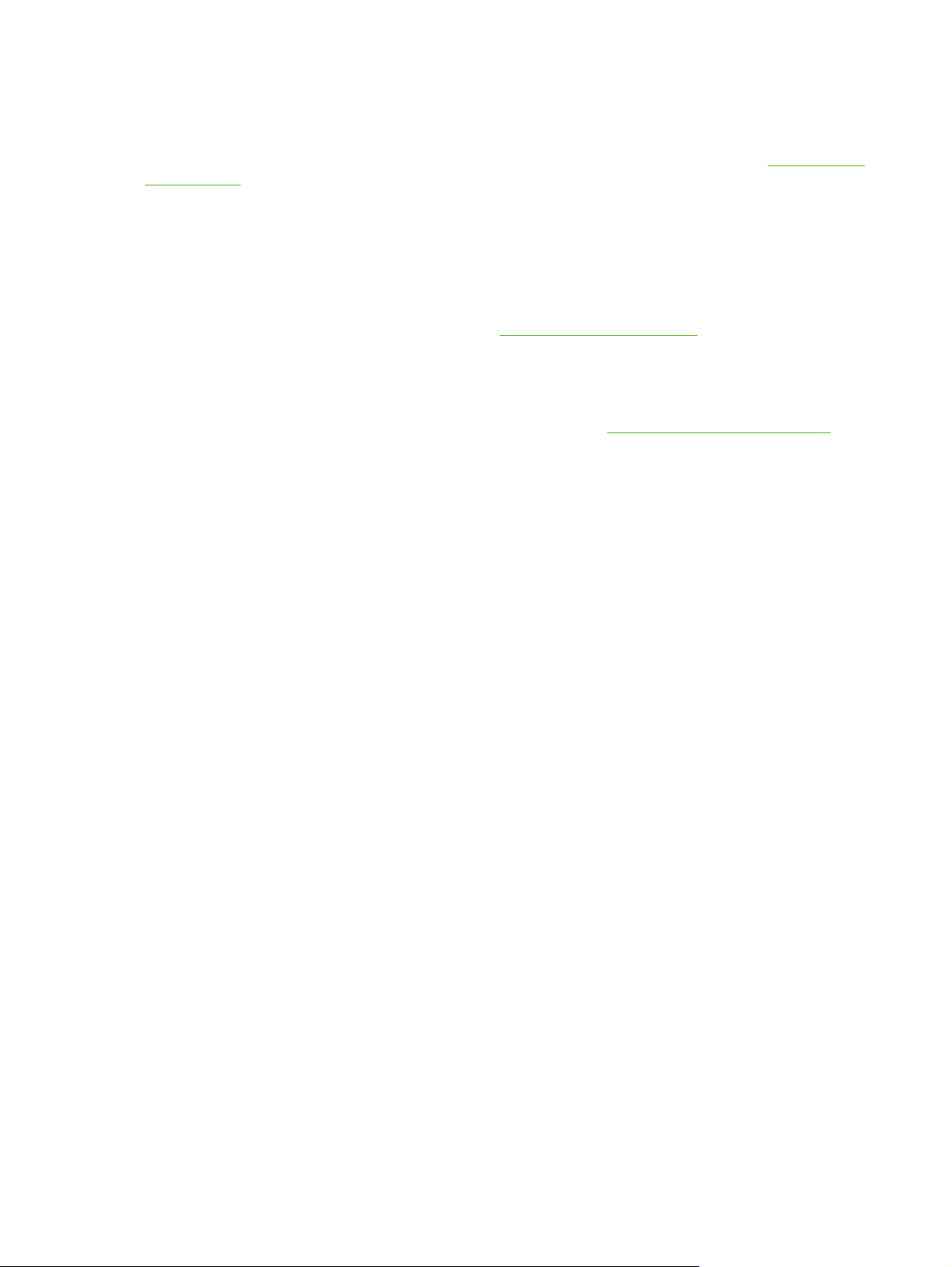
HP, HP dışı bir yazıcı kartuşu kullandığınızda bazı özelliklerin doğru şekilde çalışacağını garanti
edemez.
HP olmayan bir yazıcı kartuşu size orijinal bir HP ürünü olduğu belirtilerek satıldıysa, bkz:
ve Web sitesi.
Baskı kartuşu kimlik doğrulaması
Bir kartuş takıldığında, yazıcı kartuşun niteliğini otomatik olarak denetler. Denetim sırasında yazıcı,
kartuşun orijinal HP yazıcı kartuşu olup olmadığını bildirir.
Yazıcı kontrol panelindeki ileti kartuşun orijinal HP yazıcı kartuşu olmadığını gösterirse, ancak siz bir
HP yazıcı kartuşu aldığınızı düşünüyorsanız, bkz:
HP ihbar hattı ve Web sitesi
HP yazıcı kartuşu taktığınızda yazıcı kartuşunun HP ürünü olmadığı iletisi görüntüleniyorsa, HP ihbar
hattını (1-877-219-3183, Kuzey Amerika’da ücretsiz) arayın veya
adresine gidin. HP, ürünün orijinal olup olmadığının belirlenmesine yardımcı olacak ve sorunu çözmek
için gereken işlemleri uygulayacaktır.
Aşağıdaki durumlarla karşılaştığınızda yazıcı kartuşunuz orijinal HP yazıcı kartuşu olmayabilir:
Yazıcı kartuşuyla ilgili çok sayıda sorun yaşıyorsunuz.
●
Kartuşun görünümü normalden farklı (örneğin, turuncu etiket yok veya ambalaj HP ambalajından
●
farklı.)
HP ihbar hattı
HP ihbar hattı ve Web sitesi.
www.hp.com/go/anticounterfeit
80 Bölüm 7 Bakım TRWW
Page 91

Sarf malzemelerini ve parçaları değiştirme
Yazıcı sarf malzemelerini değiştirirken bu bölümdeki yönergeleri dikkatle uygulayın.
Sarf malzemeleri değiştirme yönergeleri
Sarf malzemelerini kolayca değiştirmek için yazıcıyı ayarlarken aşağıdaki yönergeleri göz önünde
bulundurun.
Sarf malzemelerinin çıkarılabilmesi için yazıcının üstünde ve önünde yeterli boşluk bırakılmalıdır.
●
Yazıcı, düz ve sağlam bir yüzeye yerleştirilmelidir.
●
Saf malzemelerinin takılmasıyla ilgili yönergeler için, her malzemeyle birlikte gelen kurulum
yönergelerine bakın veya
DİKKAT Hewlett-Packard, bu yazıcıda HP ürünlerinin kullanılmasını önerir. HP olmayan
ürünler, HP garanti veya servis anlaşmaları kapsamına girmeyen servis gerektiren sorunlara
neden olabilir.
Baskı kartuşlarını değiştirme
Yazıcı kartuşu kullanım ömrünün sonuna yaklaştığında, kontrol panelinde yeni bir kartuş sipariş etmenizi
öneren bir ileti görüntülenir. Yazıcı, kontrol panelinde kartuşu değiştirmenizi bildiren bir ileti
görüntüleninceye dek takılı yazıcı kartuşunu kullanarak yazdırmaya devam eder.
www.hp.com/support/clj2700 adresini ziyaret edin.
Yazıcı dört renk kullanır ve her renk için farklı bir yazıcı kartuşuna sahiptir: siyah (K), cam göbeği (C),
macenta (M) ve sarı (Y).
Kontrol panelinde <renk> kartuşu değiştirin görüntülendiğinde baskı kartuşunu değiştirin.
Yazıcı kartuşunu değiştirmek için
1. Ön kapağı açın.
DİKKAT Ön kapağın içindeki aktarım biriminin üzerine hiçbir şey koymayın ve aktarım
birimine dokunmayın.
TRWW Sarf malzemelerini ve parçaları değiştirme 81
Page 92

2. Kullanılmış yazıcı kartuşunu yazıcıdan çıkarın.
3. Yeni yazıcı kartuşunu poşetinden çıkarın. Kullanılmış yazıcı kartuşunu geri dönüşüm için poşetine
koyun.
4. Baskı kartuşunu iki yanından tutun ve önden arkaya doğru yavaşça sallayarak tonerin dağılmasını
sağlayın.
DİKKAT Kapağa veya silindirin yüzeyine dokunmayın.
82 Bölüm 7 Bakım TRWW
Page 93

5. Yeni yazıcı kartuşundan turuncu nakliye kilitlerini ve soldaki nakliye kilidine bağlı turuncu nakliye
bandını çıkarın. Nakliye bandını ve kilitlerini yerel yönetmeliklere uygun olarak elden çıkarın.
6. Yazdırma kartuşunu yazıcının içindeki çizgilere hizalayın ve tutamaçları kullanarak, yerine iyice
oturuncaya dek içeri bastırın.
7. Ön kapağı sıkıca kapatın.
Kısa bir süre sonra, kontrol panelinde Hazır görüntülenmelidir.
8. Değiştirme işlemi tamamlanmıştır. Kullanılmış yazıcı kartuşunu, yeni kartuşun kutusuna yerleştirin.
Geri dönüşüm yönergeleri için ilişikteki geri dönüşüm kılavuzuna başvurun.
9. HP olmayan bir yazıcı kartuşu kullanıyorsanız, diğer yönergeler için yazıcının kontrol panelini
izleyin.
Ek yardım için,
Sarf malzemeleri değiştirme yönergeleri bölümünde listelenen Web sitelerine bakın.
TRWW Sarf malzemelerini ve parçaları değiştirme 83
Page 94

Yazıcıyı temizleme
Yazdırma işlemi sırasında yazıcının içinde kağıt, toner ve toz parçacıkları birikebilir. Bu birikme, zamanla
toner lekeleri veya bulaşması gibi yazdırma kalitesi sorunlarına neden olabilir. Yazıcının bu tür sorunları
düzelten ve önleyen bir temizleme modu vardır.
Yazıcıyı yazıcının kontrol panelini kullanarak temizlemek için
1. OK düğmesine basın.
2. > düğmesine basarak Servis öğesini vurgulayın ve sonra OK düğmesine basın.
3. > düğmesine basarak Temizleme modu öğesini vurgulayın ve sonra OK düğmesine basın.
4. Tepsi 1'e düz kağıt yerleştirdikten sonra OK düğmesine basarak temizleme işlemini başlatın.
Yazıcıyı HP ToolboxFX kullanarak temizlemek için
1. HP ToolboxFX uygulamasını açın.
2. Aygıtlar bölmesinde, yazıcı simgesini çift tıklatın.
3. HP klasörünü çift tıklatın ve Sorun Giderme'yi tıklatın.
4. Temizleme Sayfası altında, Sayfa Yazdır'ı tıklatın. Desenli bir sayfa yazdırılır.
5. Yazıcıda, desenli sayfayı yüzü yukarı gelecek şekilde tepsi 1'e yerleştirin.
6. Bilgisayarda, Temizle'yi tıklatın.
84 Bölüm 7 Bakım TRWW
Page 95
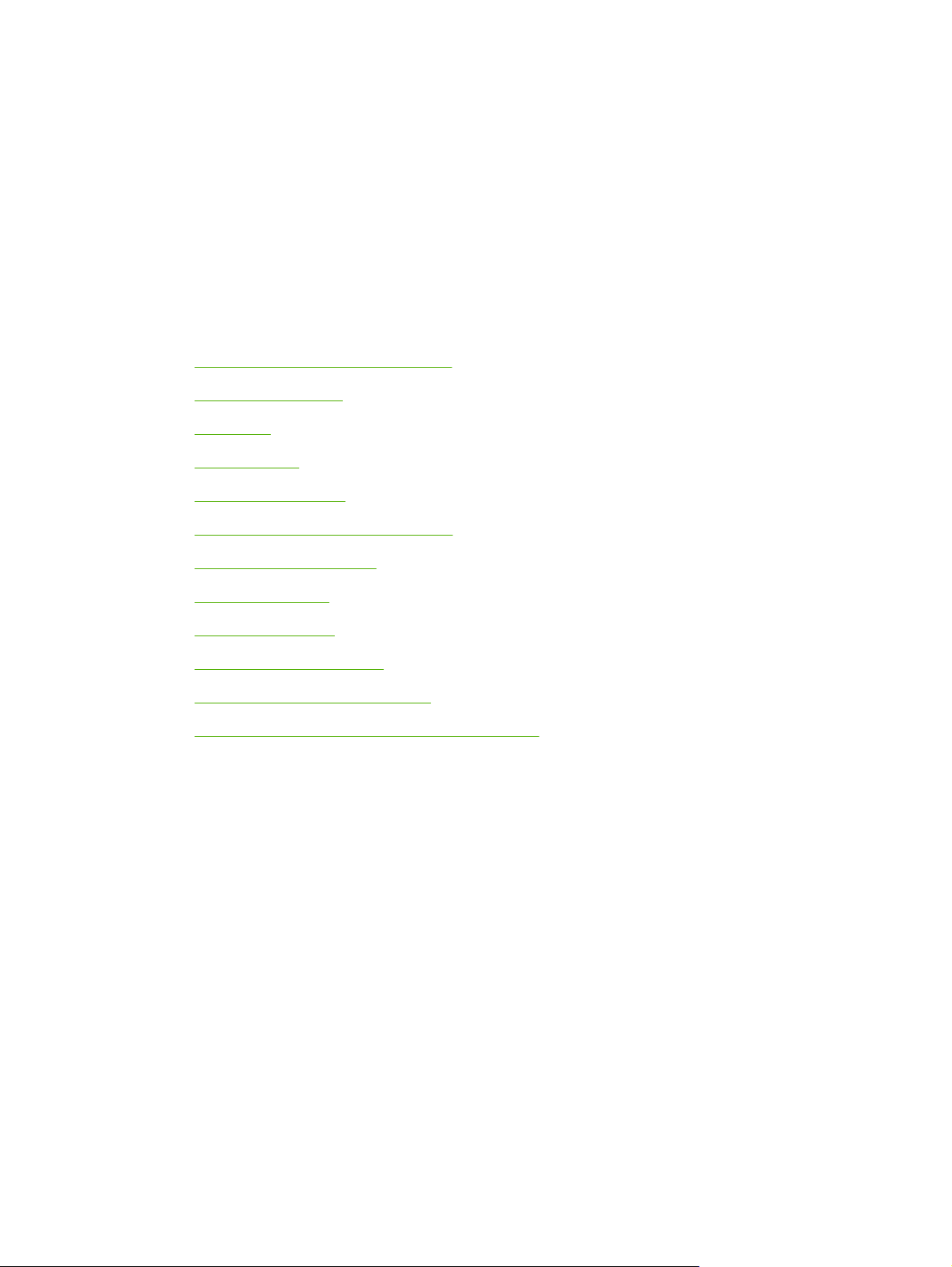
8Sorun çözme
Bu bölümde, yazıcınızda sorunlarla karşılaştığınızda yapmanız gerekenler belirtilmektedir.
Temel sorun giderme denetim listesi
●
Kontrol paneli iletileri
●
Sıkışmalar
●
Kağıt sorunları
●
Yazıcı yanıt sorunları
●
Yazıcı kontrol paneli ile ilgili sorunlar
●
Renkli yazdırma sorunları
●
Hatalı yazıcı çıktısı
●
Macintosh sorunları
●
Yazılım programı sorunları
●
Baskı kalitesi sorunlarını giderme
●
Ağ sorunları (yalnızca HP Color LaserJet 2700n)
●
TRWW 85
Page 96

Temel sorun giderme denetim listesi
Yazıcıyı kullanırken sorunlarla karşılaşıyorsanız, sorunun nedenini belirlemek için aşağıdaki denetim
listesini kullanın.
Yazıcı güç kaynağına bağlı mı?
●
Yazıcı açık mı?
●
Yazıcı Hazır durumunda mı?
●
Tüm gerekli kablolar bağlı mı?
●
Kontrol panelinde herhangi bir ileti görünüyor mu?
●
Orijinal HP sarf malzemesi takılı mı?
●
Yeni değiştirilen yazıcı kartuşları doğru takıldı mı
●
mı?
Kurulum ve takma işlemleri hakkında ek bilgi için yazıcının başlangıç kılavuzuna bakın.
Yazıcı sorunları için bu kılavuzda çözüm bulamazsanız,
edin.
Yazıcının performansını etkileyen faktörler
İşlerin yazdırılma süresini etkileyen birkaç faktör vardır:
Dakikada sayfa sayısı (ppm) ile ölçülen maksimum yazdırma hızı
●
Özel kağıt (asetat, ağır kağıt ve özel boyutlu kağıt gibi) kullanılması
●
Yazıcının işleme ve karşıdan yükleme süresi
●
Grafiklerin karmaşıklığı ve boyutu
●
Kullanmakta olduğunuz bilgisayarın hızı
●
USB bağlantısı
●
Yazıcının G/Ç yapılandırması
●
Takılı olan yazıcı belleğinin miktarı
●
ve kartuşun üzerindeki çekme tırnağı çıkarıldı
www.hp.com/support/clj2700 adresini ziyaret
Ağ işletim sistemi ve yapılandırması (varsa)
●
Yazıcı kişiliği (PCL veya PS)
●
Not Ek yazıcı belleği, bellek sorunlarını çözebilir, yazıcının karmaşık grafikleri işleme
kapasitesini artırabilir ve yükleme sürelerini kısaltabilir, ancak maksimum yazıcı hızını (ppm)
artırmaz.
86 Bölüm 8 Sorun çözme TRWW
Page 97
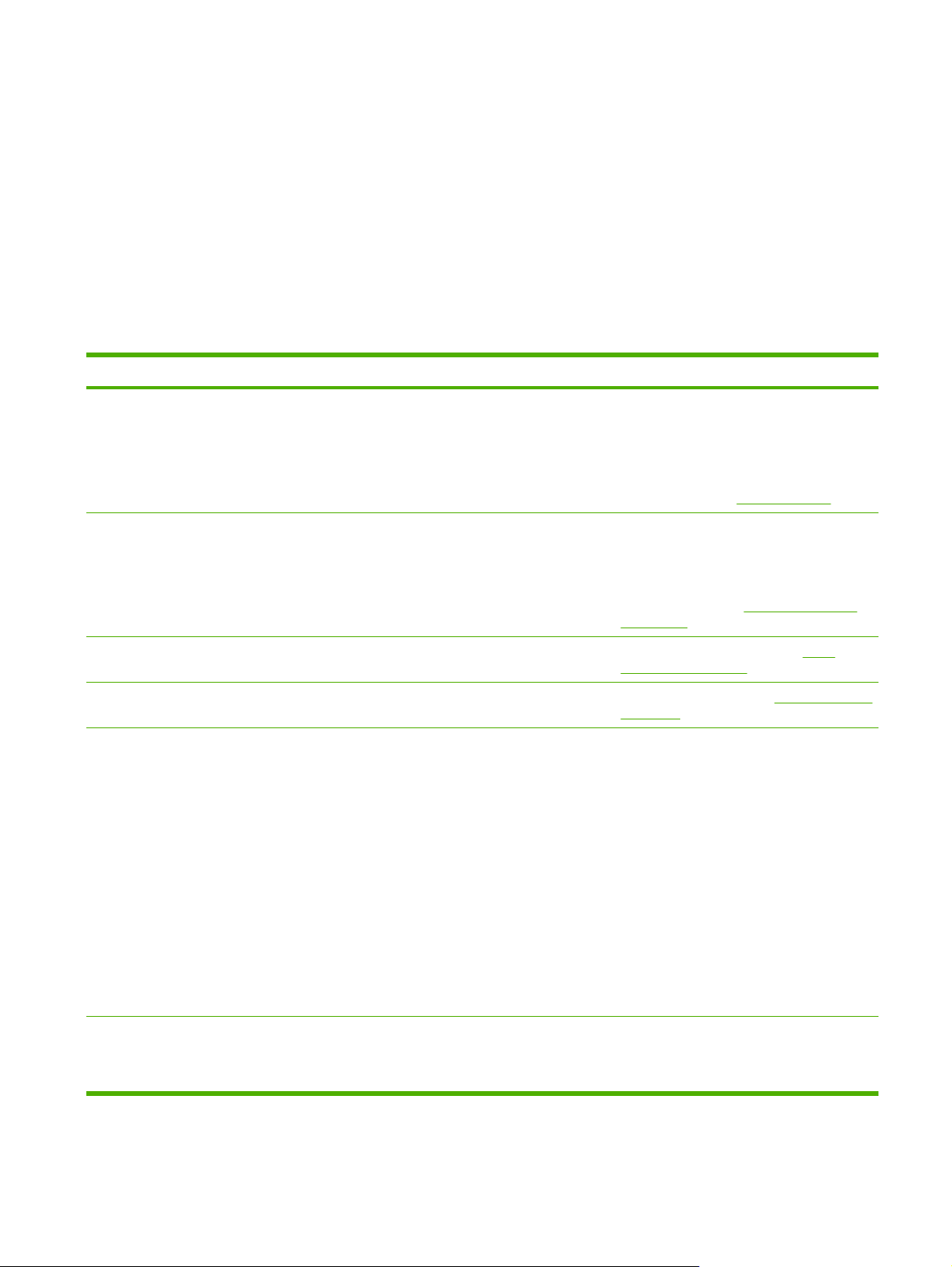
Kontrol paneli iletileri
Kontrol paneli iletileri, geçerli yazıcı durumunu gösterir. Ayrıca uyarı ve kritik hata iletileri, işlem
yapılmasını gerektirebilecek durumları gösterir.
Uyarı iletileri, geçici olarak görüntülenir ve yazdırma işlemine devam etmek için OK düğmesine veya işi
iptal etmek için X düğmesine basarak iletiyi yanıtlamanızı gerektirebilir. Belirli uyarılar için, yazdırma işi
tamamlanamayabilir veya baskı kalitesi etkilenebilir. Uyarı iletisi yazdırmayla ilgiliyse ve otomatik devam
özelliği açıksa, uyarı görüntülendikten 10 saniye sonra yazıcı onay almadan yazdırma işlemine devam
etmeye çalışır.
Kritik hata iletileri, bazı hata durumlarını gösterebilir. Yazıcı yeniden başlatılarak sorun giderilebilir. Bir
kritik hata devam ediyorsa, yazıcının servise gönderilmesi gerekebilir.
Kontrol paneli iletisi Açıklama Önerilen işlem
<konum> konumunda sıkışma
(<konum>, sıkışmanın oluştuğu alanı
gösterir)
<renk> kartuş siparişi Belirlenen yazı cı kartuşu kullanım ömrünün
<renk> kartuşu değiştirin Baskı kartuşu boştur. Baskı kartuşunu değiştirin. Bkz: Baskı
<renk> kartuşu takın Kartuş yazıcıya takılmamış veya hatalı
10.XXXX Sarf Malzemesi Hatası Baskı kartuşlarından birinin e-etiketi
Yazıcı kağıt sıkışması algılamıştır. Kontrol panelinde belirtilen alandaki
sıkışmayı giderin. İş yazdırılmaya devam
etmelidir. Devam etmezse, işi yeniden
yazdırmayı deneyin.
İleti görüntülenmeye devam ederse, HP
desteği arayın. Bkz: Servis ve destek.
Belirlenen yazıcı kartuşunu sipariş edin.
sonuna yaklaşmıştır.
takılmış olabilir.
okunamıyor veya eksiktir.
10.0000 = siyah e-etiket hatası
●
10.0001 = cam göbeği e-etiket hatası
●
10.0002 = macenta e-etiket hatası
●
<renk> kartuşu değiştirin iletisi
görüntüleninceye kadar yazdırma devam
eder.
Ayrıntılı bilgi için bkz:
aksesuarlar
kartuşlarını değiştirme.
Baskı kartuşunu takın. Bkz: Baskı kartuşlarını
değiştirme.
1. Baskı kartuşunu yeniden takın.
2. Yazıcıyı kapatın ve yeniden açın.
3. Sorun giderilmediyse kartuşu değiştirin.
Sarf malzemeleri ve
10.0003 = sarı e-etiket hatası
●
10.1000 = siyah e-etiket eksik
●
10.1001 = cam göbeği e-etiket eksik
●
10.1002 = macenta e-etiket eksik
●
10.1003 = sarı e-etiket eksik
●
49 Hatası
Kapatıp açın
Yazıcıda bir iç hata oluşmuştur. Güç düğmesini kullanarak yazıcıyı kapatın,
en az 30 saniye bekleyin ve sonra güç
düğmesini açıp yazıcının başlatılmasını
bekleyin.
TRWW Kontrol paneli iletileri 87
Page 98

Kontrol paneli iletisi Açıklama Önerilen işlem
Bir voltaj düzenleyici kullanıyorsanız aygıtı
sökün. Yazıcıyı doğrudan duvar prizine takın.
Güç düğmesini kullanarak yazıcıyı açın.
50.X Füzer Hatası
Kapatıp açın
51.XX Hatası
Kapatıp açın
54.XX Hatası
Kapatıp açın
İleti görüntülenmeye devam ederse, HP
desteği arayın. Bkz:
Yazıcıda füzer ile ilgili bir hata oluşmuştur. Yazıcıyı kapatın, en az 25 dakika bekleyin ve
Yazıcıda bir iç donanım hatası oluşmuştur. Güç düğmesini kullanarak yazıcıyı kapatın,
Yazıcıda iç algılayıcılardan biriyle ilgili bir
hata oluşmuştur.
yazıcıyı yeniden açın.
Bir voltaj düzenleyici kullanıyorsanız aygıtı
sökün. Yazıcıyı doğrudan duvar prizine takın.
Güç düğmesini kullanarak yazıcıyı açın.
İleti görüntülenmeye devam ederse, HP
desteği arayın. Bkz:
en az 30 saniye bekleyin ve sonra güç
düğmesini açıp yazıcının başlatılmasını
bekleyin.
Bir voltaj düzenleyici kullanıyorsanız aygıtı
sökün. Yazıcıyı doğrudan duvar prizine takın.
Güç düğmesini kullanarak yazıcıyı açın.
İleti görüntülenmeye devam ederse, HP
desteği arayın. Bkz: Servis ve destek.
Güç düğmesini kullanarak yazıcıyı kapatın,
en az 30 saniye bekleyin ve sonra güç
düğmesini açıp yazıcının başlatılmasını
bekleyin.
Servis ve destek.
Servis ve destek.
55.X Hatası
Kapatıp açın
57 Fan Arızası
Kapatıp açın
Bir voltaj düzenleyici kullanıyorsanız aygıtı
sökün. Yazıcıyı doğrudan duvar prizine takın.
Güç düğmesini kullanarak yazıcıyı açın.
İleti görüntülenmeye devam ederse, HP
desteği arayın. Bkz:
Yazıcıda bir iç hata oluşmuştur. Güç düğmesini kullanarak yazıcıyı kapatın,
en az 30 saniye bekleyin ve sonra güç
düğmesini açıp yazıcının başlatılmasını
bekleyin.
Bir voltaj düzenleyici kullanıyorsanız aygıtı
sökün. Yazıcıyı doğrudan duvar prizine takın.
Güç düğmesini kullanarak yazıcıyı açın.
İleti görüntülenmeye devam ederse, HP
desteği arayın. Bkz:
Yazıcıda iç fanıyla ilgili bir sorun oluşmuştur. Güç düğmesini kullanarak yazıcıyı kapatın,
en az 30 saniye bekleyin ve sonra güç
düğmesini açıp yazıcının başlatılmasını
bekleyin.
Bir voltaj düzenleyici kullanıyorsanız aygıtı
sökün. Yazıcıyı doğrudan duvar prizine takın.
Güç düğmesini kullanarak yazıcıyı açın.
İleti görüntülenmeye devam ederse, HP
desteği arayın. Bkz:
Servis ve destek.
Servis ve destek.
Servis ve destek.
88 Bölüm 8 Sorun çözme TRWW
Page 99

Kontrol paneli iletisi Açıklama Önerilen işlem
59.X Hatası
Kapatıp açın
79 Hatası
Kapatıp açın
79 Servis Hatası
Kapatıp açın
Yazıcıda motorlarından biriyle ilgili bir sorun
oluşmuştur.
Yazıcıda bir iç ürün yazılımı hatası
oluşmuştur.
Uyumlu olmayan bir DIMM takılmıştır. 1. Güç düğmesini kullanarak yazıcıyı
Güç düğmesini kullanarak yazıcıyı kapatın,
en az 30 saniye bekleyin ve sonra güç
düğmesini açıp yazıcının başlatılmasını
bekleyin.
Bir voltaj düzenleyici kullanıyorsanız aygıtı
sökün. Yazıcıyı doğrudan duvar prizine takın.
Güç düğmesini kullanarak yazıcıyı açın.
İleti görüntülenmeye devam ederse, HP
desteği arayın. Bkz:
Güç düğmesini kullanarak yazıcıyı kapatın,
en az 30 saniye bekleyin ve sonra güç
düğmesini açıp yazıcının başlatılmasını
bekleyin.
Bir voltaj düzenleyici kullanıyorsanız aygıtı
sökün. Yazıcıyı doğrudan duvar prizine takın.
Güç düğmesini kullanarak yazıcıyı açın.
İleti görüntülenmeye devam ederse, HP
desteği arayın. Bkz:
kapatın.
2. Yazıcının desteklediği bir DIMM takın.
Desteklenen DIMM listesi için bkz:
Servis ve destek. DIMM takma
yönergeleri için bkz:
Servis ve destek.
Servis ve destek.
Bellekle çalışma.
AlgılayıcıI Hata
Kapatıp açın
Aygıt hatası
Şu düğmeye basın: OK
Bellek yetersiz
Şu düğmeye basın: OK
El ile besleme
Şu düğmeye basın: OK
3. Yazıcıyı açın.
İleti görüntülenmeye devam ederse, HP
desteği arayın. Bkz:
Yazıcıda sayfa başı algılayıcılardan biriyle
ilgili bir hata oluşmuştur.
Bir iç hata oluşmuştur. İşi devam ettirmek için OK düğmesine basın.
Yazıcı belleği neredeyse doludur. İşi tamamlamak için OK düğmesine veya iptal
Yazıcı el ile besleme modu için ayarlanmıştır. İletiyi temizlemek için OK düğmesine basın
Güç düğmesini kullanarak yazıcıyı kapatın,
en az 30 saniye bekleyin ve sonra güç
düğmesini açıp yazıcının başlatılmasını
bekleyin.
Bir voltaj düzenleyici kullanıyorsanız aygıtı
sökün. Yazıcıyı doğrudan duvar prizine takın.
Güç düğmesini kullanarak yazıcıyı açın.
İleti görüntülenmeye devam ederse, HP
desteği arayın. Bkz:
etmek için X düğmesine basın.
İşi daha az sayfa içeren küçük işlere bölün.
Yazıcı belleğini artırma hakkında bilgi için
Bellekle çalışma.
bkz:
ve sonra doğru ortamı tepsi 1'e yerleştirin.
Servis ve destek.
Servis ve destek.
TRWW Kontrol paneli iletileri 89
Page 100

Kontrol paneli iletisi Açıklama Önerilen işlem
Geçersiz sürücü Yanlış yazıcı sürücüsünü
Hatalı sarf malzemesi Birden çok baskı kartuşu yanlış yuvaya
Hatalı Yzd
Şu düğmeye basın: OK
HP dışı <renk> takıldı HP olmayan yeni bir sarf malzemesi
HP dışı malzeme kullanılıyor HP olmayan bir sarf malzemesi takılmıştır
kullanıyorsunuzdur.
takılmıştır.
Baskı ortamı yazıcıda taşınırken gecikmiştir. İletiyi silmek için OK düğmesine basın.
takılmıştır. Bu ileti, bir HP sarf malzemesi
takılıncaya veya OK düğmesine basılıncaya
kadar görüntülenir.
ve OK düğmesine basarak hata iletisini
geçersiz kılmışsınızdır.
Doğru yazıcı sürücüsünü seçin.
Her baskı kartuşunun doğru yuvada
olduğundan emin olun. Baskı kartuşları,
yukarıdan aşağıya doğru şu sırayla takılır:
siyah, sarı, cam göbeği, macenta.
Bir HP sarf malzemesi aldığınızı
düşünüyorsanız, lütfen
anticounterfeit adresini ziyaret edin.
HP ürünü olmayan bir sarf malzemesinin
kullanılması nedeniyle gereken hiçbir servis
ve onarım HP garantisi kapsamında değildir.
Yazdırma işlemine devam etmek için OK
düğmesine basın.
Bir HP sarf malzemesi aldığınızı
düşünüyorsanız, lütfen
anticounterfeit adresini ziyaret edin.
HP ürünü olmayan bir sarf malzemesinin
kullanılması nedeniyle gereken hiçbir servis
ve onarım HP garantisi kapsamında değildir.
www.hp.com/go/
www.hp.com/go/
Kağıt alınamadı
Şu düğmeye basın: OK
Kağıt yrlştrn Tüm tepsiler boştur. Baskı ortamını tepsilere yerleştirin.
Kapak açık Yazıcı kapağı açıktır. Kapağı kapatın.
Motor iletişim hatası Yazıcıda bir iç iletişim hatası oluşmuştur. Güç düğmesini kullanarak yazıcıyı kapatın,
Onaysız <renk> HP olmayan yeni bir sarf malzemesi
Yazdırma motoru ortamı alamadı. Tepsi 1'de, ortamın tepsiye yeterince
takılmıştır. Bu ileti, bir HP sarf malzemesi
takılıncaya veya OK düğmesine basılıncaya
kadar görüntülenir.
yerleştirildiğini doğrulayın. Tepsi 2 veya
isteğe bağlı tepsi 3'te, kağıt uzunluğu
kılavuzunun kullandığınız ortam boyutu için
doğru konumda olduğunu doğrulayın.
Ortamı giriş tepsisine yeniden yerleştirin ve
devam etmek için OK düğmesine basın.
İleti görüntülenmeye devam ederse, HP
desteği arayın. Bkz:
en az 30 saniye bekleyin ve sonra güç
düğmesini açıp yazıcının başlatılmasını
bekleyin.
Bir voltaj düzenleyici kullanıyorsanız aygıtı
sökün. Yazıcıyı doğrudan duvar prizine takın.
Güç düğmesini kullanarak yazıcıyı açın.
İleti görüntülenmeye devam ederse, HP
desteği arayın. Bkz:
Bir HP sarf malzemesi aldığınızı
düşünüyorsanız, lütfen
anticounterfeit adresini ziyaret edin.
Servis ve destek.
Servis ve destek.
www.hp.com/go/
90 Bölüm 8 Sorun çözme TRWW
